Page 1
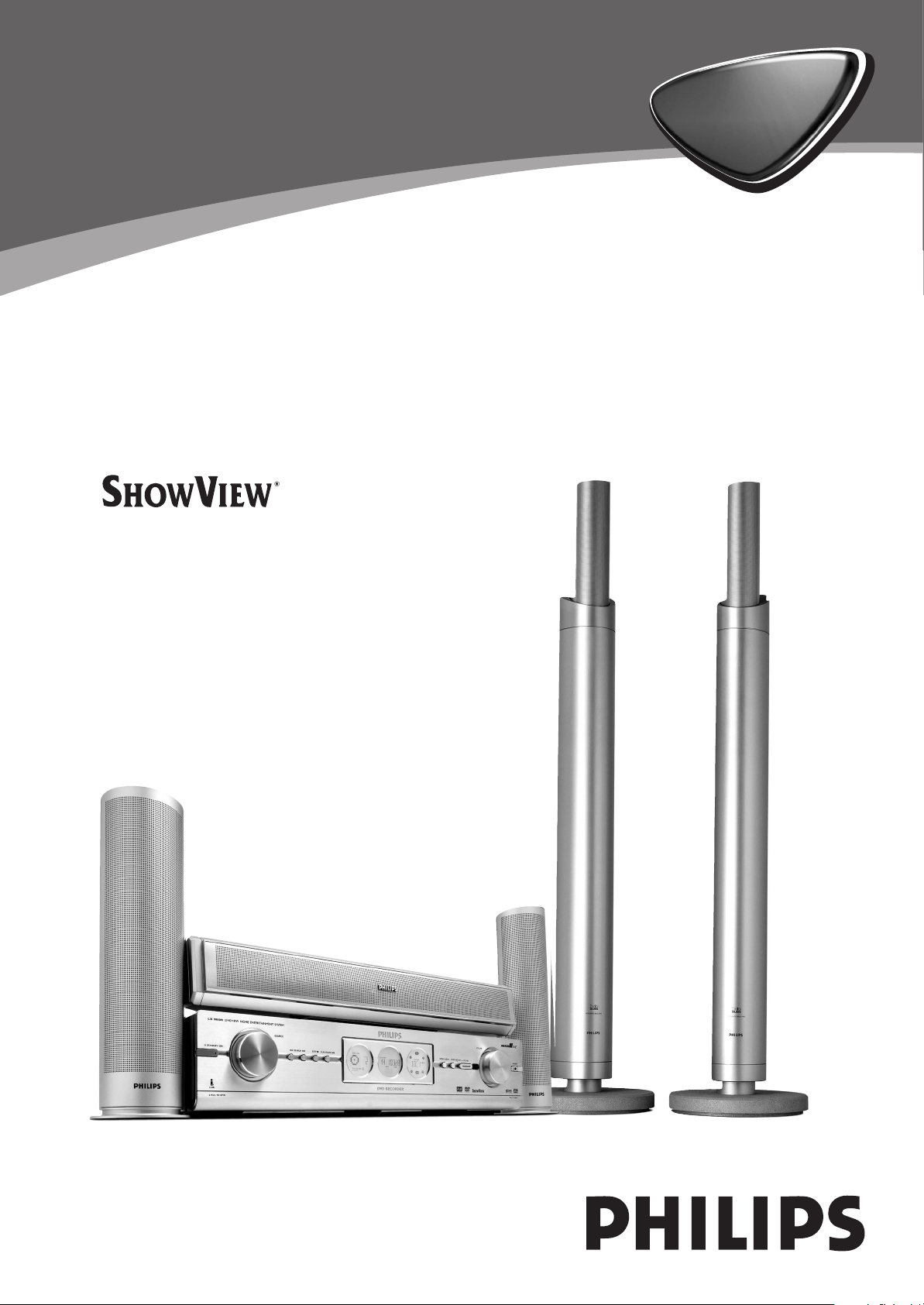
LX
9000R
Zestaw kina domowego z nagrywarką DVD
LX
9000R
Polski
Page 2
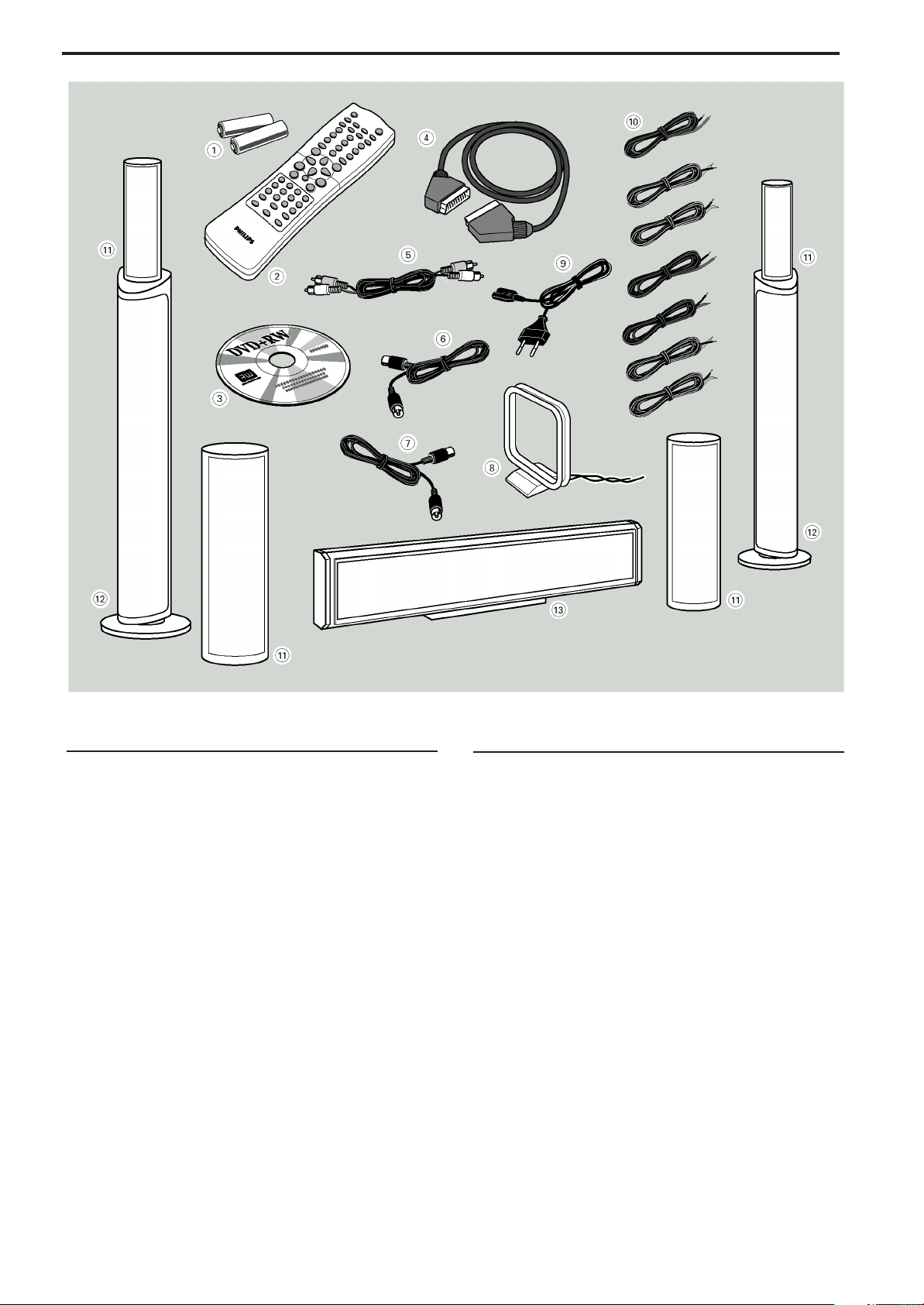
Instrukcja uruchamiania
Informacje podstawowe
Instrukcja uruchamiania zawiera przegląd czynności instalacyjnych i wskazówki pomocne w szybkim i prostym uruchomieniu zakupionego sprzętu. Prosimy także uważnie przeczytać instrukcję obsługi, która zawiera szczegółowe informacje dotyczące użytkowania sprzętu.
Dołączone akcesoria
1 Baterie typu AA do pilota zdalnego sterowania - 2 szt.
2 Pilot zdalnego sterowania - 1 szt.
3 Pusty dysk DVD+RW - 1 szt.
4 Kabel SCART - 1 szt.
5 Kabel typu CHINCH - 1 szt.
6 Przewód antenowy TV - 1 szt.
7 Przewód antenowy FM - 1 szt.
8 Antena pętlowa - 1 szt.
9 Przewód zasilający - 1 szt.
10 Przewody do podłączenia kolumn głośnikowych - 7 szt.
11 Kolumny głośnikowe: czołowe i tylne – po 2 szt.
12 Kolumny głośnikowe niskotonowe zintegrowane z pod-
stawą kolumn głośnikowych - 2 szt.
13 Środkowa kolumna głośnikowa – 1 szt.
A
Page 3
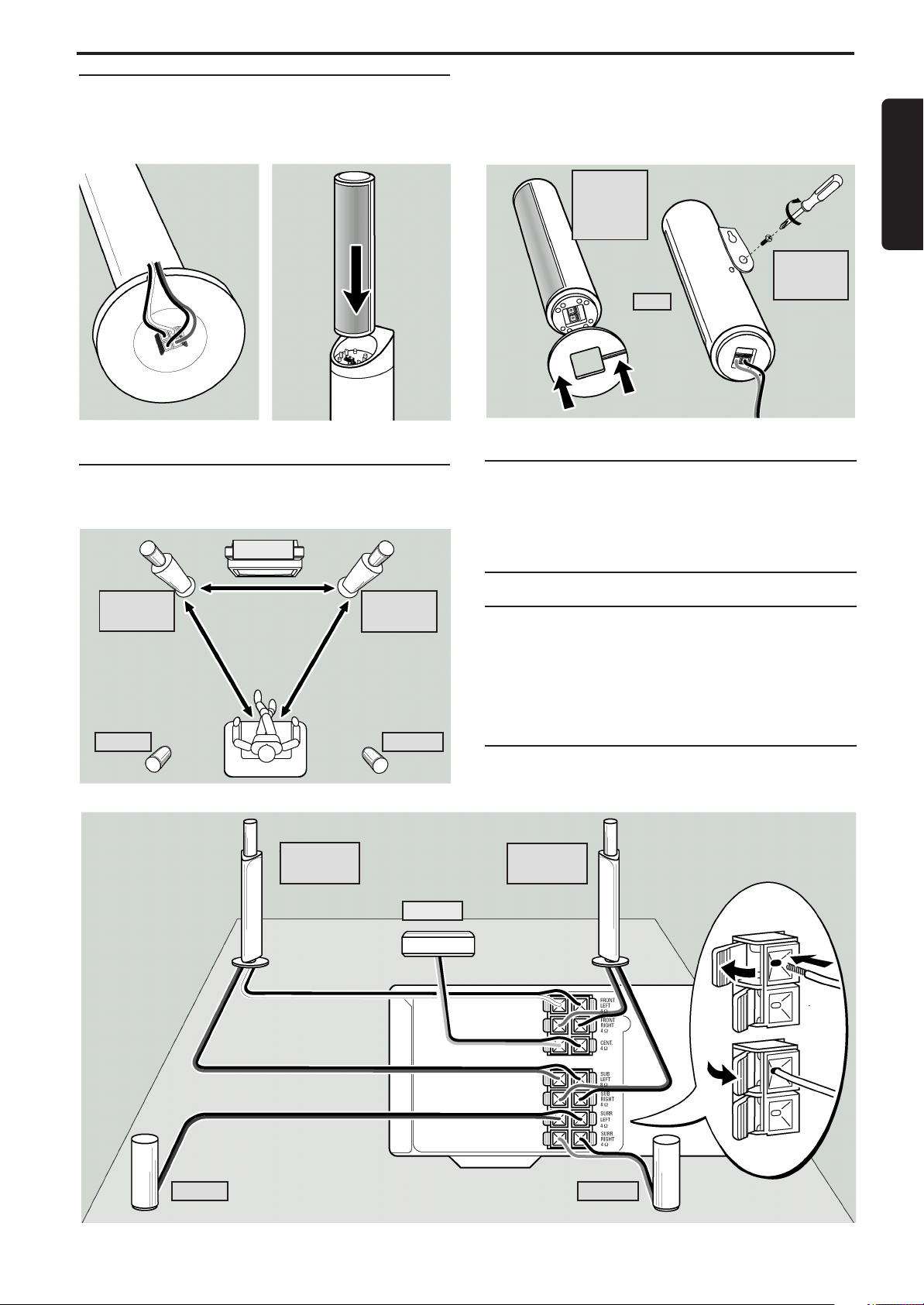
Montaż kolumn głośnikowych
LX9000R
Kolumny niskotonowe i czołowe
Układ kolumn głośnikowych
Środkowy
Czołowy lewy
Niskotonowy
lewy
Tylny lewy Tylny prawy
Czołowy prawy
Niskotonowy
prawy
Tylne kolumny głośnikowe
Do umieszczania tylnej
kolumny głośnikowej na
półce lub na
podłodze
Do zawieszenie kolumny
głośnikowej
lub
na ścianie
Podłączenie kolumn głośnikowych
Do podłączania głośników stosujemy dołączone przewody.
Prosimy zwrócić uwagę na dopasowanie kolorów gniazd
kolumn z dołączonymi przewodami głośnikowymi:
Kolumna + -
Czołowa lewa biały czarny
Czołowa prawa czerwony czarny
Środkowa zielonyczarny
Niskotonowa lewa fioletowy czarny
Niskotonowa prawa fioletowy czarny
Tylna lewa niebieski czarny
Tylna prawa szary czarny
Polski
Czołowy lewy
Niskotonowy
lewy
Środkowy
Tylny lewy Tylny prawy
Czołowy prawy
Niskotonowy
prawy
B
Page 4
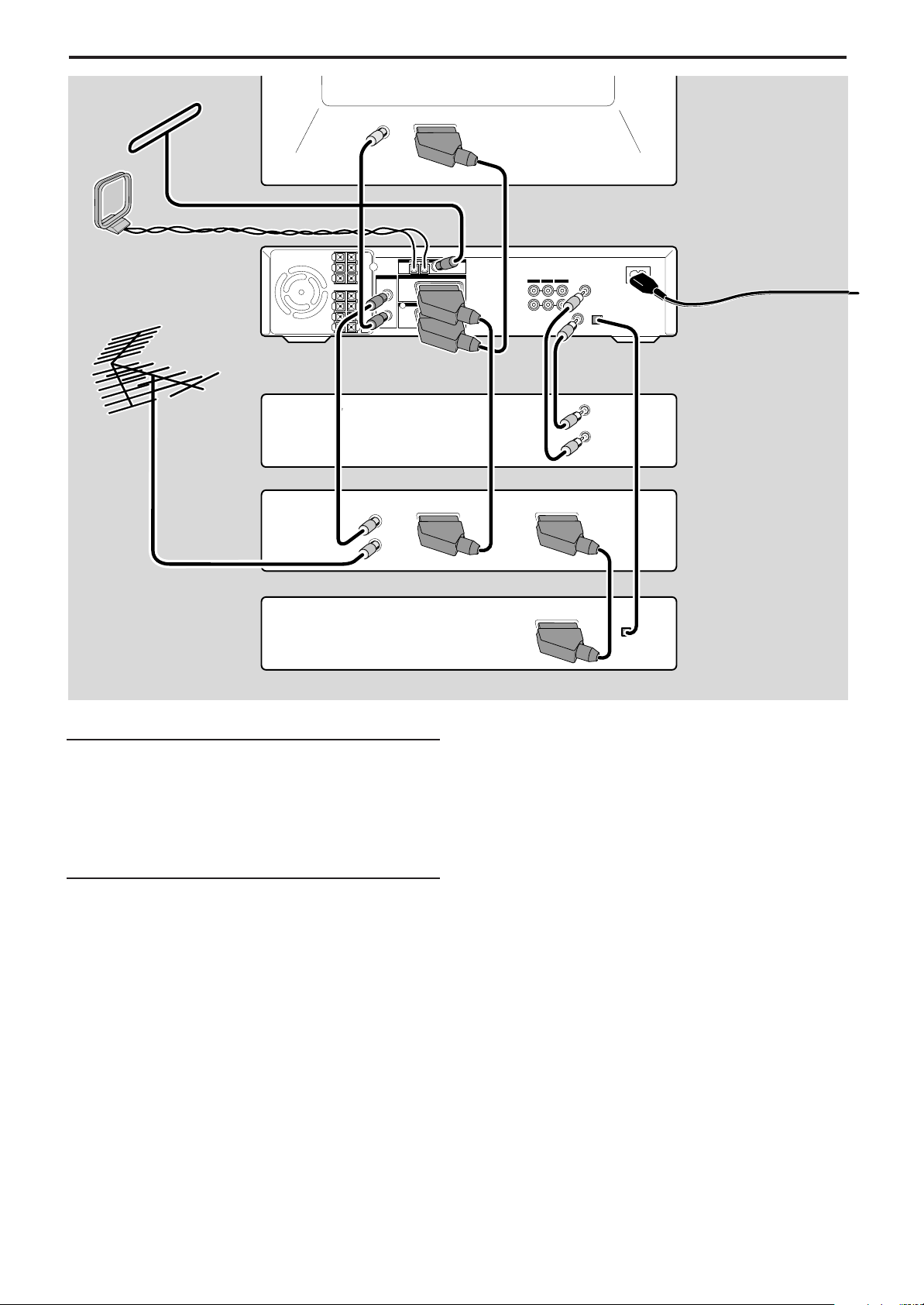
Instrukcja uruchamiania
Antena FM
Antena AM
Antena TV
Odbiornik TV
ANTENNA IN
MW FM
TV ANTENNA
IN
AUX I/0
TV OUT
TO TV I/0
Odtwarzacz CD
Magnetowid VCR
TV OUT
ANTENNA
EXT IN
TO TV
RADIO
EXT 2
EXT 1
LINE IN 1LINE IN 2 LINE OUT
L
R
DIGITAL IN
DIGITAL OUT
L
R
OPTICAL IN
MAINS
~
Ważne!
Sprawdź przed podłączeniem przewodu za-
DIGITAL OUT
DIGITAL IN
silającego do gniazdka
sieciowego czy połączono ze sobą wszystkie żądane urządzenia
audio i video!
EXT. IN
Tuner satelitarny SAT
Podłączenia
Przewód SCART można podłączać do sygnałów wejścia /
wyjścia nazwanych:
- TV / MONITOR / EURO – AV OUT...
- AUX, EXT, I/O, EURO AV IN...
Pierwsze uruchomienie
Gdy po raz pierwszy podłączamy zestaw kina domowego z
nagrywarką DVD do zasilania należy wprowadzić kilka podstawowych ustawień parametrów pracy. Prosimy obserwować ekran podłączonego odbiornika TV i wyświetlacz zestawu LX9000R.
1 Włącz odbiornik TV.
2 Podłącz dołączony przewód zasilający do gniazdka ozna-
czonego AC MAINS, a jego wtyczkę do gniazdka sieciowego. Jeśli zestaw kina domowego z nagrywarką DVD
znajduje się w trybie demo naciśnij c, by wyjść z trybu
demo.
= Na wyświetlaczu zestawu LX9000R pojawi się komu-
nikat: IS TV ON?
TO TV
OPTICAL
OUT
3 Jeśli jest to niezbędne, ustaw odbiornik TV na kanał ze-
stawu kina domowego z nagrywarką DVD. Niektóre z
kanałów mogą określone jako: AUX lub AUXILARY IN,
AUDIO / VIDEO lub A / V IN, EXT1, EXT2 lub EXTERNAL IN, itp. Kanały te znajdują się w sąsiedztwie kanału
oznaczonego numerem 00.
Uwaga: Jeśli Twój odbiornik TV obsługuje standard EasyLink, to TV i zestaw kina domowego z nagrywarką DVD
mogą wymieniać informacje za pośrednictwem kabla
SCART. W takim wypadku na ekranie odbiornika TV pojawi się komunikat: EasyLink loading data from TV, ple-
ase wait (EasyLink pobiera dane z odbiornika TV, prosimy czekać), a część ustawień zostanie wprowadzona automatycznie.
4 = Na ekranie odbiornika TV pojawi się Menu Language
(menu ustawienia języka).
Naciskając przyciski 5 i ∞ można wybrać żądany język
wyświetlanych komunikatów. Następnie naciśnij OK.
5 = Na ekranie odbiornika TV pojawi się menu Audio Lan-
guage (menu ustawienia języka dla toru audio).
Naciskając przyciski 5 i ∞ można wybrać żądany język,
który będzie preferowany przez odtwarzacz DVD. Warunkiem jest wystąpienie żądanej wersji na odtwarzanym
dysku. Następnie naciśnij OK.
C
Page 5
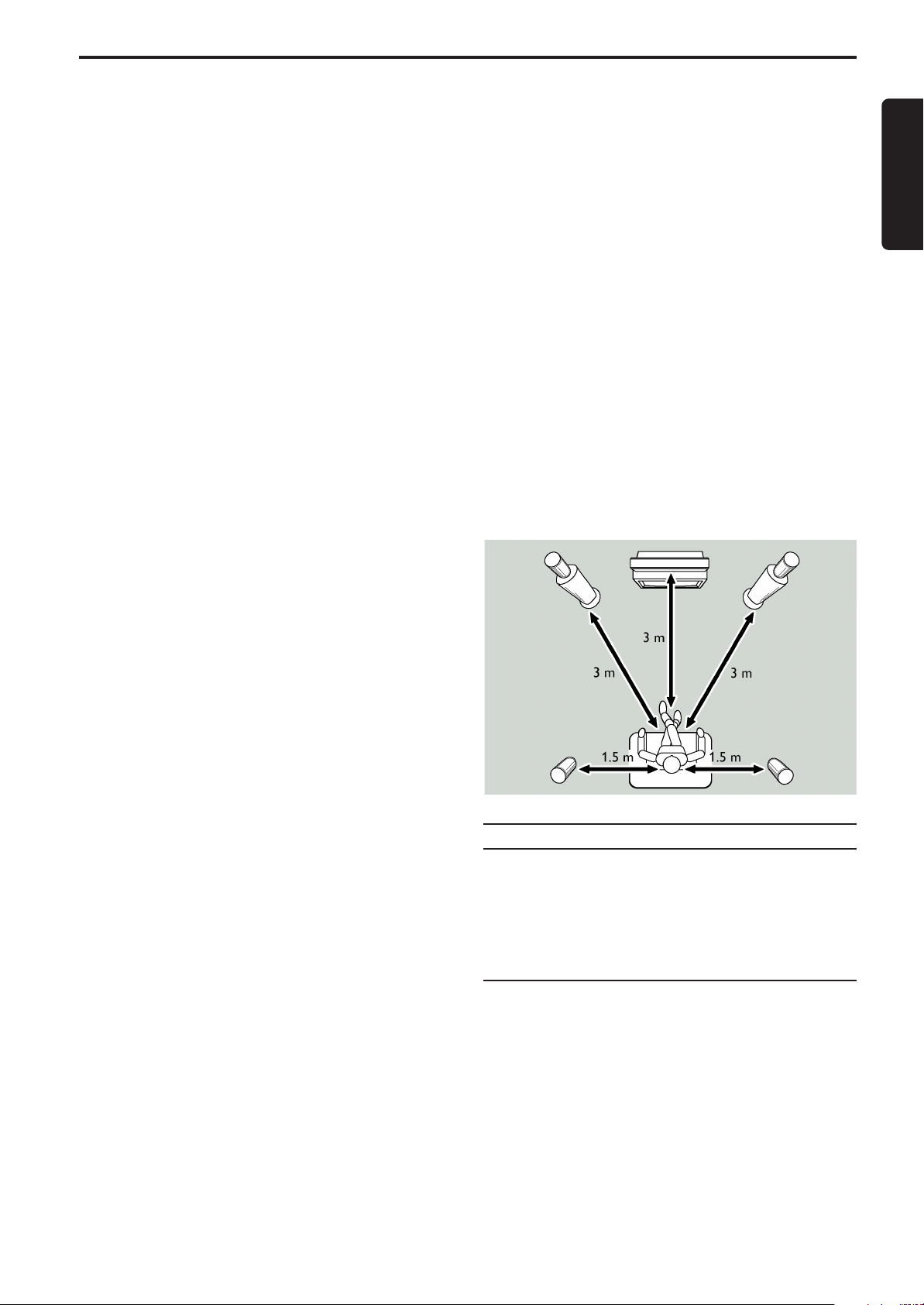
LX9000R
6 = Na ekranie odbiornika TV pojawi się menu Subtitle
Language (menu ustawienia języka podtytułów).
Naciskając przyciski 5 lub ∞ można wybrać żądany język podtytułów, który będzie preferowany przez odtwarzacz DVD. Warunkiem jest zapisanie żądanej wersji na
odtwarzanym dysku. Następnie naciśnij OK.
7 = Na ekranie odbiornika TV pojawi się menu TV Shape
(menu rodzaju formatu ekranu).
Naciskając przyciski 5 lub ∞ można wybrać żądany for-
mat ekranu. Ustawienie to będzie tylko wtedy mogło być
zastosowane, gdy odtwarzacz DVD obsługuje różne rodzaje formatów ekranu.
= 4:3 Letterbox: dla szerokiego formatu (kinowego –
panoramicznego); na konwencjonalnym odbiorniku TV
o stosunku boków 4:3 można uzyskać obraz z czarnymi marginesami na górze i dole ekranu.
= 4:3 Panscan: obraz o pełnej wysokości ekranu z od-
ciętymi brzegami.
= 16:9: opcja przeznaczona dla telewizorów szeroko-
ekranowych. Następnie naciśnij OK.
8 = Pojawi się menu Country (kraj).
Naciskając przyciski 5 lub ∞ wybierz kraj użytkowania
zestaw kina domowego z nagrywarką DVD. Jeśli nazwa
kraju użytkowanie nie znalazła się na wyświetlonej liście,
wybierz Other (inny). Następnie naciśnij OK.
9 = Pojawi się komunikat: If you have connected the
antena – press OK (jeśli podłączono antenę – naciśnij
OK).
Jeśli do zestawu kina domowego z nagrywarką DVD pod-
łączono antenę lub wtyczkę telewizji kablowej naciśnij
OK. Jeśli źródło sygnału nie zostało podłączone – należy
je przyłączyć i nacisnąć OK.
= Pojawi się komunikat: Searching for TV channels
(przegląd kanałów TV). Proces dostrajania może potrwać kilka minut.
10 = Pojawi się komunikat Time, Month i Date (godzina,
miesiąc dzień).
Jeśli godzina i dzień ustawione są poprawnie można
przejść do kroku nr 13 i kontynuować wprowadzanie ustawień albo korzystając z przycisków 5 lub ∞ można wybrać ustawienia: Time, Month lub Date (godzina, miesiąc, dzień).
11 Naciskając kilkakrotnie przyciski 2 , 3 lub 0 – 9 wpro-
wadź żądaną wartość.
12 Powtarzaj kroki 10-11 aż do poprawnego wprowadzenia
ustawień Time, Month i Date (godzina, miesiąc, dzień).
13 Naciśnij OK.
= Na wyświetlaczu zestawu pojawi się przesuwający się
komunikat CONTINUE WITH SPECIAL AUDIO SET-
TINGS (wprowadzanie specjalnych ustawień audio).
Następnie użytkownik zostanie poproszony o wprowadzenie informacji o:
- odległości między głośnikami a preferowanym miejscem odsłuchu,
- rodzaju złącza do którego podłączony jest odbiornik
TV i inne urządzenia.
14 Jeśli chcemy kontynuować wprowadzanie zaawansowa-
nych ustawień:
Naciśnij OK. Szczegółowe informacje znajdują się na stro-
nie 17 instrukcji obsługi zestawu – rozdział “Ustawienia
zaawansowane”.
Jeśli nie chcemy kontynuować wprowadzania zaawansowanych ustawień, przyjęte zostaną standardowe parametry odległości między głośnikami a preferowanym
miejscem odsłuchu i podłączeniami innych urządzeń.
Naciśnij ∞, by wybrać NO, a następnie w celu potwierdzenia naciśnij OK.
= Pojawi się komunikat
domowego z nagrywarką DVD skanuje dostępne częstotliwości stacji radiowych i zapisuje je w pamięci.
= Po przeszukaniu częstotliwości radiowych na wyświe-
tlaczu pojawi się komunikat przesuwający się napis
INSTALATION COMPLETE
wego z nagrywarką DVD jest gotowy do odtwarzania.
AUTOINSTALL
. Zestawu kina domo-
. Zestaw kina
Standardowe ustawienia odległości między
głośnikami a preferowanym miejscem odsłuchu
W celu późniejszej zmiany ustawień tego parametru prosimy
zapoznać się z rozdziałami “Gdy dodajemy urządzenie lub
zmieniamy ustawienie urządzenia” i “Zmiana ustawień głośników” w instrukcji obsługi.
Urządzenie Podłączenie do
TV EXT 1 TO TV I/O
Tuner satelitarny EXT 2 AUX I/O
VCR (magnetowid) EXT 2 AUX I/O
Konsola gier EXT 2 AUX I/O
Odtwarzacz CD DIGITAL IN
Nagrywarka CD LINE IN 1
Deck kasetowy LINE IN 2
Uwaga: Tuner satelitarny, magnetowid (VCR) i konsola gier
są połączone szeregowo. Patrz rysunek na poprzedniej stronie.
Polski
D
Page 6
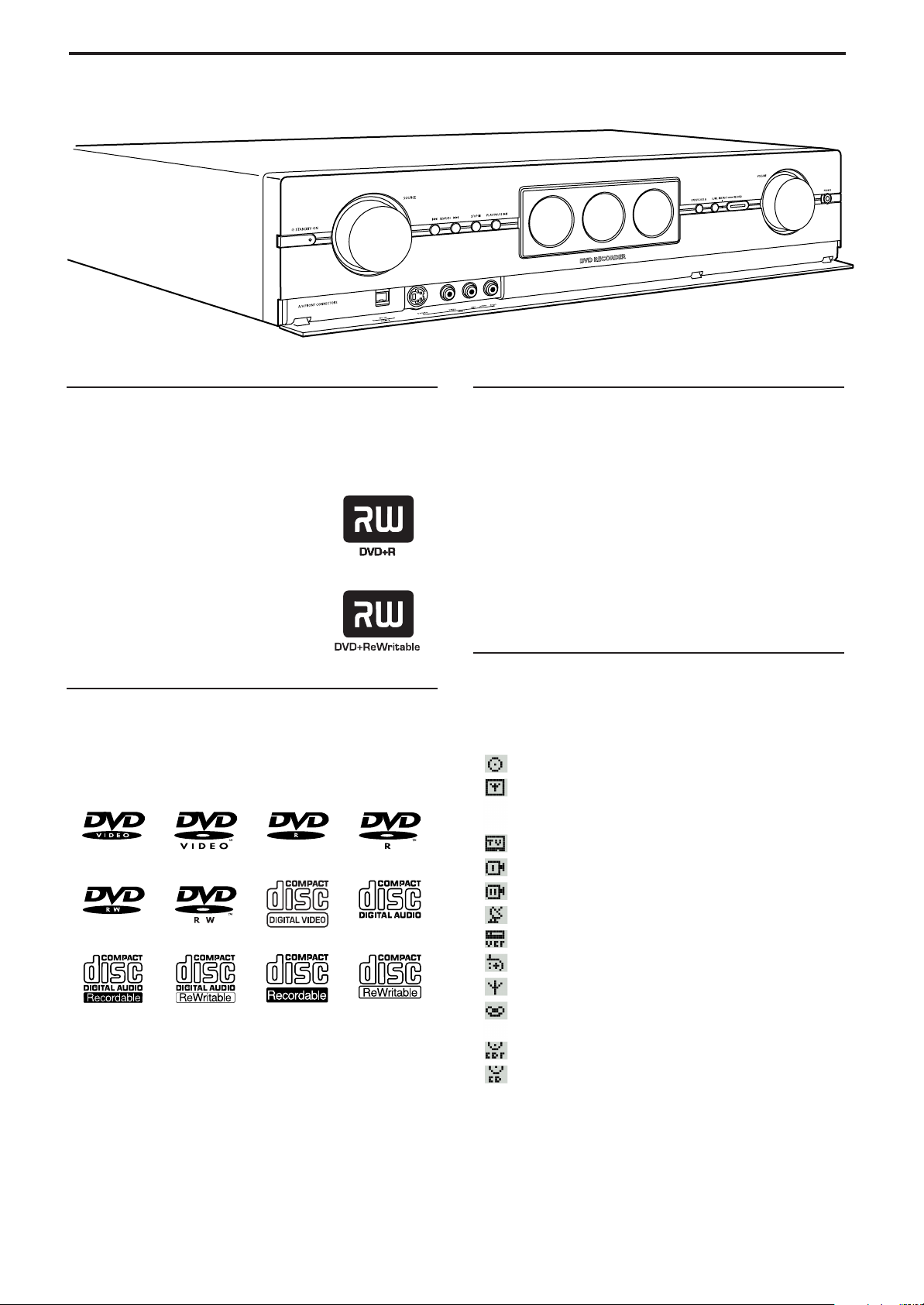
Instrukcja uruchamiania
Rodzaje dysków do odtwarzania
i nagrywania
DVD + R
Może być nagrywany jeden raz , a odtwarzany wielokrotnie na standardowym
odtwarzaczu DVD i nagrywarce DVD po finalizacji.
DVD + RW
Może być nagrywany, kasowany i odtwarzany wielokrotnie na odtwarzaczu kompatybilnym ze standardem DVD + RW
oraz odtwarzaczu DVD i nagrywarce
DVD – po finalizacji.
Rodzaje dysków tylko do
odtwarzania
W zestawie kina domowego z nagrywarką DVD mogą być
używane dyski oznaczone w sposób przedstawiony poniżej:
Odtwarzanie
1 Naciśnij przycisk OPEN / CLOSE 0, by otworzyć kie-
szeń dysku nagrywarki i umieścić w niej dysk (stroną
zadrukowaną skierowaną do góry).
2 Naciśnij ponownie przycisk OPEN / CLOSE 0. Jeśli jest
to niezbędne, naciśnij PLAY / PAUSE 38 , by rozpocząć
/ wstrzymać odtwarzanie.
* Aby wstrzymać odtwarzanie naciśnij przycisk PLAY /
PAUSE 38,
* Aby wznowić odtwarzanie naciśnij ponownie przycisk
PLAY / PAUSE 38.
3 Aby wstrzymać odtwarzanie przycisk STOP.
Wybór źródła sygnału
Uruchom ustawienie SOURCE (źródło sygnału) zestawu kina
domowego z nagrywarką DVD lub przytrzymaj przez co najmniej 1 sekundę przycisk wyboru źródła sygnału pilota zdalnego sterowania, by wybrać jedno ze źródeł:
Dysk w systemie nagrywania DVD
MONITOR: wewnętrzny tuner TV zestawu kina do-
mowego z nagrywarką DVD (uruchamiany tylko poprzez naciśnięcie przycisku DVD / MON pilota zdalnego sterowania)
TV: odbiornik TV
CAM1: kamera podłączona do wejścia CAM1
CAM2: kamera podłączona do wejścia CAM2
SAT: podłączony tuner satelitarny
VCR: podłączony magnetowid
GAME: podłączona konsola gier
Tuner radiowy zestawu LX9000Rz nagrywarką DVD
TAPE: podłączony deck kasetowy lub podobne urzą-
dzenie nagrywające audio
CDR: podłączona nagrywarka CD
CD: podłączony odtwarzacz CD / zmieniarka
= Sygnał ze źródła dźwięku odtwarzany jest przez sys-
tem nagrywarki DVD
Uwaga: jeśli na wyświetlaczu pojawia się przesuwający komunikat: SOURCE NOT AVAILABLE prosimy przeczytać rozdział z instrukcji obsługi “Gdy dodajemy urządzenie lub zmieniamy ustawienie urządzenia”.
E
Page 7
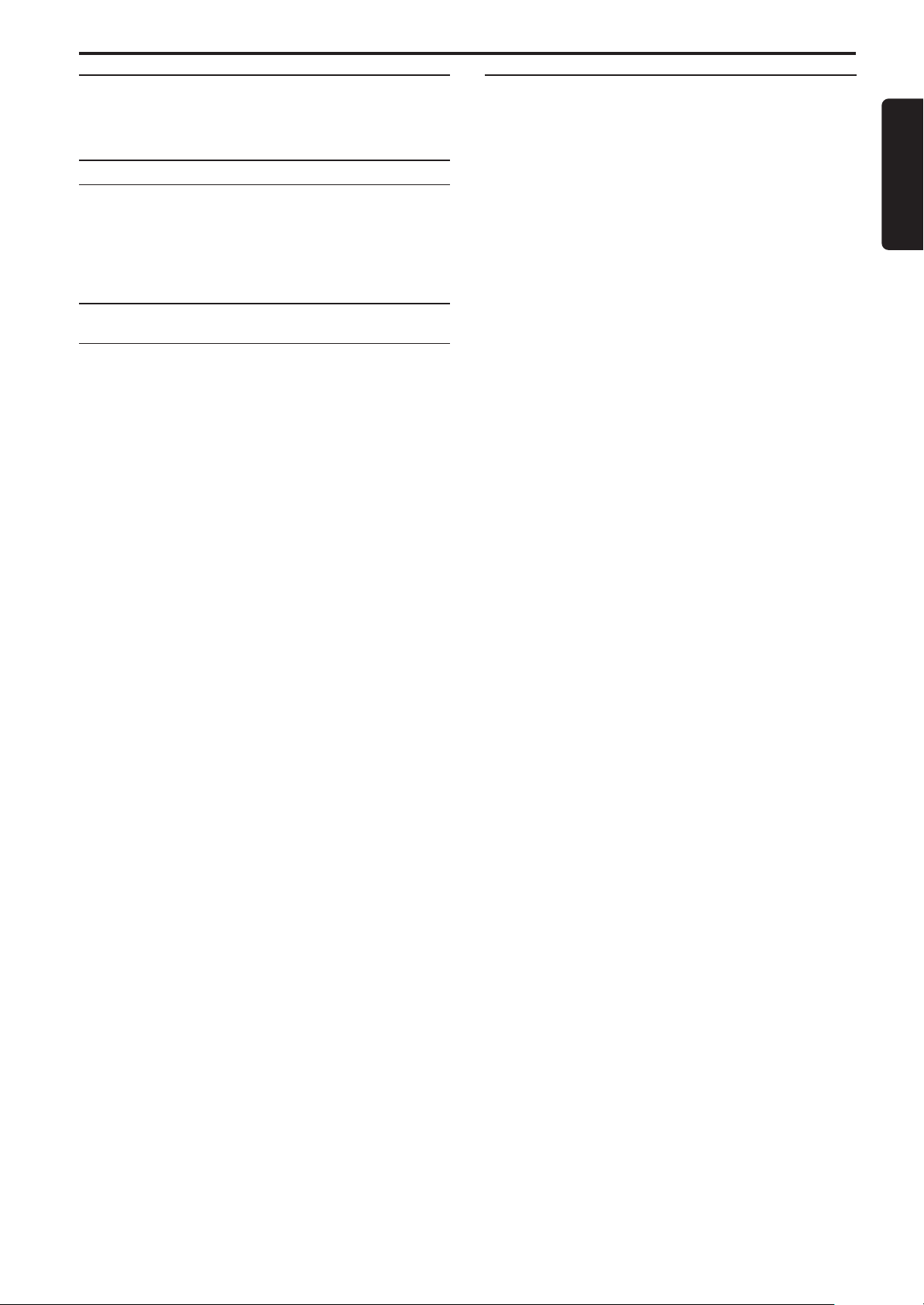
LX9000R
Wybór trybu nagrywania
ä Aby wybrać tryb nagrywania należy nacisnąć kilkakrot-
nie przycisk REC MODE, by ustawić żądany tryb.
Tryb Jakość Czas nagrywania
HQ lepsza niż DVD 60 minut
SP DVD 120 minut
SP+ lepsza niż S-VHS 150 minut
LP S-VHS 180 minut
EP lepsza niż VHS 240 minut
EP+ VHS 360 minut
Nagrywanie programu TV z zestawu
kina domowego z nagrywarką DVD
1 Włącz odbiornik TV. Jeśli jest to niezbędne, ustaw żąda-
ny kanał audio / video systemu nagrywania DVD. Niektóre z kanałów mogą określone jako: AUX lub AUXILARY IN, AUDIO / VIDEO lub A / V IN, EXT1, EXT2 lub
EXTERNAL IN, itp. Kanały te znajdują się w sąsiedztwie
kanału oznaczonego numerem 00.
2 W kieszeni umieść dysk typu DVD+R lub DVD+RW słu-
żący do nagrywania.
3 Na pilocie zdalnego sterowania naciśnij kilkakrotnie przy-
cisk DVD / MON, by zobaczyć żądany kanał TV.
4 Na pilocie zdalnego sterowania naciśnij kilkakrotnie przy-
cisk CH+ lub CH-, by wybrać żądany kanał TV (numer
programu), który chcesz nagrać.
5 Na pilocie zdalnego sterowania naciskaj przycisk REC /
OTR do czasu aż wyświetlony zostanie komunikat
RECO
.
6 Naciśnij przycisk STOP8, by zakończyć nagrywanie.
SAFE
Nagrywanie programu TV z innych
źródeł
1 Włącz odbiornik TV. Jeśli jest to niezbędne, ustaw żąda-
ny kanał audio / video systemu nagrywania DVD. Niektóre z kanałów mogą określone jako: AUX lub AUXILARY IN, AUDIO / VIDEO lub A / V IN, EXT1, EXT2 lub
EXTERNAL IN, itp. Kanały te znajdują się w sąsiedztwie
kanału oznaczonego numerem 00.
2 W kieszeni umieść pusty dysk do nagrywania.
3 Na pilocie zdalnego sterowania celem wybrania jednego
ze źródeł sygnału naciśnij jeden z przycisków:
SAT: aby nagrywać z podłączonego tunera satelitarnego
CAM1/2: aby nagrać obraz z podłączonej kamery video.
Naciśnij przycisk, by przełączyć ustawienie z CAM1 (wejście analogowe) na CAM2 (wejście cyfrowe i.Link).
VCR / GAME: aby nagrać obraz z podłączonego magnetowidu / konsoli gier. Naciśnij przycisk, by przełączyć między magnetowidem a konsola gier.
4 W celu rozpoczęcia nagrywania naciśnij: w nagrywarce
DVD przycisk RECORD lub na pilocie zdalnego sterowania przycisk REC / OTR.
* Aby wstrzymać odtwarzanie naciśnij przycisk PLAY /
PAUSE 38
* Aby wznowić odtwarzanie naciśnij ponownie przycisk
PLAY / PAUSE 38.
5 Naciśnij przycisk STOP8, by zakończyć nagrywanie.
Polski
F
Page 8
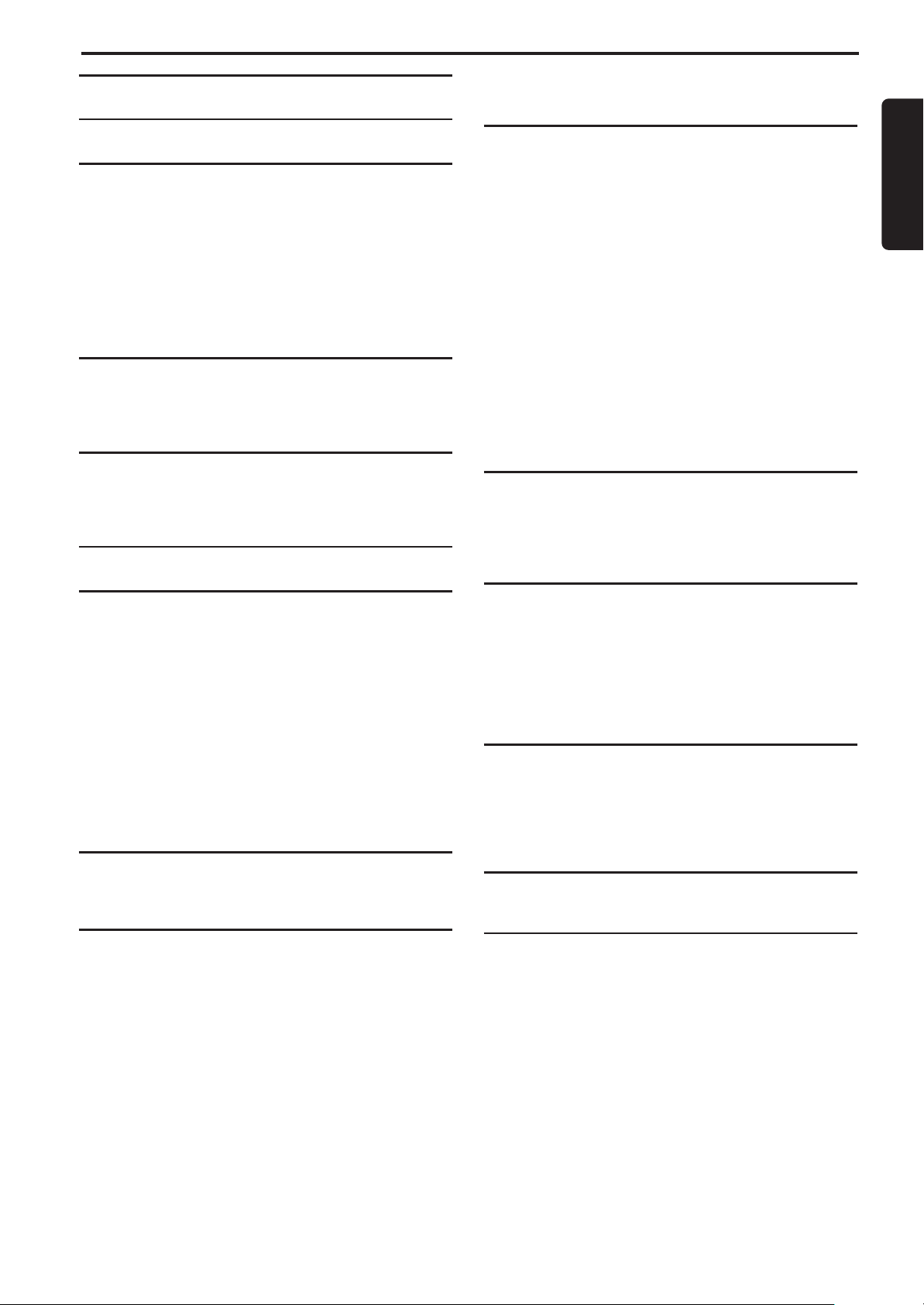
Spis treści
Instrukcja uruchamiania ................................. A
Dane techniczne ............................................... 5
Informacje podstawowe
Wprowadzenie .................................................................... 6
Akcesoria dostarczone ....................................................... 6
Wybór miejsca pracy zestawu............................................ 6
Czynności obsługowe ......................................................... 6
Przechowywanie płyt .......................................................... 6
Informacje o ochronie środowiska...................................... 6
Jakich płyt można używać?................................................ 7
Kody regionów .................................................................... 7
Informacje o licencjach i znakach towarowych .................. 7
Pilot zdalnego sterowania
Umieszczanie baterii .......................................................... 8
Korzystanie z pilota zdalnego sterowania .......................... 8
Przyciski pilota zdalnego sterowania ................................. 9
Wskaźniki i złącza
Elementy sterujące panela czołowego ............................. 10
Złącza na panelu czołowym ............................................. 10
Podłączenia z tyłu zestawu ............................................... 11
Ustawienia głośnika....................................... 12
Po zmianie podłączenia nagrywarki CD, odtwarzacza
CD lub decka kasetowego .......................................... 19
Ustawienia systemu
Gdy wprowadzamy zmiany ustawień kolumn
głośnikowych..................................................................... 19
Zmiana ustawień podłączonych kolumn głośnikowych19
Zmiana ustawień odległości odsłuchu ........................ 19
Przeszukiwanie kanałów TV ............................................. 20
Przeszukiwanie automatyczne (Autom.Search) ......... 20
Przeszukiwanie ręczne (Manual Search) ................... 20
Zmiana kolejności kanałów TV i kasowanie kanałów TV 21
Wybór następnych kanałów ........................................ 21
Sortowanie kanałów TV .............................................. 21
Ustawienie dodatkowych kanałów TV 22
Nazwy kanałów TV ..................................................... 22
System TV ................................................................... 22
NICAM ......................................................................... 22
Dokładne dostrajanie .................................................. 22
Ustawianie daty i czasu .................................................... 23
Korzystanie z podłączonego dekodera do dekodowania
kanałów TV ....................................................................... 23
Wybór źródła sygnału
Wybieranie źródła sygnału ............................................... 24
Wybór innego źródła podczas nagrywania ................ 24
Przełączanie między ustawieniami video i audio
nagrania i źródła sygnału............................................ 24
Polski
Podłączanie ...
Podłączanie głośników ..................................................... 12
Podłączanie anteny tunera ............................................... 13
Podłączanie anteny MW ............................................. 13
Podłączanie anteny FM .............................................. 13
Podłączanie anteny TV..................................................... 13
Podłączanie do TV ........................................................... 13
Podłączanie dodatkowego sprzętu video......................... 14
Podłączanie dodatkowego sprzętu audio ........................ 14
Złącza analogowe ....................................................... 14
Złącza cyfrowe ............................................................ 14
Podłączanie kamery do złącza CAM1 lub CAM2 ............ 15
Podłączanie słuchawek .................................................... 15
Podłączanie zasilania ....................................................... 15
Wprowadzanie ustawień
Ustawienia podstawowe ................................................... 16
Ustawienia zaawansowane .............................................. 17
Ustawienia systemu
Gdy dodajemy dodatkowe urządzenia lub zmieniamy
podłączenia urządzeń....................................................... 18
Po zmianie podłączenia odbiornika TV ...................... 18
Po zmianie podłączenia magnetowidu, tunera telewizji
satelitarnej lub konsoli gier ......................................... 18
Poziom głośności i dźwięk
Ustawienie poziomu głośności wszystkich kolumn .......... 25
Ustawienie poziomu głośności kolumn tylnych i głośnika
niskotonowego .................................................................. 25
Ustawienie poziomu tonów niskich i wysokich ................ 25
Funkcja Loudness (podbicie tonów przy niskim poziomie
dźwięku) ............................................................................ 25
Ustawienie balansu między głośnikami ........................... 25
Dźwięk przestrzenny
Wybór efektu dźwięku przestrzennego ............................ 26
Wprowadzanie ustawień 3D Surround i Natural
Surround ........................................................................... 27
Ustawienie Clear Voice .................................................... 27
Ustawienie Night Mode .................................................... 27
Inne ustawienia
Tryb Demo ........................................................................ 27
Tuner radiowy
Wybór jednej z zapamiętanych stacji radiowych ............. 28
Dostrojenie do stacji radiowej .......................................... 28
Zapamiętanie częstotliwości stacji radiowej ..................... 28
Automatyczne przeszukiwanie i zapamiętywanie
stacji ............................................................................ 28
Ręczne przeszukiwanie i zapamiętywanie stacji ....... 28
3
Page 9
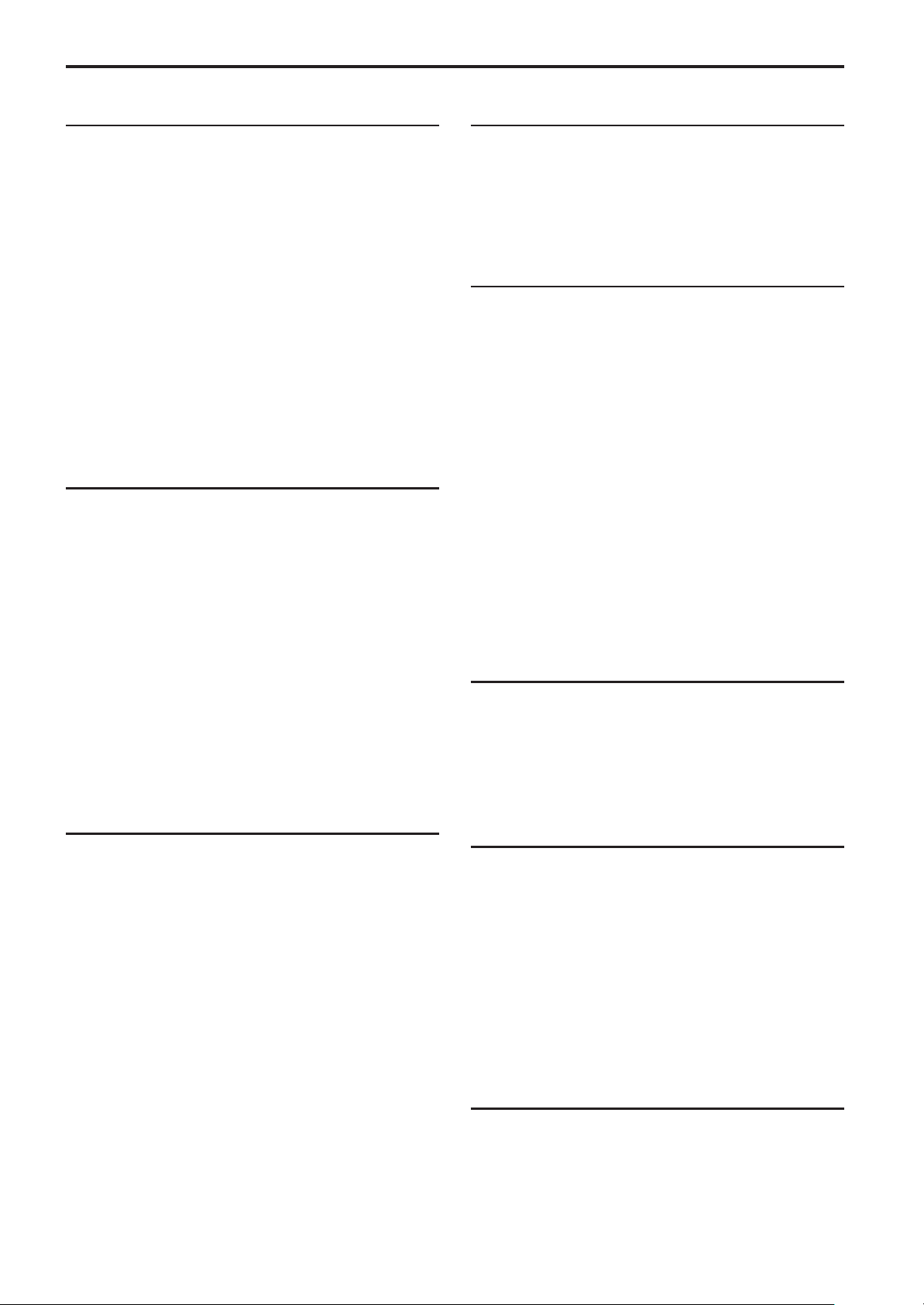
Spis treści
Zmiana kolejności odbieranych stacji radiowych ............. 29
Przełączanie trybu odbioru mono – stereo ...................... 29
System RDS (Radio Data System) .................................. 29
Odtwarzanie
Umieszczanie płyt ............................................................. 30
Odtwarzanie płyt DVD-Video ............................................ 30
Informacje dla wybranych regionów ........................... 30
Menu Disc ................................................................... 30
Odtwarzanie płyt (Super) Video CD ................................. 31
PBC (sterowanie odtwarzaniem) ................................ 31
Co zrobić, jeśli funkcja PBC jest nieaktywna? ........... 31
Odtwarzanie płyt DVD+R lub DVD+RW........................... 31
Odtwarzanie zabezpieczonych przed zapisem płyt
DVD+R lub DVD+RW ................................................. 31
Odtwarzanie niezabezpieczonych przed zapisem płyt
DVD+R lub DVD+RW ................................................. 31
Odtwarzanie płyt audio CD .............................................. 32
Kilka słów o MP3 .............................................................. 32
Tworzenie własnych płyt MP3-CD
Szybkość transferu ..................................................... 32
Nagrywanie płyt MP3-CD ........................................... 32
Obsługiwane formaty .................................................. 32
Odtwarzanie płyt MP3-CD 32
Funkcje odtwarzania..........................................
Wybór tytułu / rozdziału .................................................... 33
Bezpośredni wybór tytułu............................................ 33
Bezpośredni wybór rozdziału ...................................... 33
Przeszukiwanie ................................................................. 33
Przeszukiwanie uruchamiane z paska menu ............. 33
Przeszukiwanie wg klucza czasu ..................................... 33
Skanowanie ...................................................................... 34
Powtarzanie i odtwarzanie w kolejności losowej ............. 34
Powtarzanie odtwarzania w wybranej kolejności (nie
dotyczy MP3-CD).............................................................. 34
Odtwarzanie pojedynczych zdjęć ..................................... 35
Odtwarzanie kolejnych klatek filmu .................................. 35
Odtwarzanie zwolnione ............................................... 35
Odtwarzanie zwolnione uruchamiane z paska menu ...... 33
Zoom ................................................................................. 36
Kąt ujęcia kamery ............................................................. 36
Zmiana języka audio ........................................................ 37
Podtytuły ........................................................................... 37
bezpośredniego) ......................................................... 43
Uruchamianie trybu Direct Recording (nagrywania
bezpośredniego) ......................................................... 43
Nagrywanie o wybranej porze
VPS i PDC ........................................................................ 44
Tryb NexTView Link.......................................................... 44
Programowanie nagrywania za pomocą systemu Sho-
wView® ............................................................................. 45
Programowanie nagrywania bez systemu ShowView®... 46
Sprawdzanie, zmiana lub kasowanie ustawień nagrywania
czasowego ........................................................................ 47
Funkcje zaawansowane
Zmiana nazwy nagrania ................................................... 48
Kasowanie wprowadzonego nagrania / tytułu ................. 48
Informacja o zawartości płyty wyświetlana na ekranie (tylko
płyty DVD+R, DVD+RW) .................................................. 49
Jak na ekranie wyświetlić informację o zawartości płyty? 49
Zmiana nazwy płyty (tylko płyty DVD+R, DVD+RW) ....... 49
Włączanie / wyłączanie zabezpieczenia przed zapisem
(tylko płyty DVD+R, DVD+RW) ........................................ 50
Edycja kompatybilnych tytułów (tylko płyty DVD+RW) .... 50
Finalizacja płyt DVD+R ..................................................... 51
Kasowanie wprowadzonych wpisów płyt DVD+RW ........ 51
Funkcje zaawansowane ................................................... 52
Menu wyboru ulubionych scen (Favorite Scene Selection
Menu) ................................................................................ 52
Wprowadzanie znaczników rozdziałów ............................ 52
Kasowanie znaczników rozdziałów .................................. 52
Ukrywanie rozdziałów ....................................................... 53
Odtwarzanie wprowadzonych tytułów zawierających ukryte
rozdziały ............................................................................ 53
Zmiana indeksu obrazu .................................................... 54
Podział tytułów (tylko płyty DVD+RW) ............................. 54
Wprowadzanie ustawień preferowanych przez
użytkownika
Obrazy .............................................................................. 55
Język ................................................................................. 56
Inne funkcje ...................................................................... 57
Ustawienia pilota zdalnego sterowania ............................ 57
Ustawienie nagrywania ..................................................... 58
Uruchomienie .................................................................... 58
Nagrywanie
Zabezpieczenie przed kopiowaniem ................................ 38
Płyty do nagrywania ......................................................... 38
Przed rozpoczęciem nagrywania ..................................... 38
Procedura szybkiego nagrywania z TV............................ 38
Nagrywanie z TV lub innego dodatkowego urządzenia .. 39
Bezpieczne nagrywanie.................................................... 40
Nagrywanie z automatycznym zatrzymaniem (OTR –
nagrywanie uruchamiane jednym przyciskiem) ............... 40
Porządkowanie nagrań wewnątrz tytułu – wybór miejsca
(tylko płyty DVD+RW) ....................................................... 40
Wybór trybu nagrywania ................................................... 41
Wybór trybu nagrywania za pośrednictwem menu .... 41
Automatyczne nagrywanie z tunera satelitarnego ........... 42
Tryb Direct Record (nagrywanie bezpośrednie) .............. 43
Przełączanie na tryb Direct Recording (nagrywania
4
Kontrola dostępu ...............................................
Zabezpieczenie przed dziećmi (tylko płyty: DVD-Video,
(Super) Video CD, DVD+R, DVD+RW) ............................ 59
Uruchamianie i wyłączanie systemu zabezpieczenie
przed dziećmi .............................................................. 59
Autoryzacja płyty ......................................................... 59
Blokowanie autoryzacji płyty ....................................... 59
Funkcje filtra i kontroli rodzicielskiej (tylko płyta DVD-
Video) ................................................................................ 60
Uruchamianie i wyłączanie funkcji filtra ...................... 60
Zmiana kodu regionu (tylko płyta DVD-Video)................. 61
Zmiana 4 cyfrowego kodu (tylko płyty: DVD-Video, (Super)
Video CD, DVD+R, DVD+RW) ......................................... 61
Jeśli zapomniałeś 4 cyfrowego kodu .............................. 61
Usterki i ich usuwanie .............................. 62-65
Page 10
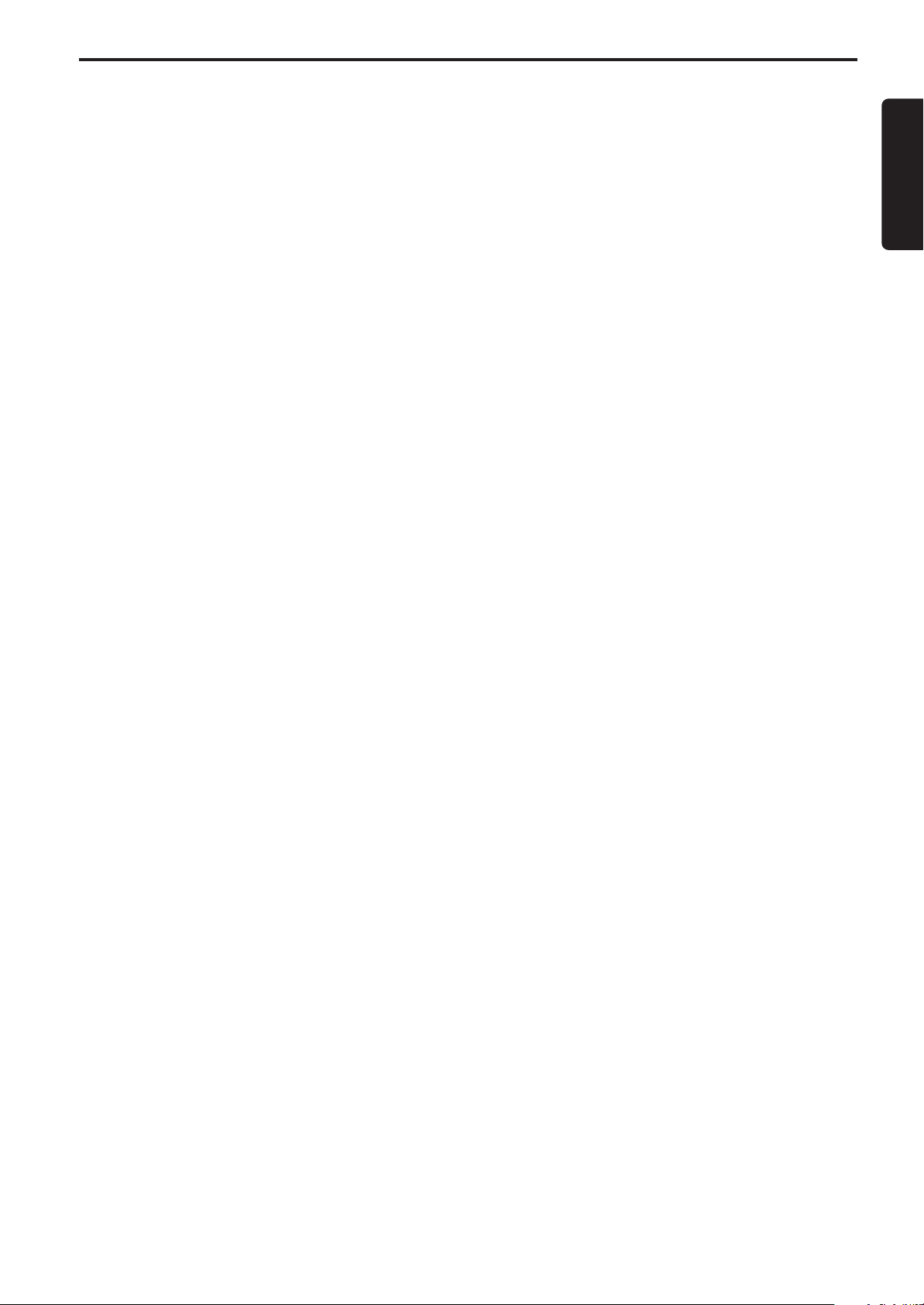
Dane techniczne
Zastrzega się możliwość wprowadzenia zmian technicznych
bez wcześniejszego uprzedzenia.
Zestaw kina domowego z nagrywarką DVD
Dane podstawowe
Parametry zasilania 230V / 50 Hz
Pobór mocy
Praca .................................................................. < 100W
Czuwanie................................................................ < 5W
Nagrywanie, zegar w trybie czuwania ................. < 17W
Rozmiary (w x h x d) .................435mm x 96mm x 405mm
Waga ............................................................................. 9 kg
Wzmacniacz
Moc wyjściowa
Tryb stereo(1kHz, 10%THD) ........................ 2 x 70W RMS
Tryb dźwięku przestrzennego (1kHz, 10%THD)
Przód ....................................................... 2 x 81W RMS
Środek ............................................................ 81W RMS
Dźwięk przestrzenny ............................... 2 x 81W RMS
Kanał niskotonowy ......................................... 81W RMS
Poziom całkowitych zniekształceń
harmonicznych .......................................... 10%, 1kHz, 66W
Wskaźnik stosunku dźwięk / szum (S/N)
niezbalansowany ....................................................... >92dB
(A - zbalansowany) ................................................ 100 dBA
Separacja kanałów Stereo (1 kHz) ........................ ≥ -50dB
Przesłuch (1kHz) .................................................... ≥ -90dB
Złącza wejściowe
Analogowe LINE IN 1,2 ............................... 900mW / 47kΩ
Analogowe CAM 1 (czoło zestawu) ................. 2,2V / 10kΩ
Cyfrowe, optyczne ..................................................... toslink
Cyfrowe, koncentryczne ....................... 75 Ω , acc, IEC958
Wyjście Scart EXT 1,2
Antena TV .................................................................... 75 Ω
Antena FM ................................................................... 75 Ω
Antena AM ................................................................. 300 Ω
S-Video CAM 1 (czoło zestawu) ..........................1 V / 75Ω
Video CAM 1 (CVBS, czoło zestawu) ................ 1 V / 75 Ω
Cyfrowe CAM 2
(DV IN, czoło zestawu) ................ acc, IEEE 1394, MPEG2
Złącza wyjściowe
Analogowe LINE OUT ............................. 1,5 V / 2kΩ / 0dB
Cyfrowe, koncentryczne ............. 0,5 V / 75 Ω acc. IEC958
Antena TV .................................................................... 75 Ω
Głośniki .......................................................................... 4 Ω
Głośnik niskotonowy ...................................................... 8 Ω
Słuchawki (3,5mm, 8-600 Ω) – 2,8V EMF, R= Ω
Kolumny
Czołowe i tylne
System ....................... dwudrożne, obudowa zamknięta
Impedancja ............................................................... 4 Ω
Głośniki........ 3 x 2” niskotonowe, 1 x ľ”, wysokotonowe
Rozmiary (w x h x d) ....... 435 mm x 282 mm x 73 mm
Tuner
Zakres częstotliwości
FM ................................................. 87,5 MHz – 108MHz
MW ................................................ 530 kHz – 1700 kHz
Czułość stereo ............................................................ 41dBf
DVD
Rozmiar płyty ................................................... 12cm / 8 cm
Przetwornik Video DAC ........................................ 10 bitowy
Systemy przekazu sygnału............................... PAL / NSTC
Format video ......................................................... 4:3 / 16:9
Laser
Rodzaj lasera
DVD ................................................................... InGaAIP
CD ...................................................................... AlGaAs
Długość fali promieniowania laserowego
DVD ..................................................................... 660nm
CD ....................................................................... 780nm
Moc emisji (poza obiektywem)
DVD+RW – zapisywanie...................................... 20mW
DVD – odczyt ...................................................... 0,8mW
CD – odczyt ........................................................ 0,3mW
Kąt rozbieżności promienia
DVD ................................................................. 82 stopni
CD ................................................................. 54 stopnie
Centralna
System ....................... dwudrożny, obudowa zamknięta
Impedancja ............................................................... 4 Ω
Głośniki........ 4 x 2” niskotonowe, 1 x ľ”, wysokotonowy
Rozmiary (w x h x d) ...... 435 mm x 73,5 mm x 65 mm
Niskotonowe
System ........................................................ Bass Reflex
Impedancja ............................................................... 8 Ω
Głośnik ................................................... 4” niskotonowy
Rozmiary baza (w x h x d) ................ 30 mm x 240 mm
Rozmiary tubus (w x h x d) ............. 115 mm x 940 mm
Ostrzeżenie przed widzialnym i niewidzialnym promieniowaniem laserowym w przypadku otwarcia
obudowy.
Należy unikać kontaktu z promieniowaniem lasera!
Uwaga: Ostrzeżenia umieszczone są w załączniku!
Polski
5
Page 11
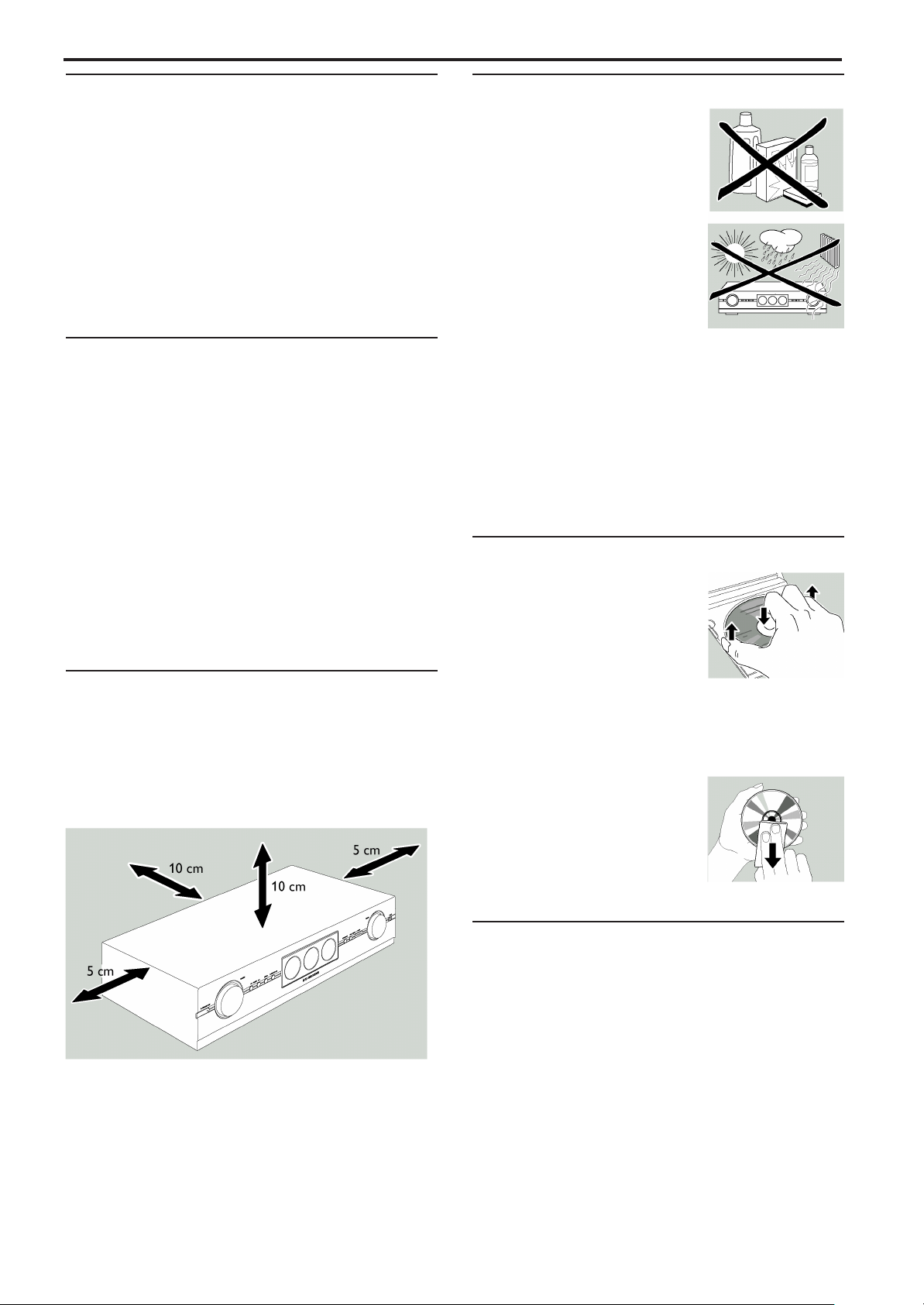
Informacje podstawowe
Wprowadzenie
Nagraj swą własną płytę DVD i zachwyć się cyfrowym, przestrzennym dźwiękiem i wieloma najlepszymi funkcjami technologii kina domowego zastosowanych w zakupionym systemie kina domowego z nagrywarką DVD.
Zestaw LX9000R spełnia wymagania Unii Europejskiej dotyczące poziomu zakłóceń radiowych.
OSTRZEŻENIE
Ustawienie parametrów, wprowadzenie ustawień lub wykonywanie procedur innych niż przedstawione w tej instrukcji mogą narazić użytkownika na działanie niebezpiecznego promieniowania laserowego lub inne niebezpieczeństwa.
Akcesoria dostarczone
Twój system kina domowego z nagrywarką DVD powinien
zawierać:
kolumny głośnikowe: czołowe i tylne – po 2 szt., central-
na kolumna głośnikowa – 1 szt., Kolumny głośnikowe
niskotonowe zintegrowane z podstawą - 2 szt.,
przewody do podłączenia kolumn głośnikowych - 7 szt.,
kabel SCART - 1 szt.,
kabel typu CHINCH - 1 szt.
przewód antenowy TV - 1 szt.,
przewód antenowy FM - 1 szt. ,
antena pętlowa - 1 szt.,
przewód zasilający - 1 szt.,
pilot zdalnego sterowania - 1 szt. i 2 szt. baterii typu AA
do pilota zdalnego sterowania,
czysta płyta DVD+RW - 1 szt.
Wybór miejsca pracy zestawu
Umieść zestaw na płaskiej, twardej i stabilnej powierzchni.
Nie umieszczaj na górze zestawu urządzeń, które mogą
emitować ciepło (np. odbiorniki lub wzmacniacze).
Aby zabezpieczyć sprzęt przed przegrzaniem pozostaw co
najmniej 10 cm przestrzeni z tyłu i od góry zestawu i po 5
cm od strony lewej i prawej.
Czynności obsługowe
Zestaw należy przecierać miękką,
delikatnie wilgotną ściereczką. Nie
należy używać jakichkolwiek substancji czyszczących – mogą one
spowodować wystąpienie zjawisko
korozyjnych.
Nie narażaj zestawu, baterii, płyt na
działanie wilgoci, deszczu, piasku lub
nadmiernego ciepła (spowodowanego np. przez nagrzewnice lub bezpośrednie działanie promieniowania
słonecznego).
Tacę płyt należy zawsze zamykać, by zapobiegać zakurzeniu soczewek nagrywarki DVD. Do czyszczenia nie wolno
używać ogólnie dostępnych płyt czyszczących – mogą one
spowodować nieodwracalne uszkodzenie układu optycznego nagrywarki.
Soczewki układu optycznego mogą zaparować jeśli sprzęt
przenosimy z zimnego do ciepłego pomieszczenia. W takim
wypadku nie jest możliwe odtwarzanie ani nagrywanie płyt.
Zestaw należy pozostawić w ciepłym pomieszczeniu do czasu
aż zniknie zaparowanie soczewek.
Przechowywanie płyt
Płyty DVD+RW i DVD+R są bardzo
delikatne. Prosimy o zachowanie
szczególnej ostrożności, gdy korzystamy z nich. Aby łatwo wyjąc płyta
z pudełka naciśnij środkowy trzpień
pudełka i unieś do góry płytę. Po
użyciu wyjmij płyta z zestawu nagrywającego i odłóż do pudełka.
Nigdy nie przyklejaj naklejek do płyt. Jeśli chcesz opisać
płyty użyj pisaka z miękkim zaokrąglonym końcem i zapisz
informacje na stronie płyty do zadrukowania.
W celu wyczyszczenia przecieraj płytę używając ściereczki miękkiej i bez
włókien wzdłuż linii prostej od środka ku brzegowi. Zastosowanie jakichkolwiek substancji czyszczących
może zniszczyć płytę!
Nie zakrywaj otworów wentylacyjnych.
Nie narażaj zestawu na upadek ani na zamoczenie.
Nie umieszczaj żadnych przedmiotów (świece, pojemniki z
cieczą, itp.) , które mogą uszkodzić zestaw na górnej obudowie zestawu.
Włączone telefony komórkowe, które znajdują się w sąsiedztwie zestawu mogą zakłócać jego poprawną pracę.
6
Informacje o ochronie środowiska
Staraliśmy się nie używać żadnych zbędnych opakowań.
Uczyniliśmy wszystko, aby opakowanie można było łatwo
rozdzielić na trzy odrębne materiały: karton (opakowanie),
styropian (wypełniacz) i polietylen (torby, pianka ochronna).
Zestaw składa się z materiałów, które w procesie odzysku
mogą zostać wykorzystane ponownie przez wyspecjalizowane firmy.
Prosimy dostosować się do lokalnych przepisów dotyczących składowania opakowań, zużytych baterii i przestarzałych urządzeń.
Page 12
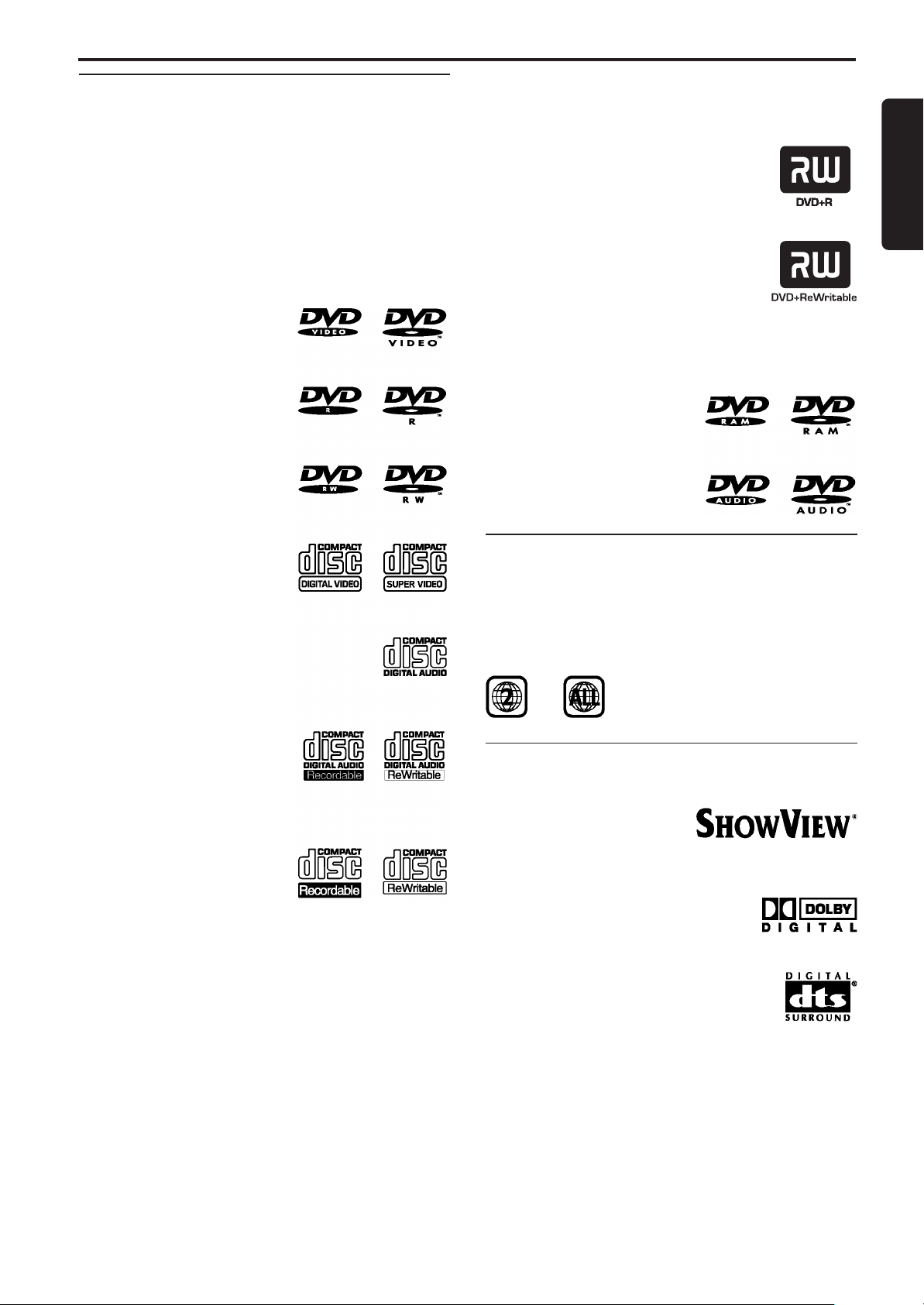
Informacje podstawowe
Jakich płyt można używać?
Dostępnych jest wiele rodzajów płyt, które można stosować
w zestawie kina domowego z nagrywarką płyt DVD. W zależności od typu płyta może być używana do nagrywania i
odtwarzania lub tylko do odtwarzania. Różne typy płyt można rozpoznać po ich logo. Poniżej przestawiamy typy płyt:
do odtwarzania,
do nagrywania i odtwarzania. Pokazujemy również płyty, które
nie nadają się do odtwarzania ani do nagrywania.
Płyty, które mogą być używane tylko do odtwarzania
Płyty DVD-Video
Płyty DVD-R
Płyty tego typu można odtwa-
rzać gdy zawierają sfinalizo-
wane nagrania wideo.
Płyty DVD-RW
Płyty tego typu można odtwa-
rzać gdy zawierają sfinalizo-
wane nagrania wideo.
Płyty, które mogą być używane zarówno do
nagrywania, jak i odtwarzania
DVD+R
nadają się zarówno do nagrywania, jak i
do odtwarzania po sfinalizowaniu w standardowych odtwarzaczach i nagrywarkach
DVD.
DVD+RW
Mogą być nagrywane, kasowane i ponownie nagrywane wiele razy oraz odtwarzane po sfinalizowaniu w odtwarzaczach i
nagrywarkach DVD+RW.
Płyty, które nie mogą być używane ani do
nagrywania, ani do odtwarzania
DVD-RAM
DVD-Audio
Polski
Video CD
Super Video CD
Audio CD
Audio CDR, Audio CDRW –
odtwarzane tylko po sfinalizo-
waniu
CDR, CDRW – gdy sfinalizo-
wane możliwe odtworzenie tyl-
ko ścieżek Audio CD i plików
MP3
Kody regionów
Płyty DVD i odtwarzacze DVD są dostarczane w wersjach
przeznaczonych dla wybranych regionów. Aby płyty można
było odczytać na posiadanym zestawie nagrywającym DVD
muszą być one oznaczone etykietą “ALL regions” (wszystkie kraje) lub etykietą “2”. Płyty DVD przeznaczone na inne
rynki nie zostaną odczytane w tym zestawie.
Informacje o licencjach i znakach
towarowych
ShowView jest zarejestrowanym znakiem towarowym Gemstar Development Corporation.
System ShowView jest wytrwarzany na licencji Gemstar
Development Corporation.
Wyprodukowano na licencji Dolby Laboratories. “Dolby”, “Pro Logic” i podwójny znak
“D” są zarejestrowanymi znakami towarowymi Dolby Laboratories.
Wyprodukowano na licencji Digital Theater Systems Inc. Obowiązują patenty US nr: 5,451,942,
5,956,674, 5,974,380, 5,978,762 i inne rozwiązania patentowe zastrzezone na całym świecie. “DTS” i “Digital Theater Systems” są zarejestrowanymi
znakami towarowymi Digital Theater Systems, Inc. Copyright 1996, 2000 Digital Theater Systems, Inc. Wszelkie prawa zastrzeżone.
Patrz – informacje o znakach towarowych i informacje o
zastrzeżeniach, które znajdują się na dole zestawu.
7
Page 13
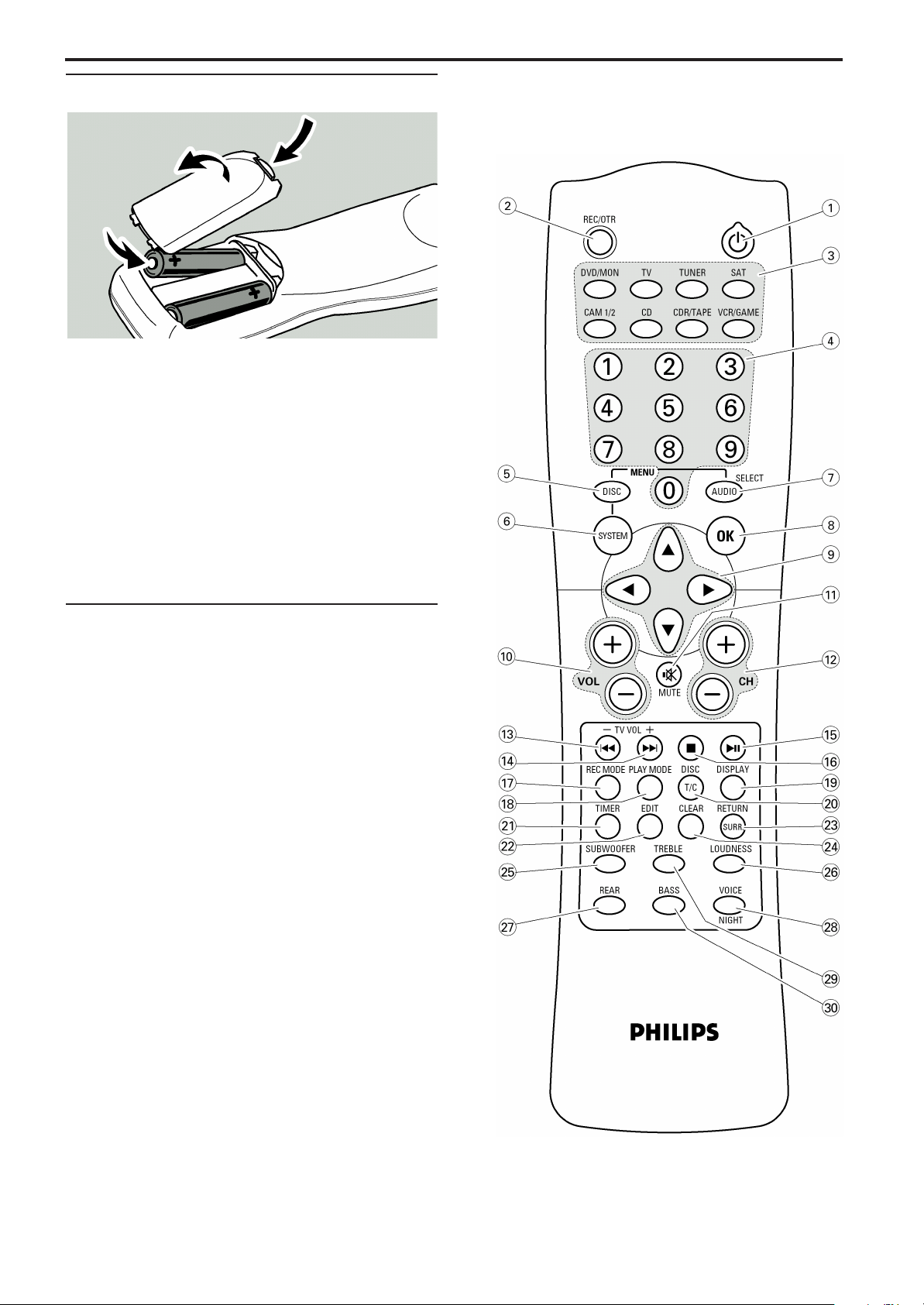
Pilot zdalnego sterowania
Umieszczanie baterii
1 Otwórz pojemnik baterii pilota zdalnego sterowania i
umieść 2 alkaliczne baterie typu AA (R06, UM 3).
2 Zamknij pokrywę baterii.
W pojemniku nie łącz zużytych i nowych baterii ani też baterii różnych typów.
Jeśli pilot nie będzie używany przez dłuższy czas albo baterie są zużyte wyjmij je z pilota.
Baterie zawierają szkodliwe substancje chemiczne – powinny być utylizowane zgodnie ze stosownymi przepisami.
Korzystanie z pilota zdalnego
sterowania
Pilot zdalnego sterowania może służyć do obsługi systemów DVD a także takich urządzeń firmy Philips jak: odbiorniki TV, magnetowidy (VCR) czy odtwarzacze CD.
Aby sterować sprzętem Philips należy na pilocie krótko nacisnąć jeden z przycisków funkcyjnych sprzętu (TV, SAT,
CAM1/2, CD. CDR lub VCR). Niektóre z przycisków pilota
zdalnego sterowania np. c, 0-9, CH+, CH-, 4, ¢, 7,
38 mogą być wykorzystywane do sterowania pracą podłączonych urządzeń dodatkowych. W celu sterownia zestawem kina domowego z systemem nagrywarki DVD za pomocą ww. przycisków naciśnij TUNER lub DVD/MON.
Aby jako źródło sygnału wybrać dodatkowe urządzenie należy przytrzymać wciśnięty przez co najmniej 1 sekundę jeden z przycisków pilota zdalnego sterowania: TV, SAT, CAM1/
2, CD. CDR lub VCR.
W celu wybrania jako źródła CAM2 (lub TAPE, GAME) najpierw należy wybrać CAM1 (lub CDR, VCR), a następnie
przycisnąć przez co najmniej 1 sekundę przycisk żądanego
źródła sygnału.
Aby sterować systemem kina domowego z nagrywarką DVD
prosimy skierować pilota w stronę zestawu, a nie odbiornika
TV.
8
Page 14
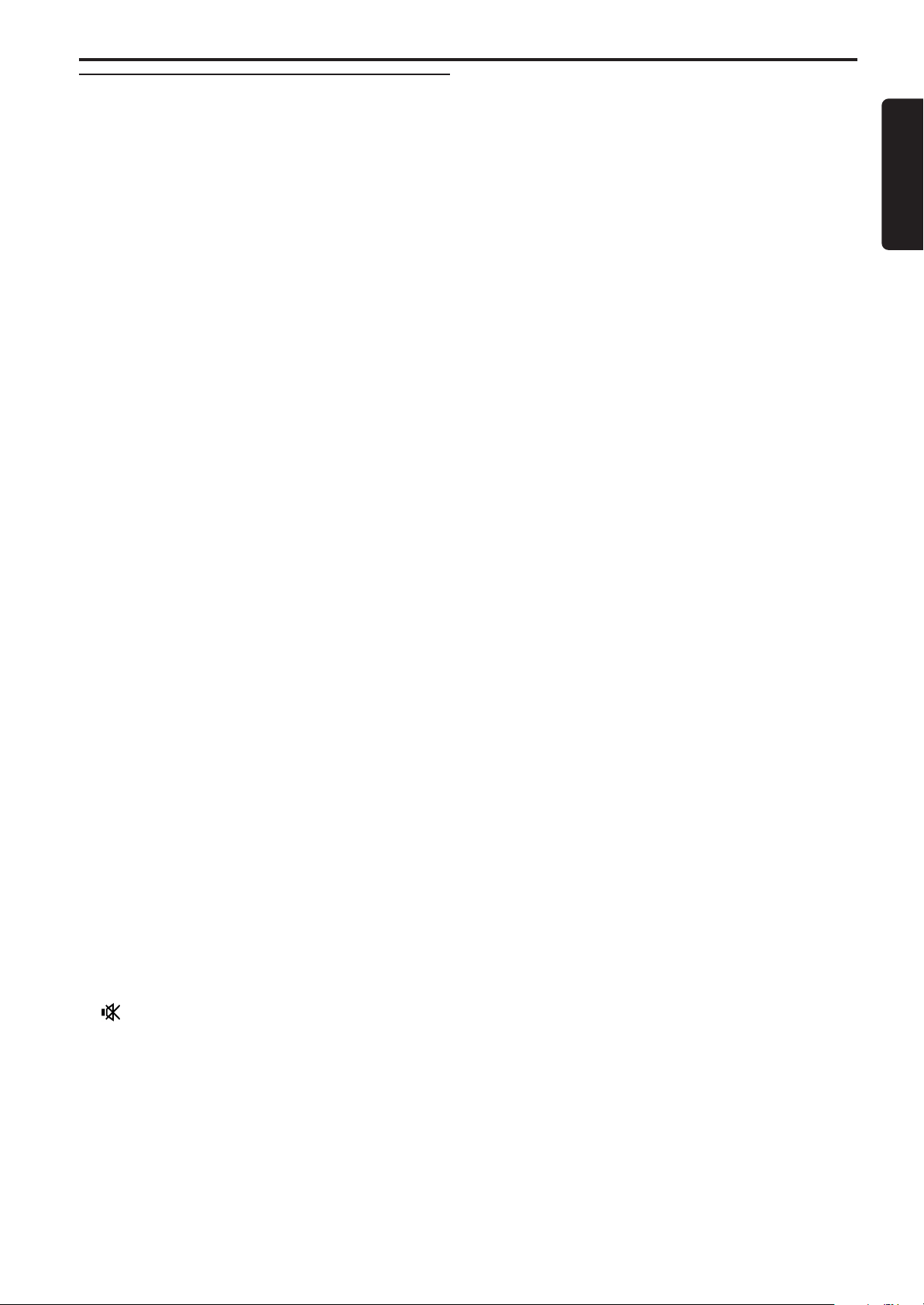
Przyciski pilota zdalnego sterowania
cc
1
c
cc
Przycisk służy do włączania zestawu i dodatkowych urzą-
dzeń marki Philips lub do przełączania urządzeń w stan
czuwania (standby).
2 REC/OTR
Uruchamia nagrywanie z wybranego kanału TV lub źró-
dła sygnału video wybranego przez zestaw kina domo-
wego.
3 DVD/MON
Służy do wybrania kieszeni dysku lub kanału odbiornika
TV jako źródła sygnału video dla zestawu kina domowe-
go z nagrywarką DVD.
TV
Służy do wyboru odbiornika TV.
TUNER
Służy do wybrania tunera radiowego, pasma i przełącze-
nia między trybami: FM mono a FM stereo.
SAT
Służy do wybrania tunera satelitarnego jako źródła sy-
gnału.
CAM1/2
Wybór camkordera jako źródła sygnału – na czole zesta-
wu.
CD
Wybór podłączonego odtwarzacza CD.
CDR / TAPE
Wybór podłączonej nagrywarki, decka kasetowego lub
podobnego urządzenia.
VCR / GAME
Wybór podłączonego magnetowidu lub konsoli gier.
4 0-9
Przyciski numeryczne 0-9 do wprowadzania parametrów
ustawień.
5 DISC MENU
Wprowadzenie menu płyty.
6 SYSTEM MENU
Wejście do menu systemowego zestawu nagrywające-
go.
7 AUDIO MENU / SELECT
Wejście do menu audio zestawu nagrywającego DVD i
wybór opcji menu systemowego.
8OK
Potwierdzenie wprowadzonych opcji menu.
22
55
∞∞
9 Przyciski kursorów
Służą do poruszania się po menu.
10 VOL+, VOL-
Zwiększa / zmniejsza poziom głośności zestawu kina do-
mowego z nagrywarką DVD.
11
Wycisza dźwięk zestawu kina domowego z nagrywarką
DVD.
12 CH+, CH-
Służy do wybrania kanału odbiornika TV zestawu kina
domowego z nagrywarką DVD i wyboru uprzednio za-
programowanej stacji radiowej.
2,
22
5,
55
∞,
∞∞
33
3
33
Pilot zdalnego sterowania
4 4
13
4 / - TV VOL
4 4
Naciśnięcie powoduje przejście do początku bieżącego
lub poprzedniego rozdziału / tytułu / utworu na umieszczonej w kieszeni płycie, umożliwia przeszukiwanie do
tyłu, dostrojenie radia do niższej częstotliwości i zmniejszenie poziomu głośności odbiornika TV marki Philips.
¢ ¢
14
¢ / + TV VOL
¢ ¢
Naciśnięcie powoduje przejście do początku bieżącego
lub poprzedniego rozdziału / tytułu / utworu na umieszczonej w kieszeni płycie, umożliwia przeszukiwanie do
przodu, dostrojenie radia do wyższej częstotliwości i
zwiększenie poziomu głośności odbiornika TV marki Philips.
3838
15
38
3838
Uruchomienie / wstrzymanie odtwarzania i zamknięcie
kieszenie płyty.
77
16
7
77
Zatrzymanie odtwarzania lub nagrywania.
17 REC MODE
Wybór jednego z trybów nagrywania: HQ, SP, SP+, LP,
EP lub EP+.
18 PLAY MODE
Wybór różnych trybów odtwarzania np. REPEAT lub
SHUFFLE.
19 DISPLAY
Wybór różnych wyświetlanych informacji.
20 T/C / DISC
Przełączenie między tytułem, ścieżką i rozdziałem dysków ze zmieniarki odtwarzacza płyt CD.
21 TIMER
Wywołanie menu nagrywania czasowego.
22 EDIT
Wprowadzenie menu Favorite Scene Selection (wyboru
ulubionej sceny).
23 SURR. / RETURN
Wybór różnych trybów dźwięku przestrzennego i powrót
do poprzedniego menu w zestawie kina domowego z
nagrywarką DVD.
24 CLEAR
Zerowanie wszelkich wprowadzonych uprzednio ustawień
(np. ustawienia zegara).
25 SUBWOOFER (w połączeniu z VOL+ lub VOL-)
Ustawienia poziomu głośności głośnika niskotonowego.
26 LOUNDNESS
Włączenie / wyłączenie głośności.
27 REAR (w połączeniu z VOL+ lub VOL-)
Ustawienia poziomu głośności głośników tylnych.
28 VIOCE / NIGHT
Uruchomienie / wyłączenie trybów Clear Voice lub Night.
29 TREBLE (w połączeniu z VOL+ lub VOL-)
Ustawienia poziomu głośności tonów wysokich.
30 BASS (w połączeniu z VOL+ lub VOL-)
Ustawienia poziomu głośności tonów niskich.
Polski
9
Page 15
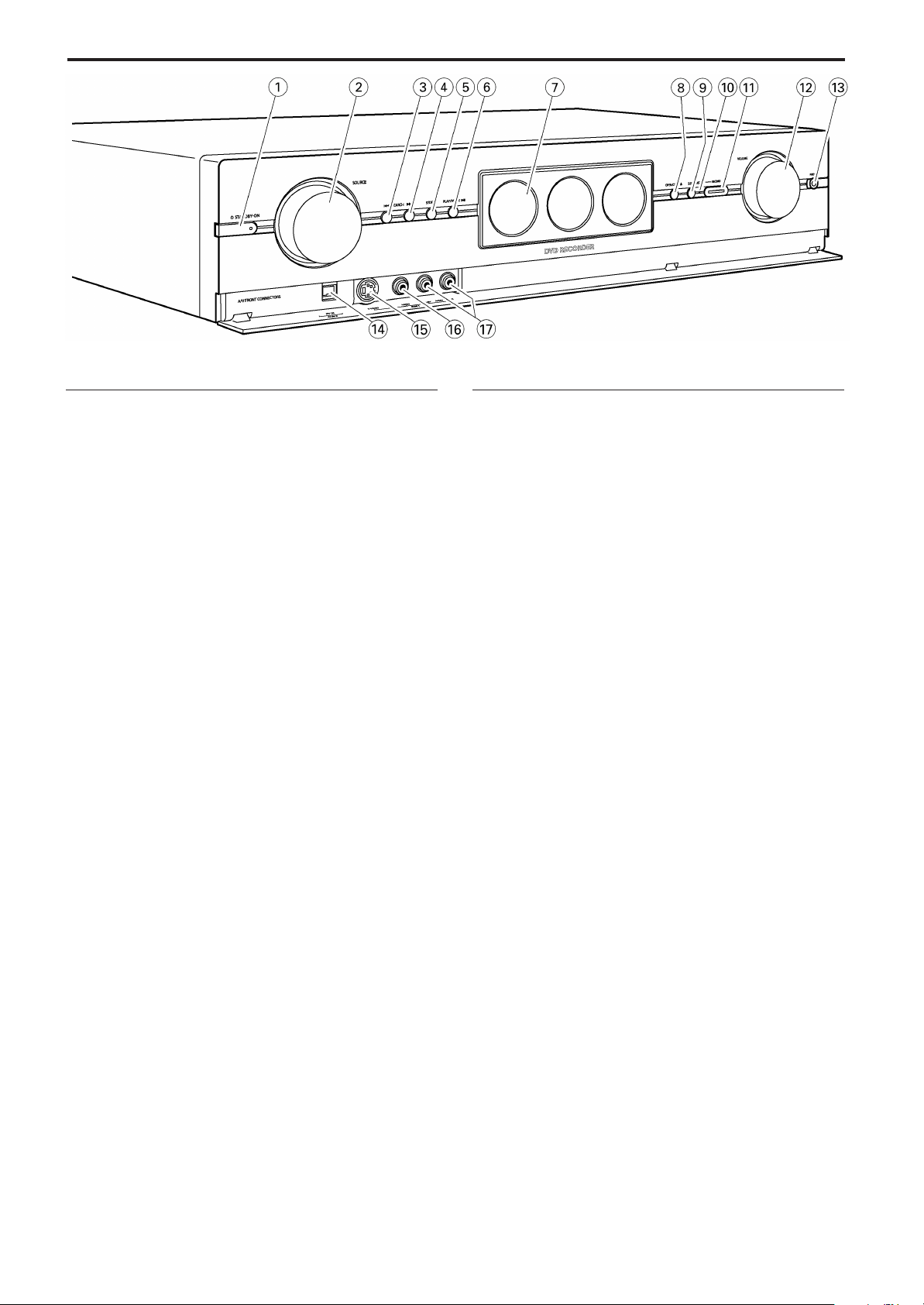
Wskaźniki i złącza
Elementy sterujące panela
czołowego
c c
1
c STANDBY-ON
c c
Włącza / wyłącza zestaw.
2 SOURCE
Wybór źródła sygnału.
44
3
4 SEARCH
44
Naciśnięcie powoduje przejście do początku bieżącego
lub poprzedniego rozdziału / tytułu / utworu na umieszczonej w kieszeni płycie, umożliwia przeszukiwanie do
tyłu, dostrojenie radia do niższej częstotliwości.
77
7
77
¢¢
¢
¢¢
3838
38
3838
00
0
00
4 SEARCH
Naciśnięcie powoduje przejście do początku bieżącego
lub poprzedniego rozdziału / tytułu / utworu na umieszczonej w kieszeni płycie, umożliwia przeszukiwanie do
przodu, dostrojenie radia do wyższej częstotliwości.
5STOP
Zatrzymanie odtwarzania lub nagrywania.
6 PLAY / PAUSE
Rozpoczęcie / wstrzymanie odtwarzania.
7 Wyświetlacz / nagrywarka DVD
8 OPEN / CLOSE
Otwiera / zamyka kieszeń nagrywarki DVD.
9 SURR.
Wybór różnych trybów dźwięku przestrzennego.
10 INSTANT – RECORD (wskaźnik statusu)
Wskazuje, czy możliwe jest natychmiastowe nagrywanie.
11 RECORD
Rozpoczęcie nagrywania z kanału odbiornika TV lub zewnętrznego źródła sygnału wybranego przez system kina
domowego z nagrywarką DVD (przycisk jest podświetlony podczas nagrywania).
12 VOLUME
Ustawienie poziomu głośności.
Złącza na panelu czołowym
13 PHONES
Gniazdo 3,5mm do podłączenia słuchawek.
14 DV IN / CAM 2
Podłączenie do wyjścia i.Link kamery cyfrowej (Digital
Video lub Digital 8).
15 S-VIDEO / CAM 1
Podłączenie do wyjścia S-video kamery cyfrowej Hi-8
lub S-VHS.
16 VIDEO / CAM 1
Podłączenie do wyjścia video (CVBS) kamery cyfrowej.
17 AUDIO LEFT / RIGHT CAM 1
Podłączenie do wyjścia audio kamery cyfrowej.
10
Page 16
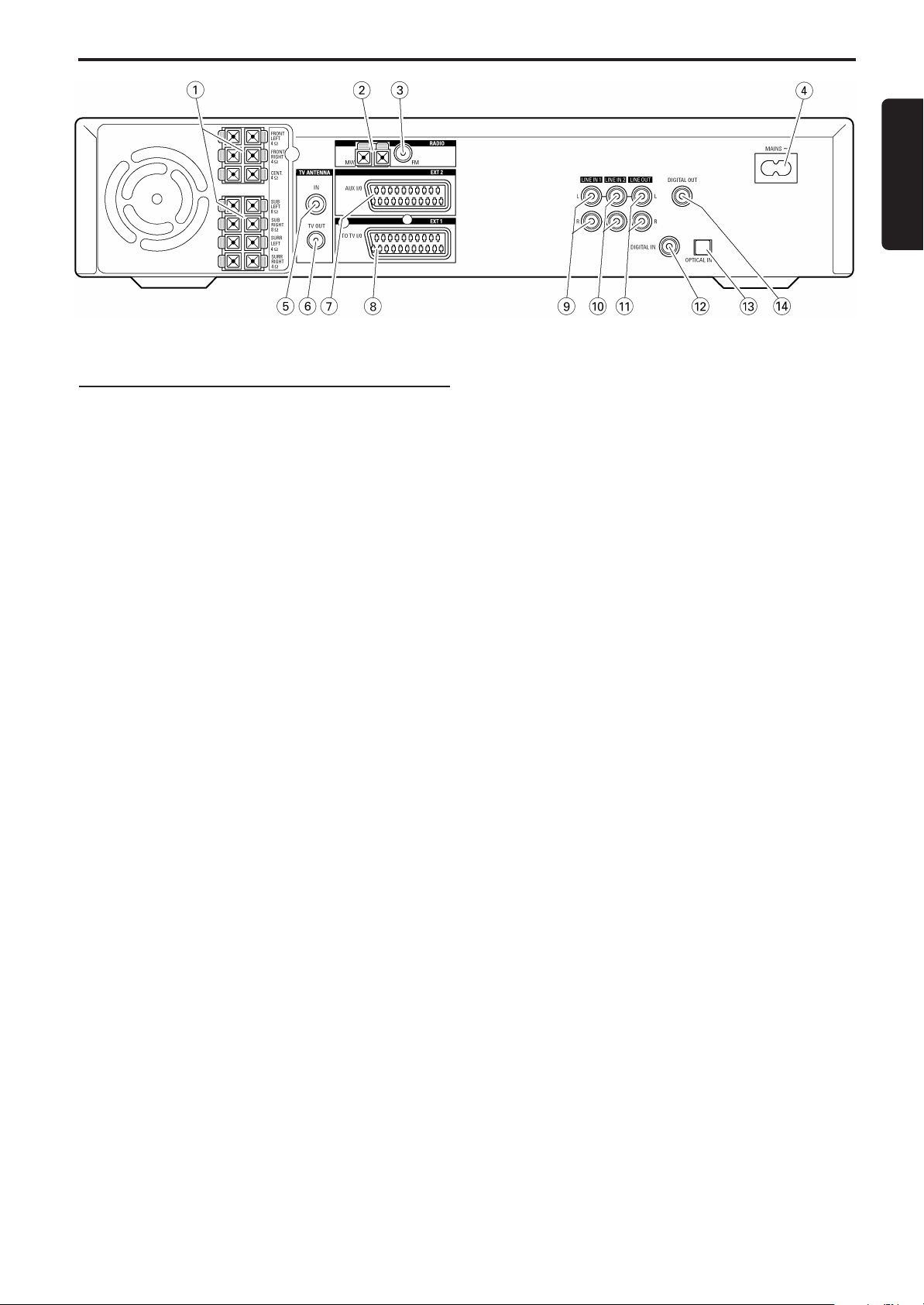
Podłączenia z tyłu zestawu
Wskaźniki i złącza
Polski
1 złącza do dostarczonych głośników
2 RADIO / MW
Podłącz tu antenę MW.
3 RADIO / FM
Podłącz tu antenę FM.
4 MAINS ~
Podłącz jako ostatnie, dopiero po podłączeniu pozosta-
łych elementów zestawu.
5 TV ANTENNA / IN
Podłącz tu antenę TV.
6 TV ANTENNA / TV OUT
Podłącz do wejścia antenowego TV posiadanego odbior-
nika TV.
7 EXT 2 / AUX I/O
Podłącz do złącza SCART zewnętrznego urządzenie vi-
deo.
8 EXT 1/ TO TV I/O
Podłącz do złącza SCART odbiornika TV.
9 LINE 1 L/R
Podłączenie do analogowego wyjścia dodatkowego urządzenia (np. deck kasetowy, zmieniarka płyt CD, ...).
10 LINE 1 L/R
Podłączenie do analogowego wyjścia dodatkowego urządzenia (np. deck kasetowy, zmieniarka płyt CD, ...).
11 LINE OUT L/R
Podłączenie do analogowego wyjścia dodatkowego urządzenia (np. deck kasetowy, ...).
12 DIGITAL IN
Podłączenie do cyfrowego koncentrycznego wyjścia urządzenie cyfrowego.
13 OPTICAL IN
Podłączenie do optycznego koncentrycznego wyjścia
urządzenie cyfrowego.
14 DIGITAL OUT
Podłączenie do cyfrowego koncentrycznego wejścia urządzenie cyfrowego.
Przed rozpoczęciem podłączania prosimy sprawdzić,
czy wszystkie urządzenia, które mają zostać podłączone a także zestaw kina domowego z nagrywarką
DVD są odłączone od gniazdka zasilania.
11
Page 17
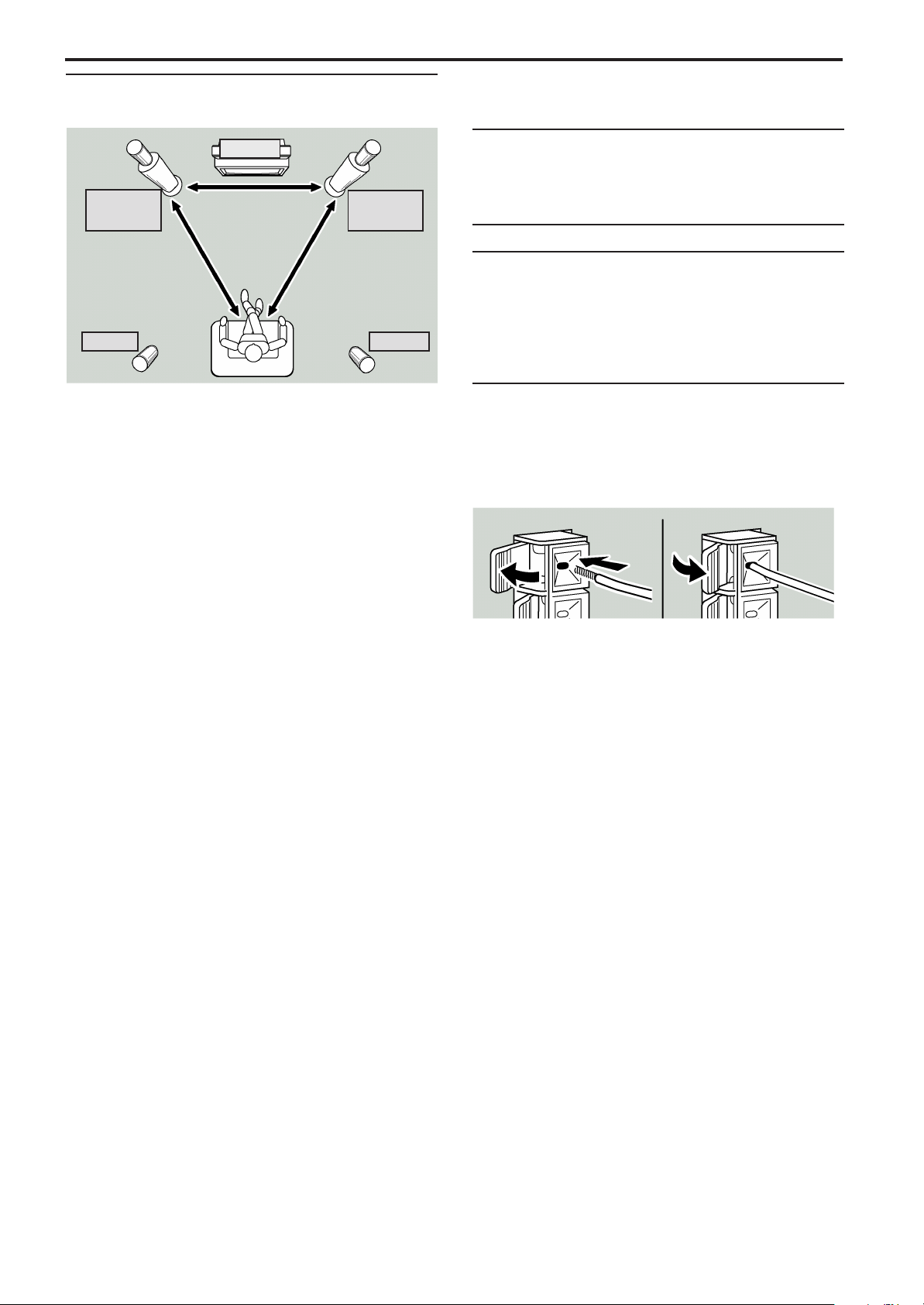
Ustawienia głośnika / Podłączanie ...
Ustawienie głośników
Środkowy
Czołowy lewy
Niskotonowy
lewy
Tylny lewy Tylny prawy
1 Najpierw należy zmontować kolumny głośnikowe jak opi-
sano w instrukcji szybkiego uruchomienia. Głośnik niskotonowy może być umieszczony zarówno z tyłu jak i z
przodu.
2 Umieść głośniki przednie: lewy i prawy w równej odległo-
ści od odbiornika TV. Odległość pomiędzy miejscem odsłuchu a czołem kolumn przednich powinna być równa w
przybliżeniu odległości między przednimi kolumnami.
3 Umieść kolumnę centralną powyżej lub poniżej odbiorni-
ka TV.
Czołowy prawy
Niskotonowy
prawy
Podłączanie głośników
Do podłączania głośników stosujemy dołączone przewody.
Prosimy zwrócić uwagę na dopasowanie kolorów gniazd
kolumn z dołączonymi przewodami:
Kolumna + -
Czołowa lewa biały czarny
Czołowa prawa czerwony czarny
Środkowa zielony czarny
Niskotonowa lewa fioletowy czarny
Niskotonowa prawa fioletowy czarny
Tylna lewa niebieski czarny
Tylna prawa szary czarny
Uwaga: Jeśli głośniki niskotonowe umieszczone zostaną z
tyłu, kolory przewodów nie będą zgodne z kolorami gniazdek
tych głośników.
Zalecamy podłączenie wszystkich głośników. Należy podłączyć co najmniej głośniki przednie i niskotonowy.
4 Umieść głośniki tylne: lewy i prawy koło miejsca odsłu-
chu.
Uwagi:
Umieszczamy głośniki z dala od kątów pomieszczenia.
Głośniki powinny być umieszczone na poziomie linii uszu
osoby odsłuchującej.
• Naciśnij klip gniazdka głośnika i umieść kabel w gniazd-
ku głośnika. Kabel należy wsunąć do oporu. Następnie
zwolnij klip zaczepu mocowania.
12
Page 18

Podłączanie ...
Podłączanie anteny tunera
Podłączanie anteny MW
• Złóż antenę MW jak pokazano na rysunku poniżej i przy-
łącz jej przewody do gniazdka oznaczonego RADIO MW.
Uwagi:
•
Po zakończeniu montażu anteny pętlowej i jej wstępnym
ustawieniu obracając antenę znajdź położenie, w którym
odbiór programu jest najlepszy.
•
Antena powinna znajdować się z dala od odbiornika TV,
magnetowidu lub innych urządzeń elektrycznych.
•
W celu uzyskania lepszego odbioru zastosuj antenę ze-
wnętrzna lub antenę systemu telewizji kablowej.
•
Dostarczona wraz z zestawem antena przeznaczona jest
do użytku wewnątrz pomieszczeń.
Podłączanie anteny FM
Połącz gniazdka antenowe FM zestawu z anteną zewnętrzną lub podłącz gniazdo RADIO FM zestawu z anteną telewizji kablowej za pomocą dostarczonego kabla antenowego
FM.
Jeśli po początkowym uruchomieniu podłączamy lub zmieniamy konfigurację dodatkowych urządzeń, to powinniśmy
“zainstalować” je w zestawie kina domowego z nagrywarką
DVD. Oznacza to, że należy poinformować zestaw, do którego gniazda dołączone zostały nowe urządzenia. W przeciwnym wypadku urządzenie nie będzie “widziane” przez
zestaw. Prosimy także o zapoznanie się z rozdziałem “Gdy
dodajemy dodatkowe urządzenia lub zmieniamy podłączenia urządzeń” str. 18. Opisanych w tym rozdziale operacji
nie trzeba stosować gdy podłączamy urządzenia do gniazd
CAM1 i CAM2.
Podłączanie do odbiornika TV
Prosimy o zapoznanie się z instrukcję obsługi posiadanego
odbiornika TV celem określenia dostępnych możliwości złącza SCART telewizora oraz możliwości komunikacyjnych z
innymi urządzeniami video.
Jeśli w posiadanym odbiorniku TV dostępnych jest kilka złącz
typu SCART prosimy o wybór tego, które przeznaczone jest
dla wejścia sygnału RGB i umożliwia uzyskanie obrazu najwyższej jakości.
Jeśli posiadany odbiornik TV obsługuje standard EasyLink,
prosimy o wybranie złącza SCART numer 2 (EXT2, EXTERNAL2 lub podobne), obsługującego ten standard.
Podłącz odbiornik TV bezpośrednio do zestawu kina domowego z nagrywarką DVD bez pośrednictwa magnetowidu i
innego urządzenia dodatkowego.
Jeśli nie zostanie spełniony wymóg bezpośredniego połączenia niektóre funkcje zestawu nie będą dostępne.
Polski
Podłączanie anteny TV
1 Odłącz kabel antenowy od wejścia antenowego odbior-
nika TV i podłącz kabel do wejścia TV ANTENNA IN ze-
stawu kina domowego z nagrywarką DVD.
2 Za pomocą dołączonego kable antenowego połącz wyj-
ście TV ANTENNA OUT zestawu z wejściem antenowym
dodatkowego urządzenia.
1 Za pomocą dostarczonego kable SCART połącz gniaz-
do SCART zestawu (EXT1 TO TV I/O) z odbiornikiem TV
(złącze EUROVCONNECTOR, EURO-AV lub podobne).
2 Jeśli posiadasz cyfrowy odbiornik TV z cyfrowym wyj-
ściem audio podłącz:
- jego koncentryczne wyjście cyfrowe do wejścia DIGITAL IN zestawu kina domowego z nagrywarką DVD
lub
- jego optyczne wyjście cyfrowe do wejścia OPTICAL
IN zestawu kina domowego z nagrywarką DVD.
13
Page 19
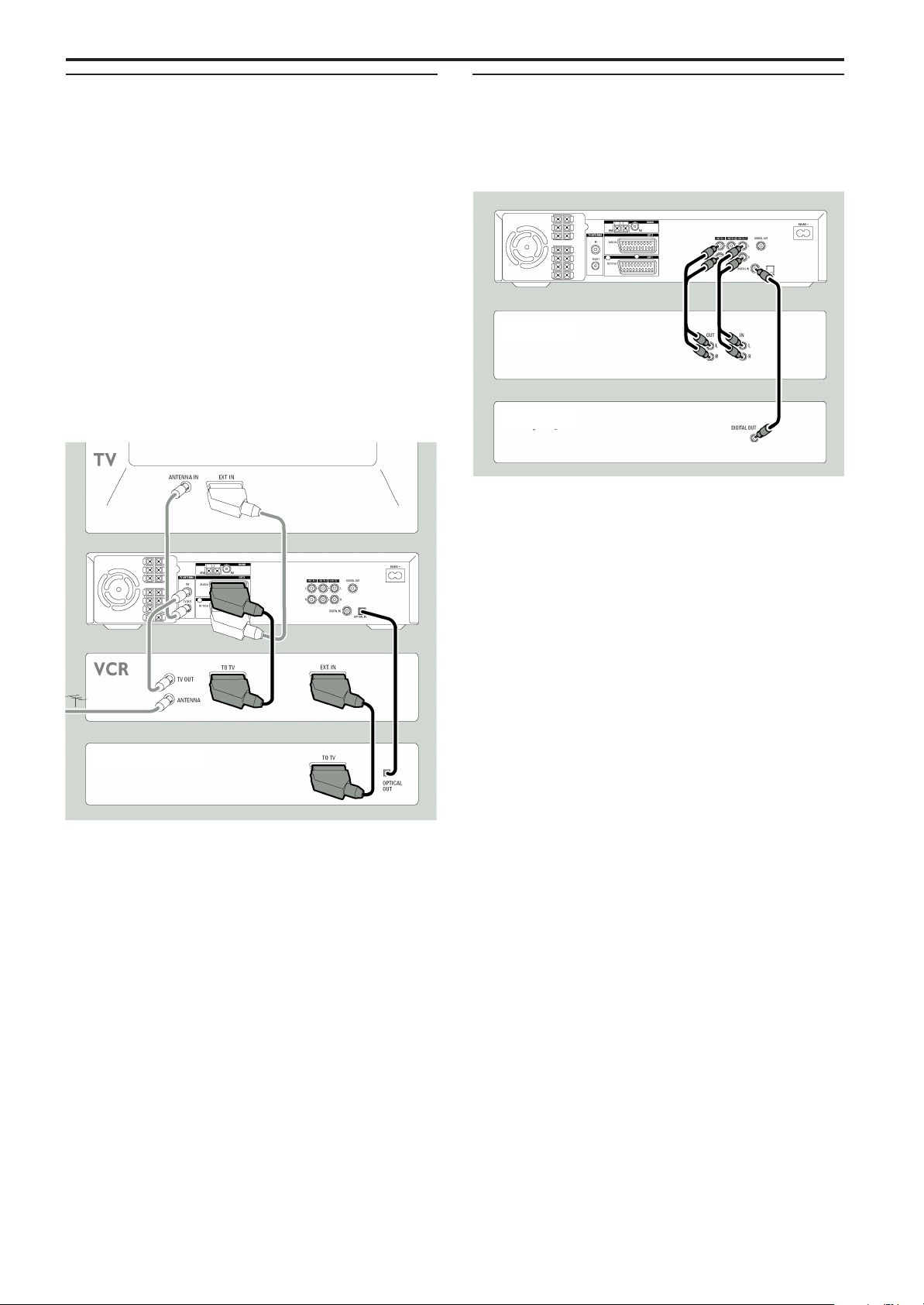
Podłączanie ...
Podłączanie dodatkowego sprzętu
video
Dzięki złączu SCART można podłączyć do gniazd EXT2 I/O
wiele urządzeń video. łącząc je w łańcuch. Na rysunku poniżej pokazujemy jak połączyć tuner satelitarny z magnetowidem (VCR), który jest połączony z zestawem kina domowego z nagrywarką DVD.
Prosimy pamiętać, że jeśli włączonych jest kilka dodatkowych urządzeń, które są połączone w łańcuch, to włączone
urządzenie znajdujące się najbliżej od zestawu kina domowego z nagrywarką DVD będzie dostarczało sygnał wejścia.
Tak więc, gdy wybierzemy urządzenie video podłączone do
złącza EXT2 AUX I/O prosimy upewnić się, że wszystkie
inne urządzenia (niewykorzystywane) są wyłączone lub znajdują się w trybie czuwania.
Zalecamy sprawdzenie w instrukcji obsługi sprzętu video,
który ma zostać podłączony do złącz zestawu, czy w dołączanym sprzęcie dostępne jest złącze SCART i jak połączyć
to urządzenia z innymi.
Podłączanie dodatkowego sprzętu
audio
Prosimy sprawdzić instrukcję obsługi dodatkowych urządzeń
video pod kątem możliwości ich połączenia, z zestawem kina
domowego z nagrywarką DVD.
Deck kasetowy
Odtwarzacz CD
Złącza analogowe
1 Połącz lewe i prawe złącza wyjściowe decka kasetowe-
go, odtwarzacza CD, lub innego sprzętu z wejściami LINE
IN 1 L/R lub LINE IN 2 L/R zestawu kina domowego z
nagrywarką DVD.
Uwaga: nie można podłączać sprzętu do obrotowego złącza LINE IN 1 lub 2.
2 Połącz lewe i prawe złącza wejściowe decka kasetowe-
go lub innego sprzętu nagrywającego z wyjściem LINE
OUT zestawu kina domowego z nagrywarką DVD.
Tuner TV satelitarnej
1 Za pomocą dostarczonego kable SCART połącz gniaz-
do złącza SCART urządzenia video ze złączem EXT2
AUX I/O zestawu. Jeśli urządzenie video zawiera kilka
gniazd złączy SCART wybierz jedno oznaczone TO TV
(lub podobnie).
Uwaga: Użyj wyłącznie kabla SCART umożliwiającego
przekaz sygnału RGB. Użycie innych kabli SCART, które
posiadają zmniejszoną ilość żył spowoduje obniżenie jakości obrazu i ograniczenie funkcjonalności złącz typu
SCART.
2 Do wolnego złącza SCART urządzenie, które już jest
podłączone do zestawu kina domowego z nagrywarką
DVD podłącz jeszcze nie podłączone, kolejne urządzenie video.
3 Jeśli posiadasz cyfrowe urządzenie video (np. satelitar-
ny tuner telewizji lub konsolę gier), które obsługuje funkcję dźwięku przestrzennego podłącz:
- jego koncentryczne cyfrowe wyjście do wejścia DIGITAL IN zestawu kina domowego z nagrywarką DVD
lub
- jego optyczne wyjście cyfrowe do wejścia OPTICAL
IN zestawu kina domowego z nagrywarką DVD.
Złącza cyfrowe
1 Połącz:
- koncentryczne wyjście cyfrowe twej nagrywarki CD,
odtwarzacza CD lub innego sprzętu za pomocą kabla typu CINCH do wejścia DIGITAL IN zestawu kina
domowego z nagrywarką DVD,
lub
- optyczne wyjście cyfrowe twej nagrywarki CD, odtwarzacza CD, zmieniarki CD do wejścia OPTICAL
IN zestawu kina domowego z nagrywarką DVD,
2 Połącz za pomocą kabla typu CHINCH koncentryczne
złącze wejścia nagrywarki CD lub podobnego urządzenia nagrywającego do wyjścia DIGITAL OUT zestawu kina
domowego z nagrywarką DVD.
Uwaga: Wyjście DIGITAL OUT umożliwia przekaz 2 - kanałowego dźwięku stereo. System nagrywarki DVD dokonuje przekształcenia wielokanałowego sygnału dźwiękowego na 2 – kanałowy dźwięk bez utraty informacji o
zapisanych dźwiękach.
14
Page 20
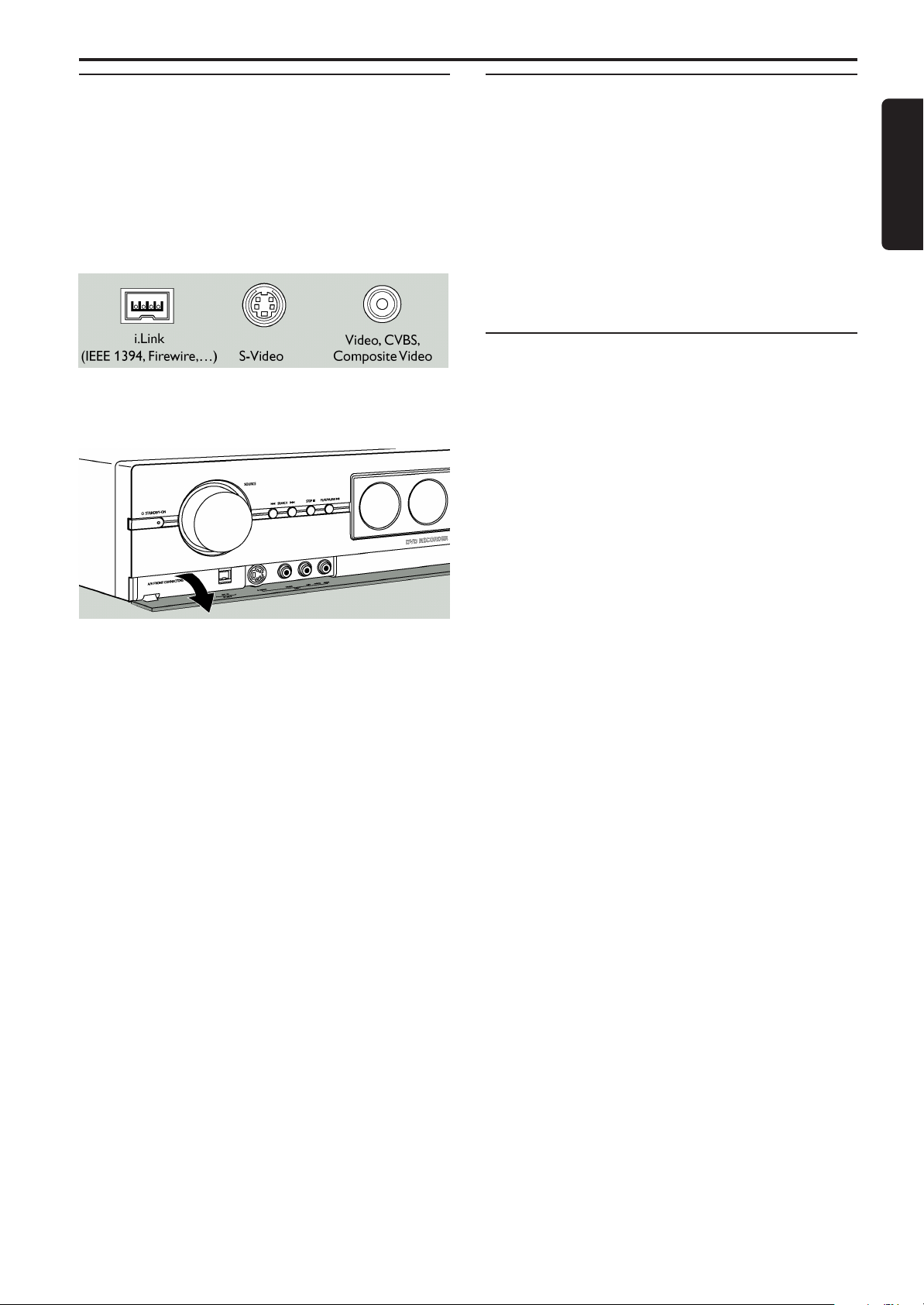
Podłączanie ...
Podłączanie kamery do złącza CAM1
lub CAM2
Do złącza CAM1 lub CAM2 można podłączyć 2 kamery video z możliwością nagrywania. Jakość obrazu zależy od
rodzaju połączenia pomiędzy kamerą video a systemem kina
domowego z nagrywarką DVD.
- dobra jakość: sygnał Composite Video (Video CVBS),
- lepsza jakość: S-Video,
- najlepsza jakość: iLink (IEEE 1394, Fire Wire).
Wybierz najlepszy rodzaj połączenia. Wymagane jest tylko
jedno połączenie video pomiędzy systemem nagrywania DVD
i kamerą video.
Podłączanie słuchawek
• Podłącz słuchawki do 3,5 mm gniazdka PHONES zesta-
wu kina domowego z nagrywarką DVD.
= Głośniki zostaną automatycznie wyłączone. Dźwięk
będzie słyszalny tylko w słuchawkach.
Uwaga: Podczas odsłuchu przez słuchawki niemożliwe
jest uzyskanie efektu dźwięku przestrzennego. Jeśli naciśnięty zostanie przycisk SURROUND na wyświetlaczu
zestawu kina domowego z nagrywarką DVD pojawi się
przesuwający się komunikat DISCONECT HEADPHONES.
Podłączanie zasilania
Tabliczka znamionowa znajduje się z tyłu zestawu.
1 Sprawdź, czy napięcie wyszczególnione na tabliczce
znamionowej jest zgodne z napięciem w sieci. Jeśli nie,
prosimy skontaktować się ze swoim sprzedawcą lub serwisem.
2 Przed pierwszym podłączeniem zestawu kina domowe-
go z nagrywarką DVD sprawdź, czy włączony jest odbiornik TV.
3 Upewnij się, czy wszelkie wykonano wszystkie nie-
zbędne połączenia przed włączeniem zasilania zestawu kina domowego z nagrywarką DVD.
4 Podłącz dostarczony przewód zasilania do gniazda AC
MAINS i do naściennego gniazdka sieciowego.
Polski
1 Otwórz klapkę znajdującą się z przodu zestawu kina
domowego z nagrywarką DVD.
2 Podłącz kamerę video do złącza CAM1 lub CAM2 postę-
pując zgodnie z instrukcją obsługi kamery video.
Uwaga: Jeśli kamera video podłączona do złącza CAM1
nagrywa dźwięk w formacie mono. Podłącz wyjście audio
kamery video do złącza CAM1 AUDIO RIGHT do zestawu kina domowego z nagrywarką DVD.
Gdy zestawu kina domowego z nagrywarką DVD wprowadzony znajduje się w trybie czuwania, pobiera on wciąż
energię. Aby całkowicie odłączyć zestaw od zasilania
należy wyjąć wtyczkę z zasilającego gniazdka ściennego.
Aby uniknąć przegrzania zestawu zaprojektowany został
obwód bezpieczeństwa. Dlatego też w ekstremalnych warunkach temperaturowych obwód bezpieczeństwa zestawu może odłączyć zasilanie zestawu. Jeśli tak się stanie
to: wyłącz zestaw, przenieś do chłodniejszego pomieszczenia i poczekaj przed ponownym uruchomieniem, aż
ochłodzi się.
Gdy zestaw kina domowego z nagrywarką DVD podłączany jest po raz pierwszy do sieci zasilającej, należy
wprowadzić podstawowe ustawienia. Patrz rozdział “Ustawienia podstawowe” – str. 16.
15
Page 21
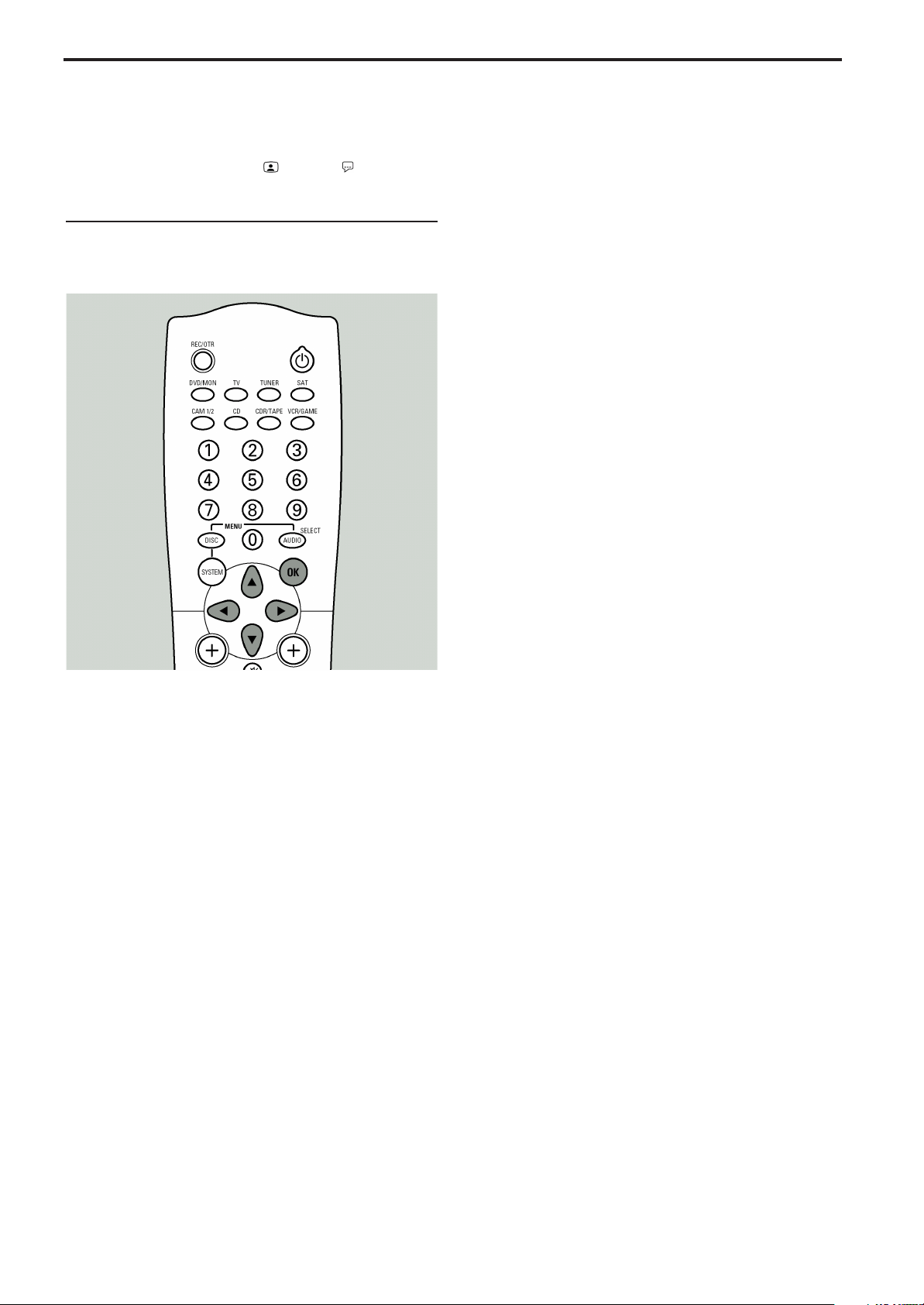
Ustawienia początkowe
Podczas wprowadzania ustawień początkowych ustala się
wiele głównych ustawień pracy zestawu kina domowego z
nagrywarką DVD. Użytkownik może później zmienić wprowadzone ustawienia początkowe. W celu zmiany tych ustawień prosimy zapoznać się z rozdziałem “Ustawienia systemu” – str. 17 i podrozdziałami
rozdziale “Wprowadzanie ustawień preferowanych przez
użytkownika” str. 55.
Picture i Language w
Ustawienia podstawowe
Prosimy obserwować ekran odbiornika TV i wyświetlacz zestawu kina domowego z nagrywarką DVD.
1 Włącz odbiornik TV.
2 Podłącz do gniazdka AC MAINS~ i sieciowego gniazdka
sieciowego dostarczony wraz z zestawem przewód zasilający. Jeśli zestaw znajduje się w trybie demo, naciśnij
c, by anulować ten tryb.
= Na wyświetlaczu zestawu pojawi się komunikat: IS
TV ON?
3 Jeśli jest to niezbędne, dostosuj odbiornik TV do odpo-
wiedniego kanału audio / video zestawu. Niektóre kanału mogą być określane nazwami: AUX lub AUXILIARY
IN, AUDIO/VIDEO lub A/V IN, EXT1, EXT2 lub EXTERNAL IN, etc. Kanały te znajdują się często w sąsiedztwie
kanału “00”.
Uwaga: Jeśli posiadany odbiornik TV obsługuje standard
EasyLink, to zestaw z odbiornikiem wymieniają informacje za pośrednictwem kabla SCART. W takim wypadku
na ekrenie odbiornika TV pojawi się komunikat: EasyLink
loading data from TV, please wait (EasyLink pobiera
dane z odbiornika TV, prosimy czekać). Następnie kilka z
poniższych ustawień zostanie załadowanych w sposób
automatyczny.
4 Na ekranie odbiornika TV pojawi się Menu Language
(menu języka komunikatów).
Naciskając przyciski kursorów 5 lub ∞ wybierz język
komunikatów, które będą pojawiać się na ekranie odbiornika TV. Dokonany wybór potwierdź naciskając OK.
5 Pojawi się menu Audio Language (menu DVD).
Naciskając przyciski kursorów 5 lub ∞ wybierz język, w
którym pojawiać się będą teksty, jeśli tylko wybrany język dostępny jest na płycie DVD. Dokonany wybór potwierdź naciskając OK.
6 Pojawi się menu Subtitle Language (menu podtytułów
DVD).
Naciskając przyciski kursorów 5 lub ∞ wybierz wyświe-
tlany język podtytułów, jeśli tylko wybrany język jest dostępny na płycie DVD. Dokonany wybór potwierdź naciskając OK.
Uwaga: Niektóre odtwarzacze DVD mogą powodować
zmiany we wprowadzonych przez użytkowników ustawieniach języka audio i podtytułów. W takim wypadku należy
z wprowadzić ponownie żądane ustawienia Audio i Sublitle Language odtwarzacza DVD z menu płyt DVD Disc
Menu.
7 Pojawi się menu TV Shape (kształt ekranu).
Naciskając przyciski kursorów 5 lub ° wybierz format
ekranu. Ustawienie to będzie możliwe, jeśli odtwarzacz DVD umożliwia obsługę różnych formatów obrazu.
= 4:3 letterbox: przeznaczony dla ekranów panoramicz-
nych (format kinowy) wyświetlany na konwencjonalnych ekranach odbiorników TV. Pokazywany obraz
będzie wyświetlany z czarnymi pasami na górze i dole
ekranu.
= 4:3 panscan: przeznaczony do wyświetlania obra-
zów o pełnej wysokości przy odciętych brzegach.
= 16:9: przeznaczony dla ekranów panoramicznych.
Następnie naciśnij przycisk OK.
8 Pojawi się menu Country (kraj).
Naciskając przyciski kursorów 5 lub ∞ wybierz kraj użytkowania systemu kina domowego z nagrywarką DVD.
Jeśli na liście brak żądanego kraju, wybierz ustawienie
Other (inny). Następnie naciśnij OK.
9 Na ekranie pojawi się komunikat: If you have connec-
ted the antenna – press OK (jeśli została podłączona
antena – naciśnij OK).
Jeśli zestaw został podłączony do anteny TV lub do an-
teny systemu telewizji kablowej, naciśnij OK.
Jeśli nie, podłącz zestaw do anteny jak opisano w roz-
dziale “Podłączanie anteny TV” – str. 13. Następnie naciśnij OK.
Pojawi się komunikat: Searching for TV channels (poszukiwanie kanałów TV) i rozpocznie się automatyczne
poszukiwanie kanałów TV. Operacja może potrwać nawet kilka minut. Natychmiast po zakończeniu pojawi się
komunikat: Autom.search complete (automatyczne po-
szukiwanie zakończone).
10 Pojawi się komunikat: Time, Year, Month i Date (godzi-
na, rok, miesiąc lub dzień).
Jeśli wprowadzone ustawienia są poprawne, przejdź do
ustawień opisanych w punkcie 13. W przeciwnym wypadku kilkakrotnie naciskaj przycisk ∞, by ustawić kolejno: Time, Year, Month i Date (godzina, rok, miesiąc lub
dzień).
11 Naciskaj 2 lub 3 albo 0-9, by wprowadzić żądaną war-
tość.
12 Jeśli jest to niezbędne, powtarzaj kroki 10 i 11 do mo-
mentu, aż wprowadzone zostaną poprawne ustawienia
godziny, roku, miesiąca lub dnia.
13 Naciśnij OK.
Na ekranie zestawu wyświetlony zostanie przesuwający
się komunikat: CONTINUE WITH SPECIAL AUDIO SET-
TINGS (kontynuuj wprowadzanie specjalnych ustawień
audio).
14 Kontynuuj wprowadzanie ustawień zaawansowanych
(patrz str. 17).
16
Page 22
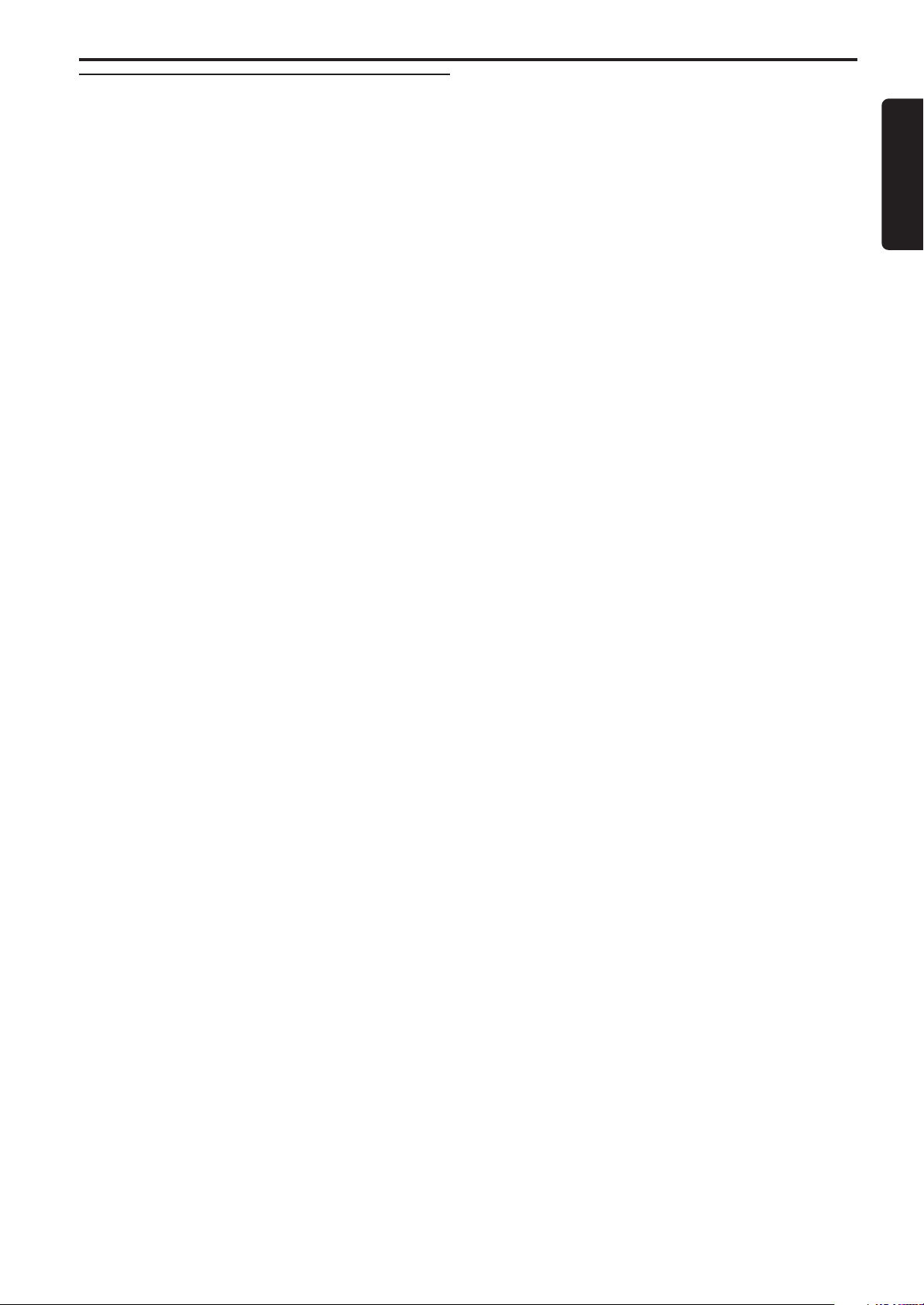
Ustawienia początkowe
Ustawienia zaawansowane
Użytkownik zostanie poproszony o wprowadzenie:
- informacji o odległości pomiędzy głośnikami a preferowanym miejscem odsłuchu,
- gniazdach zestawu kina domowego z nagrywarką DVD,
do których podłączone zostaną dodatkowe urządzenia.
Jeśli chcesz pominąć wprowadzanie zaawansowanych
ustawień i skorzystać ze standardowych ustawień odległości głośników i podłączeń urządzeń dodatkowych
(patrz: Instrukcja uruchomienia LX9000R):
Naciśnij ∞, by wybrać NO i kontynuuj wprowadzanie parametrów od przedstawionego poniżej kroku 11.
Jeśli chcesz spersonalizować ustawienia zaawansowane:
naciśnij OK.
= Na wyświetlaczu zestawu pojawi się przesuwający się
komunikat: SPEAKER DISTANCES (odległość od ko-
lumn).
1 Pojawi się komunikat: FRONT i 3,0M (głośniki czołowe,
odległość 3m).
Naciskając kilkakrotnie przyciski kursorów 5 lub ∞ ustaw
preferowaną odległość odsłuchową od głośników czołowych.
Następnie, w celu potwierdzenia naciśnij OK.
2 Pojawi się komunikat: CENTER i 3,0M (głośnik central-
ny, odległość 3m).
Powtórz operacje z kroku nr 1 dla głośnika centralnego.
3 Pojawi się komunikat: REAR i 3,0M (głośniki tylne, odle-
głość 3m).
Powtórz operacje z kroku nr 1 dla głośników tylnych.
Wyświetlony zostanie przesuwający się komunikat : SO-
URCE SETUP (ustawienie źródła).
4 Wyświetlony zostanie przesuwający się komunikat : DI-
GITAL AUDIO FROM TV? (cyfrowy sygnał audio z odbiornika TV?)
Kilkakrotnie naciśnij ∞, by wybrać:
= NO, jeśli nie wykonano połączeń cyfrowych między
odbiornikiem TV a zestawem kina domowego z nagrywarką DVD.
= DIG, jeśli dokonano połączenia gniazda wyjścia cy-
frowego, koncentrycznego sygnału odbiornika TV z
wejściem DIGITAL IN zestawu.
= OPT, jeśli dokonano połączenia wyjścia gniazda
optycznego odbiornika TV z wejściem OPTICAL IN
zestawu.
Naciśnij OK, by potwierdzić.
5 Wyświetlony zostanie przesuwający się komunikat: VCR
CONNECTED? (czy podłączono magnetowid?).
Jeśli do zestawu nie został podłączony magnetowid
(VCR): Naciśnij ∞, by wybrać NO, następnie naciśnij OK.
Jeśli do zestawu został podłączony magnetowid
(VCR): Naciśnij OK.
Wyświetlony zostanie przesuwający się komunikat:
WHICH INPUT? (do którego wejścia?) Kilkakrotnie naciśnij ∞, by wybrać:
= EXT2, jeśli podłączono magnetowid (VCR) z gniaz-
dem EXT2 AUX I/0 lub
= EXT1, jeśli podłączono magnetowid (VCR) z gniaz-
dem EXT1 AUX I/0 zestawu kina domowego z nagrywarką DVD.
Naciśnij OK, by potwierdzić. Wyświetlony zostanie przesuwający się komunikat : DIGITAL AUDIO? (cyfrowy sy-
gnał audio?).
Kilkakrotnie naciśnij ∞, by wybrać:
= NO, jeśli nie wykonano połączeń cyfrowych między
magnetowidem (VCR) a zestawem kina domowego z
nagrywarką DVD.
= DIG, jeśli dokonano połączenia gniazda wyjścia cy-
frowego, koncentrycznego sygnału magnetowidu
(VCR) z wejściem DIGITAL IN zestawu.
= OPT, jeśli dokonano połączenia wyjścia gniazda
optycznego magnetowidu (VCR) z wejściem OPTICAL IN zestawu.
Naciśnij OK, by potwierdzić.
6 Wyświetlony zostanie przesuwający się komunikat: SAT
CONNECTED? i YES (czy podłączony jest tuner sateli-
tarny? tak).
Powtórz operacje opisane w kroku nr 5 dla tunera telewi-
zji satelitarnej.
7 Wyświetlony zostanie przesuwający się komunikat: GAME
CONNECTED ? i YES (czy podłączona jest konsola gier?
tak).
Dla konsoli gier powtórz operacje opisane w kroku nr 5.
8 Wyświetlony zostanie przesuwający się komunikat: CD
CONNECTED ? i YES (czy podłączony jest odtwarzacz
płyt CD? tak).
Jeśli do zestawu kina domowego z nagrywarką DVD
nie jest podłączony odtwarzacz CD:
Naciśnij v, by wybrać NO, następnie naciśnij OK.
Jeśli do zestawu został podłączony odtwarzacz CD:
Naciśnij OK.
Wyświetlony zostanie przesuwający się komunikat:
WHICH INPUT? (do którego wejścia?)
Kilkakrotnie naciśnij ∞, by wybrać:
= LIN1 lub LIN2, jeśli połączono analogowe wyjście au-
dio odtwarzacza CD z wejściem LINE1 lub LINE2
zestawu kina domowego z nagrywarką DVD.
= DIG, jeśli dokonano połączenia gniazda wyjścia cy-
frowego, koncentrycznego sygnału odtwarzacza CD
z wejściem DIGITAL IN zestawu.
= OPT, jeśli dokonano połączenia wyjścia optycznego
odtwarzacza CD z wejściem OPTICAL IN zestawu.
Naciśnij OK, by potwierdzić.
9 Wyświetlony zostanie przesuwający się komunikat: CDR
CONNECTED ? i YES (czy podłączona nagrywarka CD?
tak).
Dla nagrywarki CD powtórz operacje opisane w kroku
nr 8.
10 Wyświetlony zostanie przesuwający się komunikat: TAPE
CONNECTED ? i YES (czy podłączono deck kasetowy
lub podobne urządzenie? tak).
Dla decka kasetowego lub podobnego urządzenia po-
wtórz operacje opisane w kroku nr 8.
= Wyświetlony zostanie przesuwający się komunikat:
SOURCE SETUP COMPLETE (zakończono ustawienie parametrów urządzeń wejścia).
11 Naciśnij OK.
= Wyświetlony zostanie komunikat AUTOINSTALL. Sys-
tem kina domowego z nagrywarką DVD przeszuka
dostępne częstotliwości stacji radiowych i zapamięta
je w swej pamięci.
= Po przeszukiwaniu wyświetlony zostanie przesuwa-
jący się komunikat: INSTALLLATION COMPLETE (zakończono instalację), a system kina domowego z nagrywarką DVD gotowy będzie do pracy.
Polski
17
Page 23

Ustawienia systemu
Gdy dodajemy dodatkowe
urządzenia lub zmieniamy
podłączenia urządzeń
Jeśli do zestawu podłączamy dodatkowe urządzenie lub
zmieniamy podłączenia po wprowadzeniu ustawień początkowych należy “poinformować” zestaw kina domowego z
nagrywarką DVD do którego gniazda w tyłu zestawu podłączono nowe urządzenie.
Po zmianie podłączenia odbiornika TV
1 Aby wejść do menu audio naciśnij AUDIO MENU.
2 W celu wybrania INPUTS (wejścia) naciskaj kilkakrotnie
∞, następnie naciśnij 3.
3 W zestawie wybierz SOURCE (źródło) lub na pilocie przy-
trzymaj wciśnięty przez co najmniej 1 sekundę przycisk
TV.
Wyświetlony zostanie komunikat:
4 Kilkakrotnie naciśnij v, by wybrać:
= EXT1, jeśli podłączono odbiornik TV tylko do gniazda
EXT1 zestawu kina domowego z nagrywarką DVD
(nie podłączono żadnych przewodów do transmisji
cyfrowej).
= DIG, jeśli dokonano połączenia gniazda wyjścia cy-
frowego, koncentrycznego sygnału odbiornika TV z
wejściem DIGITAL IN zestawu.
= OPT, jeśli dokonano połączenia wyjścia gniazda
optycznego odbiornika TV z wejściem OPTICAL IN
zestawu.
5 Naciśnij OK, by zapamiętać wprowadzone ustawienia.
6 Naciśnij AUDIO MENU, by wyjść z menu audio.
i AUDIO->.
Po zmianie podłączenia magnetowidu , tunera
telewizji satelitarnej lub konsoli gier
1 Aby wejść do menu audio naciśnij AUDIO MENU.
2 W celu wybrania INPUTS (wejścia) naciskaj kilkakrotnie
∞, następnie naciśnij 3.
3 W zestawie wybierz SOURCE (źródło) lub na pilocie przy-
trzymaj wciśnięty przez co najmniej 1 sekundę przycisk
magnetowidu (VCR) lub konsoli gier.
Wyświetlony zostanie komunikat: AVALIABLE i YES lub
NO (dostępne: tak lub nie).
4 Jeśli urządzenia nie są podłączone do zestawu kina
domowego z nagrywarką DVD:
Kilkakrotnie naciśnij ∞, by wybrać NO, a następnie naciśnij OK.
= Wyświetlony zostanie komunikat STORED.
Jeśli urządzenia są podłączone do zestawu kina do-
mowego z nagrywarką DVD:
Kilkakrotnie naciśnij =, by wybrać YES, następnie naciśnij OK.
= Wyświetlony zostanie komunikat VIDEO ->.
Kilkakrotnie naciśnij ∞, by wybrać:
= EXT1, jeśli podłączono urządzenie do gniazda EXT1,
= EXT2, jeśli podłączono urządzenie do gniazda EXT2,
= NONE jeśli nie podłączono urządzenia do gniazda
EXT1 lub EXT2 zestawu kina domowego z nagry-
warką DVD.
Aby potwierdzić wprowadzone ustawienia naciśnij OK.
= Wyświetlony zostanie komunikat AUDIO ->.
Kilkakrotnie naciśnij v, by wybrać:
= EXT1 lub EXT2 jeśli urządzenie podłączono do gniazda
EXT1 lub EXT2 zestawu kina domowego z nagry-
warką DVD (nie podłączono żadnych przewodów do
transmisji cyfrowej).
= LIN1 lub LIN 2 jeśli wyjścia sygnału audio urządzenia
podłączono tylko do gniazda LINE1 lub LINE 2 ze-
stawu (ustawienie dostępne tylko gdy wybrano VI-
DEO -> NONE).
= DIG, jeśli połączono gniazdo wyjścia cyfrowego, kon-
centrycznego sygnału z urządzenia z wejściem DIGI-
TAL IN zestawu.
= OPT, jeśli połączono gniazda wyjścia optycznego urzą-
dzenia z wejściem OPTICAL IN zestawu.
Naciśnij OK, by zapamiętać wprowadzone ustawienia.
= Wyświetlony zostanie komunikat: STORED (ustawie-
nia zapamiętane)
5 Naciśnij AUDIO MENU, by wyjść z menu audio.
18
Page 24

Ustawienia systemu
Po zmianie podłączenia nagrywarki CD ,
odtwarzacza CD lub decka kasetowego
1 Aby wejść do menu audio naciśnij AUDIO MENU.
2 W celu wybrania INPUTS (wejścia) naciskaj kilkakrotnie
∞, następnie naciśnij 3.
3 W zestawie wybierz SOURCE (źródło) lub na pilocie przy-
trzymaj wciśnięty przez co najmniej 1 sekundę przycisk
magnetowidu (VCR) lub konsoli gier.
= Wyświetlony zostanie komunikat: AVALIABLE i YES
lub NO (dostępne: tak lub nie).
4 Jeśli urządzenia nie są podłączone do zestawu kina
domowego z nagrywarką DVD:
Kilkakrotnie naciśnij ∞, by wybrać NO, następnie naciśnij OK.
= Wyświetlony zostanie komunikat STORED ->.
Jeśli urządzenia są podłączone do zestawu kina domowego z nagrywarką DVD:
Kilkakrotnie naciśnij ∞, by wybrać YES, następnie naciśnij OK.
= Wyświetlony zostanie komunikat AUDIO ->.
Kilkakrotnie naciśnij ∞, by wybrać:
= LIN1 lub LIN 2 jeśli wyjścia sygnału audio urządzenia
podłączono tylko do gniazda LINE1 lub LINE 2 zestawu (ustawienie dostępne tylko gdy wybrano VIDEO -> NONE).
= DIG, jeśli połączono gniazdo koncentryczne wyjścia
cyfrowego sygnału z urządzenia z wejściem DIGITAL
IN zestawu.
= OPT, jeśli połączono gniazda wyjścia optycznego urzą-
dzenia z wejściem OPTICAL IN zestawu.
Naciśnij OK, by zapamiętać wprowadzone ustawienia.
= Wyświetlony zostanie komunikat: STORED (ustawie-
nia zapamiętane)
5 Naciśnij AUDIO MENU, by wyjść z menu audio.
Gdy wprowadzamy zmiany ustawień
kolumn głośnikowych
Jeśli podłączono, odłączono lub przesunięto głośniki po procedurze pierwszego uruchomienia należy zmienić ustawienia głośników.
Zmiana ustawień podłączonych kolumn głośnikowych
1 Aby wejść do menu audio naciśnij AUDIO MENU.
2 W celu wybrania LS SETUP naciskaj kilkakrotnie ∞, na-
stępnie naciśnij 3.
3 Kilkakrotnie naciśnij ∞, by wybrać:
= CNTR LS: głośnik centralny lub
= REAR LS: głośniki tylne
4 Następnie naciśnij 3.
5 Naciskaj ∞, by wybrać:
= YES, by wybrać rodzaj podłączonego głośnika,
= NO, jeśli wybrany głośnik nie jest podłączony.
6 Naciśnij OK, by zapamiętać wprowadzone ustawienia lub
2, by zrezygnować z wprowadzania zmian.
o W razie potrzeby powtórz kroki 3-6 dla pozostałych gło-
śników.
7 Naciśnij przycisk AUDIO MENU, by wyjść z menu audio.
Zmiana ustawień odległości odsłuchu
1 Aby wejść do menu audio naciśnij AUDIO MENU.
2 W celu wybrania LS DIST naciskaj kilkakrotnie ∞, na-
stępnie naciśnij 3.
3 Kilkakrotnie naciśnij ∞, by wybrać:
= DIST FRNT: ustawienie odległości do głośników przed-
nich,
= DIST CNTR: ustawienie odległości do głośnika czo-
łowego,
= DIST REAR: ustawienie odległości do głośników tyl-
nych.
4 Następnie naciśnij 3.
Polski
5 Naciskaj kilkakrotnie 5 lub ∞, by ustawić odległość po-
zycji odsłuchowej od głośników (od 1 do 10m).
6 Naciśnij OK, by zapamiętać wprowadzone ustawienia lub
2, by zrezygnować z wprowadzania zmian.
o W razie potrzeby powtórz kroki 3-6 dla pozostałych gło-
śników.
7 Naciśnij przycisk AUDIO MENU, by wyjść z menu audio.
19
Page 25

Ustawienia systemu
Przeszukiwanie kanałów TV
1 Włącz odbiornik TV. Jeśli jest to niezbędne, ustaw od-
biornik TV na kanał audio / video żądany przez zestaw
kina domowego z nagrywarką DVD. Niektóre kanału mogą
być określane nazwami: AUX lub AUXILIARY IN, AUDIO/VIDEO lub A/V IN, EXT1, EXT2 lub EXTERNAL IN,
etc. Kanały te znajdują się często w sąsiedztwie kanału
“00”.
2 Naciśnij SYSTEM MENU.
3 Naciskaj kilkakrotnie 2, by wybrać
4 Naciskaj kilkakrotnie ∞, by wybrać Instalation na-
stępnie naciśnij 3.
5 Naciskaj kilkakrotnie ∞, by wybrać:
= Autom.Search (przeszukiwanie automatyczne): w celu
automatycznego przeszukiwania.
= Manual Search (przeszukiwanie ręczne): w celu ręcz-
nego dodania lub usunięcia kanałów TV.
Uwaga: Jeśli posiadany odbiornik TV obsługuje standard
EasyLink, prosimy na początku dodać nowe kanały TV.
Następnie należy wybrać opcję Autom.Search, by przesłać wprowdzone zmiany do systemu DVD. Niektóre z
opcji menu przedstawione poniżej nie będą dostępne z
opcją EasyLink.
6 Naciśnij 3, by wejść do żądanego menu.
.
Przeszukiwanie automatyczne (Autom.Search)
Wybierz Autom.Search jeśli rozpoczną nadawanie nowe stacje telewizyjne lub dostępne są w ofercie sieci telewizji kablowej nowe kanały TV. Wszystkie poprzednio zapamiętane
kanały telewizji zostaną zastąpione nowymi.
1 Naciśnij 3, by rozpocząć automatyczne przeszuki-
wanie.
= Na ekranie odbiornika TV pojawi się: Seraching for
TV channels i xx Channels found (poszukiwanie ka-
nałów TV i znaleziono xx kanałów); xx wskazuje licz-
bę znalezionych kanałów TV.
2 Po zakończeniu przeszukiwania naciśnij SYSTEM MENU,
by wyjść z menu ustawień.
Uwaga: Jeśli odbiornik TV obsługuje standard EasyLink kanały odbiornika TV będą zapamiętane w takim samym porządku jak w odbiorniku TV.
Przeszukiwanie ręczne (Manual Search)
Jeśli nie udało się znaleźć kanałów TV podczas pierwszego
uruchomienia zestawu kina domowego z nagrywarką DVD
można ręcznie znaleźć poszukiwane kanały.
1 Podświetlony zostanie komunikat: Channel/freq.
Naciśnij kilkakrotnie 3, by wybrać:
= CH lub S-CH - jeśli chcemy wprowadzić numer kana-
łu,
= Freq. - jeśli chcemy wprowadzić częstotliwość kana-
łu TV.
2 Naciśnij ∞, by wybrać ustawienie Entry / search.
3 Naciskaj kilkakrotnie od 0 do 9, by wprowadzić numer
kanału pod którym chcemy zapamiętać kanał TV.
o Jeśli nie znamy numeru kanału lub częstotliwości, naci-
śnij przycisk 3, by rozpocząć automatyczne przeszukiwania. Powtarzaj ten krok, do czasu znalezienia żądanego kanału.
4 Naciśnij ∞, by wybrać Programme number (numer ka-
nału do zaprogramowania).
5 Naciskaj kilkakrotnie od 0 do 9 lub 5 lub ∞, by wprowa-
dzić numer kanału do zapamiętania kanału TV.
Uwaga: Jeśli na ekranie odbiornika TV pojawia się komunikat: Programme number already used (numer kanału
już zajęty) należy wybrać inny numer. W przeciwnym wypadku zostanie skasowany numer kanału TV o tym samym numerze.
6 Naciśnij OK, by zapamiętać nowy numer kanału lub SYS-
TEM MENU, by wyjść z menu bez wprowadzania zmian.
7 Naciśnij SYSTEM MENU, by wyjść z ustawień menu.
20
Page 26

Ustawienia systemu
Zmiana kolejności kanałów TV i
kasowanie kanałów TV
1 Włącz odbiornik TV. Jeśli jest to niezbędne, ustaw od-
biornik TV na kanał audio / video żądany przez zestaw
kina domowego z nagrywarką DVD. Niektóre kanału mogą
być określane nazwami: AUX lub AUXILIARY IN, AUDIO/VIDEO lub A/V IN, EXT1, EXT2 lub EXTERNAL IN,
etc. Kanały te znajdują się często w sąsiedztwie kanału
“00”.
2 Naciśnij SYSTEM MENU.
3 Naciskaj kilkakrotnie 2, by wybrać
4 Naciskaj kilkakrotnie ∞, by wybrać
stępnie naciśnij 3.
5 Naciskaj kilkakrotnie ∞, by wybrać:
> Follow TV (kolejność zgodna z TV): w uporządkowania
kolejności kanałów zgodnie z kolejnością odbiornika TV.
> Sort TV channels (kanały uporządkowane): zmiana nume-
rów kanałów TV lub skasowanie niektórych z nich.
Uwaga: Jeśli posiadany odbiornik TV obsługuje standard
EasyLink, prosimy na początku dodać nowe kanały TV.
Następnie należy wybrać opcję Autom.Search, by przesłać wprowadzone zmiany do systemu DVD. Niektóre z
opcji menu przedstawione poniżej nie będą dostępne z
opcją EasyLink.
6 Naciśnij 3, by wejść do żądanego menu.
.
Instalation na-
Wybór następnych kanałów (Follow TV)
1 Naciśnij OK, by uruchomić funkcję Follow TV.
Na wyświetlaczu zestawu kina domowego z nagrywarką DVD
pojawi się komunikat: TV 0.
2 W zestawie wybierz ten numer kanału zgodny z nume-
rem w odbiorniku TV, następnie naciśnij OK.
> Na wyświetlaczu zestawu pojawi się komunikat: WAIT.
Zestaw przeszuka pamięć ustawienia kanałów TV i zapisze je pod tymi samymi numerami co w odbiorniku TV.
Na wyświetlaczu zestawu pojawi się komunikat: TV XX,
gdzie XX oznacza numer następnego kanału TV.
Uwagi:
- Jeśli kanał TV nie może być znaleziony przez system zestawu, to odpowiadający mu numer programu nie zostanie wykorzystany przez zestaw kina domowego z nagrywarką DVD.
- Jeśli na wyświetlaczu pojawi się komunikat NOTV, należy
upewnić się, czy kabel SCART jest poprawnie podłączony do telewizora i zestawu. W razie konieczności, podłącz zestaw do innego gniazdka SCART odbiornika TV
gdyż używane gniazdko SCART może nie obsługiwać
funkcji Follow TV. Jeśli kolejne gniazdo SCART nie uruchamia funkcji, oznacza to, że opcja Follow TV nie jest
dostępna.
3 Powtórz krok 2 dla wszystkich programów odbiornika TV.
4 Naciśnij przycisk SYSTEM MENU.
Sortowanie kanałów (Sort TV Channel) TV
1 Naciśnij kilkakrotnie 5 lub ∞, by wybrać kanał TV, na-
stępnie naciśnij 3.
2 Jeśli chcesz przenieść kanał TV pod inny numer:
Naciskaj kilkakrotnie 5 lub ∞, by przenieść wybrać kanał TV pod nowy numer, następnie naciśnij 2.
Jeśli chcesz skasować kanał TV:
Naciśnij CLEAR, a następnie naciśnij 2.
Uwaga: Podczas kasowania kanałów lub zmiany numeru
kanału numery pozostałych kanałów mogą ulec zmianie.
o W celu zmiany numeru kolejnego kanału TV lub skaso-
wania kolejnego kanału TV powtórz kroki 1-2.
3 Naciśnij OK, by zapamiętać ustawienia lub naciśnij SYS-
TEM MENU, by wyjść z menu bez wprowadzania zmian.
4 Naciśnij SYSTEM MENU, by wyjść z menu systemu.
Polski
21
Page 27

Ustawienia systemu
Ustawienie dodatkowych kanałów TV
Nazwy kanałów TV
1 Naciśnij kilkakrotnie przycisk 3, by wybrać znak z na-
zwy kanału TV.
2 Naciskając kilkakrotnie 5 lub ∞ można ustawić / zmie-
nić żądany znak.
3 Powtarzaj krok 1 i 2 dla wszystkich znaków w nazwie
kanału.
Uwaga: Nazwa kanałów ograniczona jest do 5 znaków.
4 Naciśnij OK., by zapamiętać nazwę wpisywanego kana-
łu.
5 Naciśnij SYSTEM MENU, by wyjść z systemu menu.
System TV
Jeśli system kanału i odbiornika TV różnią się to pogorszeniu może ulec jakość dźwięku / obrazu. Zazwyczaj system
TV jest wykrywany automatycznie.
1 Naciskaj kilkakrotnie 3, by wybrać system TV (PAL-BG,
PAL-I, PAL-DK, SECAM, SEC-BG, SEC-DK), który za-
pewni najlepsza jakość dźwięku i obrazu.
Uwaga: Jeśli zmieni się system zestawu, a wybrany w ten
sposób standard nie jest obsługiwany przez odbiornik TV
to jakość dźwięku / obrazu może ulec pogorszeniu.
2 Naciśnij OK, by zapamiętać ustawienia.
3 Naciśnij SYSTEM MENU, by wyjść z systemu menu.
1 Naciskając CH+ lub CH- albo 0-9 wybierz kanał TV ze-
stawu kina domowego z nagrywarką DVD.
2 Naciśnij SYSTEM MENU.
3 Naciskaj kilkakrotnie 2, by wybrać
4 Naciskaj kilkakrotnie ∞, by wybrać Instalation na-
stępnie naciśnij 3.
5 Naciskaj kilkakrotnie ∞, by wybrać Manual Search, na-
stępnie naciśnij 3.
6 Naciskaj kilkakrotnie v, by wybrać:
= TV channel name: aby ustawić nazwę kanału TV.
= Decoder: patrz “Korzystanie z podłączonego deko-
dera do dekodowania kanałów TV” str. 23.
= TV system: w celu zmiany systemu TV kanału TV.
= NICAM: aby włączyć / wyłączyć ustawienie NICAM.
= Fine Tuning: umożliwia nieznaczną zmianę dostro-
jenia kanału TV.
.
NICAM
1 Naciskaj kilkakrotnie 5 i ∞ 2 lub 3, by włączyć / wyłą-
czyć system NICAM.
= On: Obsługiwany jest standard Stereo i 2-kanałowe-
go dźwięku,
= Off: ustawienie służy poprawie jakości odbioru dźwię-
ku słabego kanału TV, obsługiwana jest tylko transmisja mono.
2 Naciśnij OK, by zapamiętać ustawienia.
3 Naciśnij SYSTEM MENU, by wyjść z systemu menu.
Dokładne dostrajanie
1 Jeśli odbiór kanałów TV jest zniekształcony, naciskając
kilkakrotnie 5 lub ∞ można nieznacznie zmienić dostro-
jenie częstotliwości odbioru kanału.
2 Naciśnij OK., by zapamiętać ustawienia kanału.
3 Naciśnij SYSTEM MENU, by wyjść z systemu menu.
22
Page 28

Ustawianie daty i czasu
1 Włącz odbiornik TV. Jeśli jest to niezbędne, ustaw od-
biornik TV na kanał audio / video żądany przez zestaw
kina domowego z nagrywarką DVD.
Niektóre kanału mogą być określane nazwami: AUX lub
AUXILIARY IN, AUDIO/VIDEO lub A/V IN, EXT1, EXT2
lub EXTERNAL IN, etc. Kanały te znajdują się często w
sąsiedztwie kanału “00”.
2 Naciśnij SYSTEM MENU.
3 Naciskaj kilkakrotnie 2, by wybrać
4 Naciskaj kilkakrotnie ∞, by wybrać
stępnie naciśnij 3.
5 Naciskaj kilkakrotnie ∞, by wybrać Time / Date (godzina,
dzień), następnie naciśnij 3.
6 Naciskaj kilkakrotnie ∞, by wybrać Time, Year, Month
(godzina, rok, miesiąc) lub Date (dzień).
7 Naciśnij 0-9 albo 2 lub 3, by ustawić poprawną war-
tość.
8 Jeśli jest to niezbędne, powtórz kroki 6 i 7 aż poprawne
będą wszystkie ustawienia godziny i dnia.
9 Naciśnij OK., by zapamiętać ustawienia lub SYSTEM
MENU, by wyjść z systemu menu bez wprowadzania
zmian.
10 Naciśnij kilkakrotnie SYSTEM MENU, by wyjść z syste-
mu menu.
.
Instalation na-
Ustawienia systemu
Korzystanie z podłączonego
dekodera do dekodowania kanałów
TV
Niektóre oglądane kanały TV nie mogę być oglądane bez
zniekształceń jeśli nie zostanie zastosowany dekoder. Jeśli
posiadasz dekoder, prosimy ustawić odbiornik TV na kanał,
który ma zostać odkodowany.
Jeśli posiadany odbiornik TV obsługuje funkcję EasyLink,
prosimy wprowadzić poniższe ustawienia. Nie ma potrzeby
wprowadzania zmian w ustawieniach zestawu kina domowego z nagrywarką DVD.
1 Włącz odbiornik TV. Jeśli jest to niezbędne, ustaw od-
biornik TV na kanał audio / video żądany przez zestaw
kina domowego z nagrywarką DVD.
Niektóre kanału mogą być określane nazwami: AUX lub
AUXILIARY IN, AUDIO/VIDEO lub A/V IN, EXT1, EXT2
lub EXTERNAL IN, etc. Kanały te znajdują się często w
sąsiedztwie kanału “00”.
2 Naciśnij DVD / MON.
3 Naciskając CH+ lub CH- albo 0-9 wybierz na zestawie
kina domowego z nagrywarką DVD kanał TV do odkodowania.
4 Naciśnij SYSTEM MENU.
5 Naciskaj kilkakrotnie 2, by wybrać
6 Naciskaj kilkakrotnie ∞, by wybrać
stępnie naciśnij 3.
7 Naciskaj kilkakrotnie ∞, by wybrać Manual Search.
8 Naciskaj kilkakrotnie v, by wybrać Decoder.
9 Naciśnij kilkakrotnie 3, by wybrać On.
= Po wybraniu kanału TV do odkodowania na wyświe-
tlaczu zestawu pojawi się komunikat: DECODER.
11 Naciśnij OK, by potwierdzić.
12 Naciśnij SYSTEM MENU, by wyjść z systemu menu.
o Jeśli do odkodowania mamy kilka kanałów, należy po-
wtórzyć kroki 3-11.
.
Instalation na-
Polski
23
Page 29

Wybór źródła sygnału
Wybieranie źródła sygnału
1 Naciśnij przycisk SOURCE zestawu kina domowego z
nagrywarką DVD lub na pilocie zdalnego sterowania przytrzymaj przez co najmniej 1 sekundę wciśnięty przycisk
źródła sygnału, by wybrać:
- DISC: płytę w zestawie kina domowego,
- MONITOR: wewnętrzny tuner TV zestawu (wy-
bierany po naciśnięciu przycisku DVD/MON),
- TV: odbiornik TV,
- CAM1: camkorder podłączony do złącza CAM1,
- CAM2: camkorder podłączony do złącza CAM2,
o Jeśli wybrano nagrywarkę S-Video podłączona do złą-
cza EXT2 AUX I/O zestawu, ustaw format nagrywania
na S-Video (patrz: Wprowadzanie ustawień preferowanych przez użytkownika,
nie zapominać o zmianie ustawienia zestawu z powrotem na format RGD jeśli wybrane zostanie inne źródło
sygnału.
Uwagi:
- Prosimy wybrać kanał TV z tunera telewizji satelitarnej
bezpośrednio na tym urządzeniu.
- Można wybrać sygnał wyłącznie ze źródeł zainstalowanych w zestawie kina domowego z nagrywarką DVD. Jeśli podłączono urządzenie lub jeśli zmieniono ustawienie
jego podłączenia po przeprowadzeniu procedury uruchomienia początkowego należy ponownie zainstalować to
źródło sygnału w zestawie. Patrz: “Gdy dodajemy dodatkowe urządzenia lub zmieniamy podłączenia urządzeń”
str. 18.
Wybór innego źródła podczas nagrywania
Podczas nagrywania z jednego wybranego źródła można
na zestawie wybrać inne. Prosimy zwrócić uwagę, że nie
wszystkie źródła sygnału mogą być dostępne.
Przełączanie między ustawieniami video i audio nagrania i źródła sygnału
Podczas nagrywania z urządzenia podłączonego do złącza
EXT2 AUX I/O zestawu kina domowego z nagrywarką DVD
można wybrać ustawienia jakości sygnału video i dźwięku.
Obrazy - str. 55.). Prosimy
- SAT: podłączanie tunera telewizji satelitarnej,
- VCR: magnetowid,
- GAME: konsolę gier,
- tuner radiowy systemu kina domowego,
- TAPE: deck kasetowy lub podobne urządzenia nagrywające audio,
- CDR: podłączona nagrywarka CD,
- CD: podłączony odtwarzacz / zmieniarka CD.
= Usłyszymy sygnał ze źródła podłączonego do zestawu.
Aby wybrać CAM2 (TAPE lub GAME) za pomocą pilota zdalnego sterowania należy wybrać najpierw CAM1 (CDR lub
VCR). Następnie należy przytrzymać wciśnięty przycisk źródła przez co najmniej 1 sekundę.
2 Jeśli sygnał z wybranego źródło nie pojawia się na ekra-
nie odbiornika TV:
- wyłącz każde inne urządzenia video podłączone do
EXT2 AUX I/O.
- Ustaw odbiornik TV na właściwy kanał audio/video.
Włącz odbiornik TV i ustaw na kanał audio / video
żądany przez zestaw kina domowego z nagrywarką
DVD. Niektóre kanału mogą być określane nazwami:
AUX lub AUXILIARY IN, AUDIO/VIDEO lub A/V IN,
EXT1, EXT2 lub EXTERNAL IN, etc. Kanały te znajdują się często w sąsiedztwie kanału “00”.
o Wybierz źródło sygnału i jakość sygnału które ma zostać
nagrane jako nagranie video lub audio.
o Aby zmienić ustawienia jakości nagrania i dźwięku, naci-
śnij DVD / MON.
Prosimy pamiętać o tym, że:
- Podczas oglądania nagrań video na ekranie odbiornika
TV podłączonego do zestawu kina domowego nie pojawią się żadne komunikaty.
- Nagrywany jest wyłącznie dźwięk stereo.
- Nie występuje opóźnienie między nagraniem obrazu /
dźwięku.
24
Page 30

Ustawienie poziomu głośności
wszystkich kolumn
o Naciśnij VOL+ lub VOL- albo pokrętłem VOLUME zesta-
wu kina domowego z nagrywarka DVD ustaw żądany
poziom dźwięku.
= Na wyświetlaczu zestawu pojawi się komunikat VO-
LUME i aktualny poziom głośności.
o Aby wyłączyć głośniki w systemie kina domowego z na-
grywarką DVD naciśnij MUTE .
o Aby włączyć głośniki należy ponownie nacisnąć MUTE
.
Ustawienie poziomu głośności
kolumn tylnych i głośnika
niskotonowego
1 Naciśnij REAR lub SUBWOOFER (głośniki tylne lub ni-
skotonowe).
= Na wyświetlaczu zestawu pojawi się komunikat REAR
lub SUBWOOFER (głośniki tylne lub niskotonowe) i
aktualny poziom dźwięku.
2 Naciśnij VOL+ lub VOL- albo pokrętłem VOLUME zesta-
wu kina domowego z nagrywarka DVD ustaw żądany
poziom dźwięku. ustaw żądany poziom dźwięku w głośnikach tylnych i niskotonowym.
Poziom głośności i dźwięk
Funkcja Loudness (podbicie tonów
przy niskim poziomie dźwięku)
Funkcja ta podwyższa poziom tonów niskich i wysokich przy
odsłuchiwaniu dźwięków o niskim poziomie.
o Naciśnij kilkakrotnie przycisk LOUNDNESS, by włączyć
lub wyłączyć funkcję podbicie tonów przy niskim poziomie dźwięku.
= Na wyświetlaczu zestawu kina domowego z nagry-
warką DVD pojawi się komunikat LOUDNESS ON lub
OFF.
Ustawienie balansu między
głośnikami
Jeśli poziom głośności jest zbyt niski lub wysoki w porównaniu do pozostałych głośników można ustawić balans poziomu między głośnikami.
1 Naciśnij przycisk AUDIO MENU, by wejść do menu au-
dio.
2 Naciskając kilkakrotnie ∞ wybierz BALANCE, następnie
naciśnij 3.
3 Naciśnij 3, by wybrać TEST TONE (ton testowy).
4 Naciskając kilkakrotnie v wybierz ON, następnie naciśnij
OK.
= Ton testowy jest odtwarzany przez krótką chwilę w
każdej kolumnie.
Uwaga: Ton testowy nie jest generowany w głośniku niskotonowym.
5 Naciskając kilkakrotnie ∞ wybierz głośnik, którego po-
ziom głośności jest zbyt niski lub wysoki.
= FRONT-L: ustawienie głośnika lewego, czołowego,
= FRONT-R: ustawienie głośnika prawego, czołowego,
= CENTER: ustawienie głośnika centralnego,
= REAR-L: ustawienie głośnika lewego, tylnego,
= REAR-R: ustawienie głośnika prawego, tylnego,
= SUBWOOFER: ustawienie głośnika niskotonowego.
6 Następnie naciśnij 3.
7 Naciskając kilkakrotnie 5 lub ∞ ustaw poziom głośności
wybranej kolumny głośnikowej (wartości od –6 do +6).
8 Naciśnij OK., by zapamiętać wprowadzone ustawienia
lub 2, by wyjść opcji ustawień bez zapisywania zmian.
9 W celu wyjścia z opcji ustawień naciśnij AUDIO MENU.
Polski
Ustawienie poziomu tonów niskich i
wysokich
1 Naciśnij BASS lub TREBLE (niskie lub wysokie tony).
= Na wyświetlaczu zestawu pojawi się komunikat BASS
lub TREBLE i aktualny poziom tonów niskich i wyso-
kich dźwięku.
2 Naciśnij VOL+ lub VOL- albo pokrętłem VOLUME zesta-
wu kina domowego z nagrywarka DVD ustaw żądany
poziom tonów niskich i wysokich dźwięku.
Uwaga: Jeśli poziom głośności nie jest zmieniany przez 5
sekund lub jeśli w tym czasie nie zostanie naciśnięty jakikolwiek przycisk, ustawienie głośników tylnych i głośnika
niskotonowego oraz tonów niskich i wysokich zostanie wyłączone.
25
Page 31

Dźwięk przestrzenny
Zestaw kina domowego z nagrywarką DVD automatycznie
wykrywa, czy dźwięk przestrzenny może być wyemitowany
oraz wyświetla rodzaje sygnałów:
= D: Dolby Digital,
= DTS: DTS Digital Surround,
= PL: Dolby Pro Logic,
= MPEG: Multichannel MPEG.
Prosimy pamiętać, że nie wszystkie płyty DVD zapewniają
wielokanałowy odsłuch dźwięku. Niektóre płyty DVD zawierają zapis tylko dźwięku stereo.
Jeśli podłączone urządzenie obsługuje system dźwięku przestrzennego (Dolby Digital, DTS lub MPEG) należy połączyć
cyfrowe wyjście podłączonego urządzenia do odpowiedniego wejścia zestawu kina domowego z nagrywarką DVD (patrz:
“Podłączanie dodatkowego sprzętu video” lub “Podłączanie
dodatkowego sprzętu audio” – str. 14).
Wybór efektu dźwięku przestrzennego
Dostępne efekty dźwięku przestrzennego zależą od rodzaju
sygnału (dźwięk stereo lub dźwięk przestrzenny) i ilości podłączonych kolumn głośnikowych.
o Naciskając SURR można wybrać:
= SURROUND: dla systemu Dolby Digital, DTS Digital
Surround, Dolby Pro Logic lub Multichannel MPEG.
= STEREO: dla systemu standardowego odtwarzania
dźwięków stereo. Wszystkie efekty dźwiękowe zostaną wyłączone. Dźwięk będzie reprodukowany wyłącznie przez prawą i lewą przednią kolumnę i głośnik
niskotonowy.
= FRONT / 3STEREO: w tym trybie używane są tylko
głośniki czołowe – przednie: lewy, prawy, centralny i
niskotonowy; dźwięk przestrzenny z głośników tylnych
jest wyciszony.
= 3D SURROUND: w tym trybie za pomocą głośników
przednich symulowany jest tryb dźwięku 3D.
= HALL: w tym trybie jest dodany i odtwarzany efekt
dźwięku zbliżony do hali koncertowej.
= NATURAL SURROUND: w tym trybie za pomocą
wszystkich głośników odtwarzane są utwory, które odbieramy jako przestrzenne. Dźwięk nabiera niespotykanej głębi.
Uwaga:
Dodatkowe informacje dotyczące dźwięków przestrzennych
są pokazywane są na wyświetlaczu zestawu w formie napisów przesuwających się.
Przykładowo:
- DD3/2/1 oznacza: Sygnał Dolby Digital z 3 głośników
przednich, 2 tylnych i 1 kanału głośnika niskotonowego.
- MPEG 2/2/0 oznacza: Sygnał wielokanałowy MPEG tylko
z 2 kanałów (stereo).
Prosimy pamiętać, że nagrywanie z wejść cyfrowych (DIGITAL IN i OPTICAL IN) nie jest możliwe. Tak więc nagrywanie
cyfrowego dźwięku przestrzennego nie jest możliwe.
Nagrywanie jest możliwe tylko w formacie stereo z wejść
EXT1, EXT2, CAM1 i CAM2.
26
Page 32

Dźwięk przestrzenny / Inne ustawienia
Wprowadzanie ustawień 3D
Surround i Natural Surround
1 Aby wejść do audio menu naciśnij AUDIO MENU.
= Na wyświetlaczu zestawu kina domowego z nagry-
warką DVD pojawi się komunikat EFFECTS.
2 Naciśnij 3.
3 Naciskając kilkakrotnie można wybrać ustawienie 3D
SURR lub NATURAL, a następnie 3.
4 Kilkakrotne naciśnięcie 5 lub ∞ spowoduje ustawienie
parametrów efektów dźwięku przestrzennego: 3D SURR
lub NATURAL w zakresie od 0 (bez efektu specjalnego)
do 100 (efekt maksymalny).
5 Naciśnij OK., by zapamiętać wprowadzone ustawienia
lub 2, by wyjść bez wprowadzania zmian.
6 Naciśnij AUDIO MENU, aby wyjść z menu audio.
Ustawienie Clear Voice
Ustawienie Clear Voice (czysty głos) wprowadza taką charakterystykę dźwięku, która czyni dialogi łatwiejszymi do zrozumienia. Funkcja Clear Voice dostępna jest tylko w trybie
dźwięku przestrzennego.
o W celu włączenia / wyłączenia ustawienie Clear Voice
naciśnij szybko przycisk VOICE.
= Na wyświetlaczu zestawu kina domowego z nagry-
warką DVD pojawi się komunikat CLR VOICE ON
(włączone) lub OFF (wyłączone).
Tryb Demo
W trybie demo pokazywane są różne funkcje zestawu kina
domowego z nagrywarką DVD. Tryb ten uruchamiany jest
automatycznie. Jeśli zestaw znajduje się w trybie demo
można tryb ten deaktywować.
Polski
Ustawienie Night Mode
Ustawienie Night Mode (tryb nocny) zmniejsza różnice między poziomem cichych i głośnych dźwięków. W nocy użytkownik może cieszyć się odsłuchiwaniem efektu przestrzennego przy niskim ustawieniu ogólnego poziomu głośności
bez niebezpieczeństwa zakłócania snu dzieciom lub sąsiadom. Ustawienie Night Mode dostępne jest tylko dla sygnałów Dolby Digital i wielokanałowego dźwięku MPEG i działa
tylko wtedy, gdy odtwarzany materiał (np. film) nagrany jest
w jednym z ww. standardów.
o Aby włączyć / wyłączyć ustawienia Night Mode przytrzy-
maj przez 2 sekundy wciśnięty przycisk NIGHT.
= Na wyświetlaczu zestawu kina domowego z nagry-
warką DVD pojawi się komunikat NIGHT ON (włączone) lub OFF (wyłączone).
1 Jeśli jest to niezbędne, naciśnij c, by przełączyć zestaw
kina domowego z nagrywarką DVD na tryb czuwania.
2 Aby anulować ustawienia trybu demo przytrzymaj przez
5 sekund wciśnięty przycisk STOP 7 zestawu kina domowego z nagrywarka DVD.
= Wyświetlony zostanie komunikat DEMO OFF (tryb demo
wyłączony). Tryb demo został ostatecznie wyłączony.
System kina domowego z nagrywarką DVD przejdzie w
stan czuwania.
27
Page 33

Tuner radiowy
Wybór jednej z zapamiętanych stacji
radiowych
1 Naciśnij TUNER, by wybrać tuner radiowy.
2 Naciskając kilkakrotnie CH+ lub CH- w zestawie kina
domowego z nagrywarką DVD wybierz zaprogramowaną stację radiowa albo używając przycisków 0-9 wprowadź numer żądanej stacji radiowej. Aby wprowadzić
numer stacji składający się z dwóch cyfr, naciśnij dwukrotnie, przez 2 sekundy przyciski 0-9.
= Wyświetlone zostaną: ikona
zwa lub częstotliwość) i numer, pod którym stacja
została zapamiętana. Jeśli stacja nadaje sygnał w
wersji stereo, pojawi się ikona OO.
Dostrojenie do stacji radiowej
1 Naciśnij TUNER, by wybrać tuner radiowy.
= Wyświetlone zostaną: ikona , pasmo, stacja (na-
zwa lub częstotliwość) i numer, pod którym stacja
została zapamiętana.
2 Aby zmienić pasmo należy kilkakrotnie nacisnąć przy-
cisk TUNER.
3 Przytrzymaj przyciski 4 lub ¢ wciśnięte przez oko-
ło 1 sekundę.
4 Zwolnij wciśnięte przyciski 4 lub ¢ gdy znaleziona
zostanie żądana częstotliwość od której ma rozpocząć
się przeszukiwanie.
= Na wyświetlaczu zestawu, podczas przeszukiwani
stacji radiowych o najmocniejszym sygnale pojawi się
komunikat SEARCH.
Aby wstrzymać przeszukiwanie należy ponownie naci-
snąć 4 lub ¢.
5 Powtarzaj kroki 3-4 do znalezienia wszystkich żądanych
stacji radiowych.
= W celu dostrojenia zestawu do słabego sygnału sta-
cji radiowej szybko naciskaj przyciski 4 lub ¢
tyle razy, ile wymaga optymalne dostrojenie zestawu
do stacji.
, pasmo, stacja (na-
Zapamiętanie częstotliwości stacji
radiowej
Zestaw kina domowego z nagrywarką DVD umożliwia zapamiętanie do 40 stacji radiowych w swej pamięci.
Automatyczne przeszukiwanie i zapamiętywanie stacji
Zestaw przeszukuje automatycznie częstotliwości radiowe
w poszukiwaniu stacji o wysokim poziomie sygnału i zapamiętuje je w pamięci.
1 Aby wybrać tuner radiowy naciśnij TUNER.
2 Aby wejść do menu audio naciśnij AUDIO MENU.
3 Naciskając kilkakrotnie ∞ wybierz TUNER, a następnie
naciśnij 3.
= Na wyświetlaczu pojawi się komunikat AUTO INST.
4 Naciśnij 3.
= Na wyświetlaczu pojawią się aktualnie wybrany nu-
mer stacji radiowej, pasmo i częstotliwość.
5 Naciśnij CH+ lub CH-, by wybrać numer stacji żądanej
spośród zapamiętanych stacji.
Uwaga: Już zapamiętane stacje radiowe z wybranym lub
wyższym numerem zostaną skasowane.
o W celu zmiany pasma naciśnij TUNER.
6 Następnie naciśnij OK.
= Rozpocznie się automatyczne przeszukiwanie. Za-
pamiętane zostaną stacje radiowe o odpowiednio
wysokim poziomie sygnału. Jeśli dana stacja radiowa został już zapisana pod niższym numerem nie
zostanie zapamiętana ponownie.
7 Aby wyjść z menu audio naciśnij AUDIO MENU.
Ręczne przeszukiwanie i zapamiętywanie stacji
1 Naciśnij AUDIO MENU, by wejść do menu audio.
2 Naciskając kilkakrotnie ∞ wybierz TUNER, a następnie
naciśnij 3.
3 Naciskając kilkakrotnie przycisk v wybierz MAN LIST.
4 Naciśnij 3.
= Na wyświetlaczu pojawią się aktualnie wybrany nu-
mer stacji radiowej, pasmo i częstotliwość.
5 Dostrój zestaw do żądanej częstotliwości wybranej stacji
radiowej (patrz kroki 2-5 “Dostrojenie do stacji radiowej”).
6 Naciśnij CH+ lub CH-, by wybrać numer stacji żądanej
spośród zapamiętanych stacji.
Uwaga: Zostanie skasowana stacja radiowa o tym samym
numerze.
7 Aby zapamiętać stację radiową naciśnij OK.
= Na wyświetlaczu pojawi się komunikat STORED.
8 Aby wyjść z menu audio naciśnij AUDIO MENU.
28
Page 34

Zmiana kolejności odbieranych stacji
radiowych
1 Naciśnij AUDIO MENU, by wejść do menu audio.
2 Naciskając kilkakrotnie ∞ wybierz TUNER, a następnie
naciśnij 3.
3 Naciskając kilkakrotnie przycisk ∞ wybierz RESHUFFLE,
następnie naciśnij 3.
= Na wyświetlaczu pojawią się migająca informacja o
wybranym numerze stacji.
4 Naciskaj kilkakrotnie CH+ lub CH- albo 0-9, by wybrać
stację radiową której numer ma być zmieniony.
= Na wyświetlaczu pojawi się komunikat: X SWAP (-) Y,
gdzie X oznacza nowy, a Y stary numer stacji radiowej.
Tuner radiowy
Przełączanie trybu odbioru mono –
stereo
Jeśli w paśmie FM słuchamy stacji radiowych o niskim poziomie sygnału, to możemy zmienić tryb odsłuchu ze stereo
na mono. Dzięki temu dźwięk będzie miał lepszą jakość.
o Gdy wybrane jest ustawienie TUNER, kilkakrotnie naci-
śnij przycisk TUNER, by wybrać FM MONO (odbiór mono).
OO
= Z wyświetlacza zestawu zniknie ikona
o Aby powrócić do ustawienia odbioru stereo, należy naci-
snąć kilkakrotnie TUNER, aż pojawi się komunikat FM
STEREO.
System RDS (Radio Data System)
Niektóre stacje radiowe wraz z programem radiowym nadają komunikaty tekstowe.
o Naciśnij kilkakrotnie DISPLAY, by wybrać (jeśli są do-
stępne) poniższe informacje:
- nazwa stacji,
- częstotliwość stacji radiowej,
- tekstowy komunikat.
.
Polski
5 Naciskaj kilkakrotnie CH+ lub CH- albo 0-9, by wybrać
stację radiową której numer ma być zmieniony.
= Na wyświetlaczu pojawi się komunikat RESHUFFLED
(zmieniony porządek) i migające wartości: X i Y, gdzie
X oznacza nowy, a Y stary numer stacji radiowej.
Aby zmienić dodatkowy numer kolejnej stacji radiowej ponów procedurę od kroku nr 4.
6 Aby wyjść z menu audio naciśnij AUDIO MENU.
29
Page 35

Odtwarzanie
Umieszczanie płyt
1 Naciśnij przycisk OPEN/CLOSE 0 zestawu kina domo-
wego z nagrywarką DVD, by otworzyć kieszeń na płyty.
= Na wyświetlaczu pojawi się komunikat OPENING
(otwieranie), wyświetlacz podniesie się, a kieszeń na
płyty otworzy się.
= Wyświetlony zostanie komunikat TRAY OPEN.
2 W kieszeni umieść płytę do odtworzenia (stroną zadru-
kowaną skierowaną do góry).
Uwaga: Etykiety dwustronnie nagranych płyt DVD umieszczone są na środku płyty. Sprawdź, czy etykieta umieszczonej płyty jest skierowana do góry.
3 Ponownie naciśnij przycisk OPEN/CLOSE 0 lub na pilo-
cie zdalnego sterowania naciśnij PLAY/PAUSE 38.
= Na wyświetlaczu pojawi się komunikat CLOSING (za-
mykanie); kieszeń zamknie się, a wyświetlacz przesunie się do dołu.
= Wyświetlony zostanie komunikat: READING (odczy-
tywanie).
= W zależności od rodzaju umieszczonej płyty odtwa-
rzanie rozpocznie się albo automatycznie – wyświetlone zostaną numery tytułów, numery rozdziałów i
aktualny czas odtwarzania lub należy nacisnąć jeden
z przycisków sterowania odtwarzaniem, by rozpocząć
odtwarzanie. Szczegółowe informacje przedstawiono
poniżej.
Odtwarzanie płyt DVD-Video
1 Włącz odbiornik TV. Jeśli jest to niezbędne, dostosuj
odbiornik TV do odpowiedniego kanału audio / video zestawu. Niektóre kanału mogą być określane nazwami:
AUX lub AUXILIARY IN, AUDIO/VIDEO lub A/V IN, EXT1,
EXT2 lub EXTERNAL IN, etc. Kanały te znajdują się często w sąsiedztwie kanału “00”.
2 Umieść w kieszenie płytę DVD-Video.
3 Jeśli odtwarzanie nie rozpoczyna się automatycznie, aby
rozpocząć odtwarzanie naciśnij przycisk PLAY/PAUSE38.
= Wyświetlone zostaną numery tytułów, numery rozdzia-
łów i aktualny czas odtwarzania.
Uwagi:
- Jeśli została uruchomiona funkcja blokady rodzicielskiej
(ochrony odtwarzanej płyty przed dziećmi) wyświetlony
zostanie komunikat PIN (patrz: “Uruchamianie i wyłączanie systemu zabezpieczenie przed dziećmi” – str. 59).
- Jeśli pojawi się menu to korzystając z przycisków kursorów 5 i ∞ , 2 lub 3 albo z przycisków numerycznych
pilota zdalnego sterowania wybierz opcję menu. Następnie naciśnij OK, by potwierdzić.
4 Naciśnij STOP
= Wyświetlona zostanie całkowita liczba tytułów, bieżą-
cy numer rozdziału i całkowity czas odtwarzania.
o W celu wstrzymania odtwarzania należy ponownie naci-
snąć PLAY/PAUSE38.
= Zostaną wyświetlone: bieżący numer tytułu, bieżący
numer rozdziału i czas wstrzymania odtwarzania.
o W celu wznowienia odtwarzania należy ponownie naci-
snąć PLAY/PAUSE38.
Uwaga: niektóre płyty DVD są wyprodukowane tak, że
niektóre czynności lub funkcje dostępne są możliwe wyłącznie podczas odtwarzania. Gdy na ekranie odbiornika
TV pojawia się znak “X”, oznacz to, że wybrana funkcja
nie jest dostępna.
Informacje dla wybranych regionów
Ponieważ płyty DVD nie są zazwyczaj wydawane w tym
samym czasie we wszystkich regionach świata, wszystkie
odtwarzacze DVD są posiadają określone, dedykowane dla
wybranych regionów kody dostępu. Jeśli kod regionu płyty
do odtworzenia różni się od kodu regionu systemu odtwarzacza DVD to odtworzenie tej płyty będzie niemożliwe.
Kod regionu tego odtwarzacza (region 2) zaznaczony jest
na etykiecie z tyłu zestawu kina domowego z nagrywarką
DVD.
Kod regionu nie jest stosowany przy nagrywaniu płyt DVD.
77
7, by wstrzymać odtwarzanie.
77
30
Menu Disc(płyty)
Menu Disk (płyty) oferuje dostęp do dodatkowych informacje zawartych na płycie DVD.
1 Podczas odtwarzania naciśnij na pilocie zdalnego stero-
wania przycisk DISC MENU.
= Na ekranie pojawi się menu (menu niektórych płyt
DVD pojawia się po krótkiej sekwencji wprowadzającej).
2 Korzystając z przycisków kursorów 5 i ∞ , 2 lub 3
pilota zdalnego sterowania wybierz żądaną informację
lub naciśnij wybrany numer przycisku odpowiadający
żądanej pozycji menu.
3 Następnie naciśnij na pilocie zdalnego sterowania OK,
by potwierdzić.
Page 36

Odtwarzanie
Odtwarzanie płyt (Super) Video CD
1 W kieszeni odtwarzacza umieść płytę (Super) Video CD.
2 Naciśnij przycisk PLAY/PAUSE 38.
= Rozpocznie się odtwarzanie.
PBC (sterowanie odtwarzaniem)
Niektóre płyty (Super) Video CD mogą być wyposażone w
specjalną funkcję PBC, która umożliwia dostęp do dodatkowych funkcji. Szczegółowe informacja na temat funkcji PBC
znajdują się na opakowaniu płyty (Super) Video CD. Ustawienia funkcji PBC pojawiają się w menu tylko wtedy, gdy
umieszczona płyta jest zgodna ze standardem (Super) Video CD.
1 W kieszeni odtwarzacza umieść płytę (Super) Video CD.
2 Naciśnij przycisk PLAY/PAUSE 38.
= Na ekranie pojawi się menu.
lub
= Na ekranie pojawi się
ponownie nacisnąć PLAY/PAUSE 38, by wywołać
menu.
3 Na ekranie odbiornika TV pojawią się instrukcje lub opcje
menu płyty (Super) Video CD. Korzystając z przycisków
pilota zdalnego sterowania, które wskazane są na ekranie odbiornika TV można wybrać żądaną opcję menu
np. przejście do poprzedniego utworu – PREV – należy
nacisnąć 4 lub ¢ dla następnego NETX.
o Aby powrócić do poprzednich opcji menu na pilocie na-
leży nacisnąć przycisk RETURN.
77
7. W takim wypadku należy
77
4 Na pilocie zdalnego sterowania naciskaj kilkakrotnie ∞
lub 5, do momentu aż wybrane zostanie ustawienie
Features.
5 Aby potwierdzić dokonany wybór na pilocie zdalnego ste-
rowania naciśnij 3.
6 Na pilocie zdalnego sterowania naciskaj kilkakrotnie ∞
lub 5, do momentu aż wybrane zostanie linia PBC.
7 Aby potwierdzić dokonany wybór na pilocie zdalnego ste-
rowania naciśnij 3.
8 Na pilocie zdalnego sterowania naciskaj kilkakrotnie ∞
lub 5, do momentu aż wybrane zostanie ustawienie On
(włączony).
9 Dokonany wybór potwierdzamy naciskając na pilocie
zdalnego sterowania przycisk OK.
= Aktywowana zostaje funkcja PBC.
o W celu wyłączenia systemowego paska menu naciśnij
SYSTEM MENU na pilocie zdalnego sterowania.
Odtwarzanie płyt DVD+R lub
DVD+RW
Odtwarzanie zabezpieczonych przed zapisem płyt DVD+R
lub DVD+RW
o W kieszeni odtwarzacza umieść płytę.
= Odtwarzanie rozpocznie się automatycznie.
Odtwarzanie niezabezpieczonych przed zapisem płyt
DVD+R lub DVD+RW
Polski
Co zrobić, jeśli funkcja PBC jest nieaktywna?
Może wystąpić sytuacja, podczas której funkcja PBC płyty
(Super) Video CD jest nieaktywna. Wtedy na ekranie odbiornika TV pojawia się komunikat PBC OFF (funkcja PBF wyłączona). Należy włączyć funkcję PBC.
1 Sprawdź, czy płyta (Super) Video CD obsługująca funk-
cję PBC umieszczona jest w kieszeni odtwarzacza.
2 Na pilocie zdalnego sterowania naciśnij przycisk SYS-
TEM MENU.
3 Na pilocie zdalnego sterowania naciskaj kilkakrotnie 2
lub 3, do momentu aż wybrane zostanie ustawienie
1 W kieszeni odtwarzacza umieść płytę.
= Na ekranie pojawi się okno indeksu obrazów.
2 Używając przycisków ∞ lub 5 pilota zdalnego sterowa-
nia wybierz żądany tytuł.
3 Naciśnij przycisk PLAY/PAUSE 38, by rozpocząć od-
twarzanie.
= Wyświetlone zostaną: numer tytułu, jakość nagrania i
nazwa tytułu (jeśli jest dostępna).
Uwaga: Jeśli w kieszeni odtwarzacza nie umieszczono płyty,
pojawi się komunikat EMPTY DISK (brak płyty).
.
31
Page 37

Odtwarzanie
Odtwarzanie płyt audio CD
1 W kieszeni odtwarzacz umieść płytę Audio CD.
= Odtwarzanie rozpocznie się automatycznie.
= Jeśli włączony jest odbiornik TV pojawi się ekran audio
CD.
= Wyświetlone zostaną: bieżący numer utworu i czas
odtwarzania.
2 Naciśnij STOP 7, by wstrzymać odtwarzanie.
= Wyświetlona zostanie informacja o numerze utworu i
całkowitym czasie odtwarzania.
Kilka słów o MP3
Technologia kompresji muzyki MP3 (MPEG I Audio Layer-3)
umożliwia zapis do 10 godzin muzyki o jakości zbliżonej do
jakości utworów CD na jednej płycie CDR(W).
Tworzenie własnych płyt MP3-CD
Użytkownik może albo samodzielnie przesłać muzykę z odtwarzacza CD za pośrednictwem stacji CD-ROM do komputera PC i tam dokonać konwersji na format MP3 (“rip”) lub
pobrać Z Internetu legalną muzykę w formacie MP3. Można
nagrać (“burn”) muzykę z dysku twardego komputera domowego PC na płytę CDR(W) (sprawdź, czy nazwy plików
muzycznych posiadają rozszerzenie *.mp3). Po zakończeniu operacji przygotowywania płyty MP3-CD można odtwarzać w zestawie kina domowego z nagrywarką DVD.
Odtwarzanie płyt MP3-CD
1 W kieszeni odtwarzacz umieść płytę MP3 CD.
= Odtwarzanie rozpocznie się automatycznie.
= Jeśli włączony jest odbiornik TV pojawi się ekran audio
MP3 CD.
= Wyświetlone zostaną: bieżący numer utworu i czas
odtwarzania.
Jeśli dla utworu MP3 stworzono etykietę ID3 będzie on
pokazywany podczas odtwarzania:
= Album title (Tytuł albumu),
= Track title (tytuł utworu),
= Track artist’s name (nazwisko wykonawcy).
2 Naciśnij STOP 7, by wstrzymać odtwarzanie.
= Wyświetlona zostanie informacja o całkowitej liczbie
albumów.
Szybkość transferu
Szybkość transferu danych jest najważniejszym elementem
odtwarzania plików formatu MP3. Parametr ten wskazuje jak
szybko przesyłane są dane. Aby zapewnić wysoką jakość
odtwarzanych utworów w formacie MP3 zalecana jest
minimalna szybkość transferu wynosząca 128 kbps.
Nagrywanie płyt MP3-CD
Sprawdź, czy w nagrywarce wybrano szybkość nagrywania
nie wyższą, niż zaznaczona na płycie CDR(W); program
nagrywający powinien być jedyną aplikacją uruchomioną na
komputerze PC podczas nagrywania.
Uwaga:
- Nie ma możliwości “wypalenia” płyty MP3-CD w zestawie kina domowego z nagrywarką DVD.
- Jeśli nagranie płyty CD realizowane było podczas kilku sesji, to odtwarzane będą wyłącznie nagrania z
pierwszej sesji.
Obsługiwane formaty
Zestaw obsługuje poniższe formaty:
- formaty dysków (disc format): ISO9660 lub Joilet,
- formaty plików (file format): MPEG I Audio Layer-3,
- nazwy plików (filename): na wyświetlaczu zestawu pokazywanych jest maksymalnie 12 znaków w formacie
ASCII (Joilet); sprawdź, czy nazwa pliku posiada rozszerzenie .mp3.
- częstotliwość próbkowania (sampling frequencies):
44,1kHz, 48kHz, pliki z innymi częstotliwościami próbkowania będą ignorowane,
- Szybkość transferu (bit rate): 56-320 kbps,
- ID3-tag: wersja 1.0, 1.1. Jeśli używana jest nowsza wersja, nazwa kartoteki jest używana jako nazwa albumu, a
nazwa pliku jako nazwa utworu.
- Maksimum 99 albumów, 999 ścieżek utworów.
32
Page 38

Funkcje odtwarzania
Wybór tytułu / rozdziału
Jeśli dysk zawiera więcej niż jeden tytuł lub rozdział, to podczas odtwarzania można go wybrać. Jednakże jeśli tytuł
zawiera kilka rozdziałów, wybranie jednego możliwe jest
wewnątrz rozdziału. Kolejny tytuł może być wybrany później
bezpośrednio z paska menu.
Przeszukiwanie
Kartoteka można być przeszukiwana z różna szybkością do
przodu / tyłu.
1 Aby znaleźć żądany fragment utworu z tyłu / przodu od
bieżącego miejsca odtwarzania na pilocie zdalnego sterowania przytrzymaj wciśnięty przycisk 4 lub ¢.
= Rozpocznie się przeszukiwanie, a poziom głośności
zostanie obniżony.
o Aby zmienić szybkość przeszukiwania naciśnij na pilocie
zdalnego sterowania ponownie naciśnij przycisk 4 lub
¢.
2 W momencie znalezienia żądanego fragmentu na pilocie
zdalnego sterowania naciśnij 38.
= Przeszukiwanie zostanie zatrzymane, a odtwarzanie
zostanie wstrzymane.
3 Na pilocie zdalnego sterowania ponownie naciśnij przy-
cisk 38.
= Kontynuowane będzie standardowe odtwarzanie.
Przeszukiwanie uruchamiane z paska menu
Polski
o Aby przejść do kolejnego tytułu/rozdziału, na pilocie zdal-
nego sterowania podczas odtwarzania naciśnij jeden raz
przycisk ¢.
= Kontynuowane będzie odtwarzanie kolejnego tytułu/
rozdziału.
o Aby przejść do początku bieżącego tytułu/rozdziału, na
pilocie zdalnego sterowania podczas odtwarzania naciśnij jeden raz przycisk 4.
= Rozpocznie się odtwarzanie bieżącego tytułu/rozdzia-
łu.
o Aby przejść do początku poprzedniego tytułu/rozdziału,
na pilocie zdalnego sterowania podczas odtwarzania naciśnij jeden raz przycisk 4.
= Rozpocznie się odtwarzanie poprzedniego tytułu/roz-
działu.
Bezpośredni wybór tytułu
1 Na pilocie zdalnego sterowania naciśnij przycisk T/C.
Pojawi się pasek menu systemowego.
2 Na pilocie zdalnego sterowana naciskaj kilkakrotnie przy-
cisk 3 do momentu pojawienia się żądanego numeru
tytułu.
Bezpośredni wybór rozdziału
1 Na pilocie zdalnego sterowania naciśnij przycisk T/C.
Pojawi się pasek menu systemowego.
2 Na pilocie zdalnego sterowana naciskaj kilkakrotnie przy-
cisk ∞ lub 5 do momentu pojawienia się żądanego numeru rozdziału.
1 Aby wejść do menu systemowego naciśnij SYSTEM
MENU na pilocie zdalnego sterowania.
= Pojawi się pasek systemowy.
2 Na pilocie zdalnego sterownia naciskaj 2 lub 3, by wy-
brać ¢.
3 Aby potwierdzić dokonany wybór na pilocie zdalnego ste-
rowania naciśnij ∞.
= Pojawi się pasek o długości odpowiadającej szybko-
ści przeszukiwania do tyłu lub do przodu.
4 Na pilocie zdalnego sterowania naciskaj 2 lub 3 tak
często, aż wybrana zostanie żądana szybkość.
= Rozpocznie się przeszukiwanie, a poziom głośności
zostanie zmniejszone.
o Aby wznowić normalne odtwarzanie na pilocie zdalnego
sterowania naciśnij dwukrotnie przycisk >II.
= Kontynuowane będzie normalne odtwarzanie.
o W celu wyłączenia systemowego paska menu naciśnij
na pilocie zdalnego sterownia przycisk SYSTEM MENU.
33
Page 39

Funkcje odtwarzania
Przeszukiwanie wg klucza czasu
Funkcja ta umożliwia wybranie specjalnego wyboru ustawienia rozpoczęcia czasu odtwarzania.
1 Aby podczas odtwarzania wejść do menu systemowego,
na pilocie zdalnego sterowania naciśnij przycisk SYSTEM MENU,
Pojawi się pasek menu systemowego.
2 Naciskaj przyciski pilota 2 lub 3 tak długo, aż wybrane
zostanie ustawienie
3 Na pilocie zdalnego sterownia naciśnij ∞, by potwierdzić
dokonany wybór.
= Odtwarzanie zostanie wstrzymane.
= Pojawi się pole wprowadzania czasu, w którym wy-
świetlany będzie czas odtwarzania bieżącej płyty.
4 Z klawiatury numerycznej pilota zdalnego sterowania
wprowadź żądaną godzinę, minutę i sekundę rozpoczęcia odtwarzania.
Uwaga: Jeśli wybrany tytuł jest krótszy niż wprowadzony
w ustawieniach czasowych zaczną migać cyfry. W takim
wypadku należy wprowadzić nowe ustawienia.
5 Aby potwierdzić dokonany wybór naciśnij OK na pilocie
zdalnego sterownia.
= Zostanie wstrzymane odtwarzanie.
= Zniknie pole wprowadzania czasu, w którym wyświe-
tlany będzie czas odtwarzania bieżącej płyty.
o Aby wyłączyć pasek menu systemowego na pilocie zdal-
nego sterownia naciśnij SYSTEM MENU.
.
Skanowanie
Funkcja ta umożliwia odsłuchanie pierwszych 10 sekund każdego rozdziału (DVD – płyty Video) lub ścieżki (CD) płyty.
o Na pilocie zdalnego sterownia podczas odtwarzania na-
ciskaj kilkakrotnie PLAY MODE, do czasu aż pojawi się
piktogram
= Odtworzonych zostanie pierwszych 10 sekund każ-
dego rozdziału/ścieżki płyty.
o Aby zakończyć skanowanie i wznowić normalne odtwa-
rzanie należy nacisnąć STOP7 , a następnie nacisnąć
PLAY/PAUSE38.
.
Powtarzanie i odtwarzanie
w kolejności losowej
W zależności od rodzaju płyty można wybrać różne tryby
odtwarzania.
1 Wybierz żądany rozdział/tytuł lub płytę i rozpocznij od-
twarzanie.
2 Aby wybrać żądany tryb odtwarzania (jeśli są dostępne)
na pilocie zdalnego sterowania naciskaj kilkakrotnie PLAY
MODE:
= Odtwarzanie bieżącego rozdział jest powta-
rzane (dotyczy tylko płyt DVD-Video),
= Odtwarzanie bieżącego tytułu jest powtarza-
ne (dotyczy tylko płyt DVD-Video),
= Odtwarzanie wprowadzonej płyty jest powta-
rzane (dotyczy tylko płyt DVD-Video),
= Odtwarzanie w losowej kolejności (tylko płyty
CD: audio i MP3).
o Aby zakończyć skanowanie i wznowić normalne odtwa-
rzanie należy nacisnąć STOP 7 , a następnie nacisnąć
PLAY/PAUSE 38.
Powtarzanie odtwarzania w wybranej
kolejności (nie dotyczy MP3-CD)
Można wprowadzić specjalną sekwencję powtarzania odtwarzania w ramach tytułu/rozdziału.
1 Na pilocie zdalnego sterowania, podczas odtwarzania na-
ciśnij PLAY 38, by zaznaczyć punkt początkowy sekwencji odtwarzania.
= Nieruchomy obraz wskaże punkt rozpoczęcia odtwa-
rzania.
2 Naciskaj na pilocie kilkakrotnie PLAY MODE, aż wybra-
ne zostanie ustawienie
= Potwierdzone zostanie ustawienie punktu startowe-
go.
3 Na pilocie zdalnego sterownia naciśnij 38.
= Odtwarzanie będzie kontynuowane.
4 Natychmiast po odtworzeniu końca żądanej sekwencji
naciśnij OK. na pilocie zdalnego sterownia.
= Pojawi się piktogram
nia zostanie potwierdzony.
= Wprowadzone sekwencja odtwarzania będzie ciągle
odtwarzana.
o Aby powrócić do normalnego odtwarzania naciśnij STOP,
a następnie PLAY/PAUSE 38.
.
; punkt końcowy odtwarza-
34
Page 40

Funkcje odtwarzania
Odtwarzanie pojedynczych zdjęć
o Podczas odtwarzania naciśnij przycisk PLAY/PAUSE38,
by wstrzymać odtwarzanie.
= Pokazane zostanie pojedyncze zdjęcia.
o Aby wznowić odtwarzanie ponownie naciśnij PLAY/PAU-
SE38.
Odtwarzanie zwolnione
1 Podczas odtwarzania naciśnij przycisk PLAY/PAUSE 38,
by wstrzymać odtwarzanie.
= Pokazana zostanie pojedyncza klatka.
2 Aby podczas odtwarzania włączyć odtwarzanie zwolnio-
ne (do przodu lub tyłu) na pilocie zdalnego sterowania
naciśnij przycisk 4 lub ¢.
= Rozpocznie się odtwarzanie w zwolnionym tempie.
o Aby wznowić odtwarzanie naciśnij dwukrotnie na pilocie
zdalnego sterowania przycisk 38.
= Kontynuowane będzie normalne odtwarzanie.
o Aby zmienić szybkość odtwarzania na pilocie zdalnego
sterowania naciśnij przycisk 4 lub ¢.
Odtwarzanie zwolnione uruchamiane z paska menu
1 Podczas odtwarzania naciśnij przycisk PLAY/PAUSE38,
by wstrzymać odtwarzanie.
= Pokazana zostanie pojedyncza klatka.
2 Aby wejść do menu systemowego naciśnij na pilocie
zdalnego sterownia przycisk SYSTEM MENU.
Pojawi się systemowy pasek menu.
3 Aby wybrać
przycisk 2 lub 3.
na pilocie zdalnego sterowania naciskaj
Polski
Odtwarzanie kolejnych klatek filmu
1 Aby wstrzymać odtwarzanie naciśnij PLAY/PAUSE38 7.
= Pokazane zostanie pojedyncze klatki.
2 Aby wejść do menu systemowego naciśnij na pilocie
zdalnego sterowania naciśnij SYSTEM MENU.
= Pojawi się pasek systemowy menu.
3 Naciskając kilkakrotnie przyciski 2 lub 3 pilota zdalne-
go sterowania, aż pojawi się
4 Naciśnij przycisk ∞ pilota zdalnego sterowania, by po-
twierdzić dokonany wybór.
= Pojawi się piktogram
5 Naciskając przyciski 2 lub 3 pilota zdalnego sterowania
wybierz poprzednia lub następną klatkę.
o Aby wyjść z menu naciśnij przycisk 5 pilota zdalnego
sterowania.
o Aby wyłączyć systemowy pasek menu naciśnij na pilocie
zdalnego sterownia przycisk SYSTEM MENU.
o Aby wznowić odtwarzanie naciśnij PLAY/PAUSE 38.
.
.
4 Naciśnij przycisk ∞ pilota zdalnego sterowania, by po-
twierdzić dokonany wybór.
= Pojawi się pasek pokazujący kierunek zwolnionego
odtwarzania.
5 Naciskając przyciski 2 lub 3 pilota zdalnego sterowa-
nia wybierz poprzednia lub następną klatkę.
= Rozpocznie się odtwarzanie w zwolnionym tempie.
o Aby wyjść z menu naciśnij przyciski 5 pilota zdalnego
sterowania.
o Aby wyłączyć systemowy pasek menu naciśnij na pilocie
zdalnego sterownia przycisk SYSTEM MENU.
o Aby wznowić odtwarzanie naciśnij PLAY/PAUSE.
35
Page 41

Funkcje odtwarzania
Zoom (zmiana skali)
Funkcja ta umożliwia powiększenie obrazu video i oglądanie powiększonego obrazu.
1 Podczas odtwarzania naciśnij przycisk 38.
= Pokazana zostanie pojedyncza klatka.
2 Aby wejść do menu systemowego podczas odtwarzania
naciśnij na pilocie zdalnego sterownia przycisk SYSTEM
MENU.
= Pojawi się systemowy pasek menu.
3 Naciskając przyciski 2 lub 3 pilota zdalnego sterowa-
nia wybierz ustawienie .
4 Naciskając przyciski ∞ lub 5pilota zdalnego sterowania
wybierz ustawienie ZOOM i wybierz żądany współczynnik zmiany skali.
5 Naciśnij przycisk OK pilota zdalnego sterowania, by po-
twierdzić dokonany wybór.
= Na ekranie pojawią się ikony położenia obrazu: ∞, 5,
2 lub 3.
o Korzystając z przycisków kursora: ∞, 5, 2 lub 3. ustaw
obraz na ekranie.
o Aby zobaczyć obraz w zmienionej skali bez paska syste-
mu naciśnij na pilocie zdalnego sterowania OK.
Aby wyjść z trybu zoom i wznowić odtwarzanie naciśnij
PLAY/PAUSE38.
o Aby wyłączyć systemowy pasek menu naciśnij na pilocie
zdalnego sterownia przycisk SYSTEM MENU.
Kąt ujęcia kamery
Niektóre płyty DVD zawierają sceny nakręcone różnymi kątami ujęć kamery.
1 Podczas odtwarzania naciśnij przycisk 38.
= Pokazana zostanie pojedyncza klatka.
2 Aby wejść do menu systemowego podczas odtwarzania
naciśnij na pilocie zdalnego sterownia przycisk SYSTEM
MENU.
Pojawi się systemowy pasek menu.
3 Naciskając przyciski 2 lub 3 pilota zdalnego sterowania
wybierz ustawienie .
Uwaga: Jeśli nie może zostać wybrane ustawienie
oznacza to, że bieżąca scena była nagrana z jednego
ujęcia kamery pod jednym katem.
4 Naciskając przyciski ∞ lub 5 albo przyciski klawiatury
numerycznej pilota zdalnego sterowania wybierz kąt ujęcia kamery.
= Po kilku sekundach odtwarzanie będzie kontynuowa-
ne z ujęcia pod innym kątem. Piktogram
widoczny jeśli dana scena nakręcona została jednym
kątem ujęcia kamery.
o Korzystając z przycisków kursora: ∞ lub 5 znajdujących
się na pilocie zdalnego sterowania można przełączyć się
na inny kąt ujęcia kamery.
będzie
36
Page 42

Funkcje odtwarzania
Zmiana języka audio
Płyty DVD nagrywane są często z kilkoma ścieżkami dźwiękowymi – w różnych językach. Oznacza to, że można oglądać ten sam film np. w wersji francuskiej, angielskiej i polskiej. Język filmu można zmieniać z menu systemowego.
Jednakże, w zależności od typu płyty DVD-Video zmiana
może nie być efektywna. Jeśli wystąpi taka sytuacja, można
zmienić język z poziomu menu płyty (patrz: “Menu Disc” w
rozdziale “Odtwarzanie płyt DVD-Video” – str. 30).
1 Aby wejść do menu systemowego podczas odtwarzania
naciśnij na pilocie zdalnego sterownia przycisk SYSTEM
MENU.
Pokazany zostanie pasek menu systemowego.
2 Naciskając przyciski 2 lub 3 pilota zdalnego sterowa-
nia wybierz ustawienie
.
Podtytuły
Płyty DVD dostarczane są z podtytułami w kilku językach.
Oznacza to, że można oglądać ten sam film z różnymi podtytułami np. w wersji francuskiej, angielskiej i polskiej. Język
podtytułów można zmieniać z menu systemowego. Jednakże, w zależności od typu płyty DVD-Video zmiana może nie
być efektywna. Jeśli wystąpi taka sytuacja, można zmienić
język z poziomu menu płyty (patrz: “Menu Disc” w rozdziale
“Odtwarzanie płyt DVD-Video” – str. 30).
1 Aby wejść do menu systemowego podczas odtwarzania
naciśnij na pilocie zdalnego sterownia przycisk SYSTEM
MENU.
Pokazany zostanie pasek menu systemowego.
2 Naciskając przyciski 2 lub 3 pilota zdalnego sterowa-
nia wybierz ustawienie .
Polski
3 Wybierz żądany jeżyk naciskając przyciski ∞ lub 5 albo
przyciski klawiatury numerycznej pilota zdalnego sterowania – wprowadzając bezpośrednio numer języka.
= Po kilku sekundach będzie kontynuowane odtwarza-
nie w wybranym języku.
Uwaga: Nazwy języków będą prezentowane w postaci
skrótów (np. “fr” oznacza język francuski). Szczegółowe
informacje zawarte są na opakowaniu płyty.
o Aby wyłączyć pasek menu systemowego na pilocie zdal-
nego sterowania naciśnij SYSTEM MENU.
3 Wybierz żądany jeżyk naciskając przyciski ∞ lub 5 albo
przyciski klawiatury numerycznej pilota zdalnego sterowania – wprowadzając bezpośrednio numer podtytułów.
= Po kilku sekundach będzie kontynuowane odtwarza-
nie z podtytułami w wybranym języku.
o Naciskaj przyciski v lub ^ pilota zdalnego sterowania do
momentu aż na pasku menu systemowego pojawi się
off (wyłączone).
o Aby wyłączyć pasek menu systemowego na pilocie zdal-
nego sterowania naciśnij SYSTEM MENU.
37
Page 43

Nagrywanie
Zabezpieczenie przed kopiowaniem
Podczas próby przegrania zabezpieczonego materiału na
urządzenie zewnętrzne pojawi się komunikat COPY PROT.
Oznacza on, że nagranie nie jest możliwe.
W zestawie kina domowego z nagrywarką DVD zastosowano opatentowaną przez Macrovision technologię zabezpieczeń chronioną patentami US nr: 46331603, 4577216 i
4819098 a także pokrewnymi prawami ochrony dóbr intelektualnych. Korzystanie z technologii zabezpieczeń przed
kopiowaniem musi być autoryzowane przez Macrovision
Corporation i możliwe jest do wykorzystania wyłącznie do
użytku domowego oraz przez systemy płatnego oglądania.
W pozostałych przypadkach Macrovision musi wyrazić zgodę na korzystanie z jej systemów. Zmiana konfiguracji, rozmontowywanie, rozkładanie i korzystanie z wykorzystanych
w zestawie rozwiązań technologicznych i konstrukcyjnych
jest zabronione.
- Nagrywanie jest dopuszczalne tylko wtedy, gdy nie narusza ono praw autorskich lub innych praw stron trzecich.
- W niektórych krajach korzystanie z systemu nagrywającego DVD zakupionego zestawu w sposób opisany w niniejszej instrukcji może wymagać uzyskania autoryzacji u posiadaczy praw autorskich nagrywanego utworu.
Płyty do nagrywania
Do nagrywania w zestawie kina domowego z nagrywarką
DVD można używać dwóch rodzajów płyt. Różnią się one
rodzajem oznaczeń, które przedstawimy poniżej:
- DVD + RW
Może być nagrywana, kasowana i odtwarzana wielokrotnie w odtwarzaczu kompatybilnym ze standardem DVD + RW oraz
w odtwarzaczach DVD i nagrywarkach DVD.
- DVD + R
Może być nagrywana jeden raz. Nagrania
mogą być dodawane lub usuwane. Jednakże usunięte nagrania nie są odtwarzane,
ani nie można na ich miejsce nagrać nowych utworów.
Płyta DVD+R może być odtwarzana na nagrywarce zestawu DVD tylko wtedy, gdy nie przeprowadzono operacji finalizacji. Odtwarzanie płyty DVD+R na innych standardowych odtwarzaczach i nagrywarkach DVD wymaga jej finalizacji. Po przeprowadzeniu operacji finalizacji
płyty DVD+R nie można nagrywać na niej żadnych dodatkowych utworów.
Przed rozpoczęciem nagrywania
Na każdej nagrywanej płycie DVD+RW lub DVD+R zapisywane są automatycznie poniższe informacje:
- nazwa nagrania (name of recording): jeśli nadawcza
stacja TV przesyła nazwę programu (np. Superman) zostanie ona automatycznie zapisana. Jeśli nazwa programu nie jest przesyłana przez stację nadawczą, to zamiast nazwy programu na początku nagrania zostaną
zapisane: numer kanału telewizyjnego lub nazwa kanału i godzina rozpoczęci nagrania.
- całkowity czas nagrania (total recording time),
- rodzaj nagrania (jakość) record type (quality),
- data nagrania (date of recording),
- indeks nagranych utworów (index picture of recording).
Nagrania na płytach DVD nazywane są “tytułami”. Każdy
tytuł zawiera jeden lub więcej “rozdziałów”.
Nagranie na płycie DVD+RW rozpoczyna się od miejsca, w
którym zakończyło się poprzednie nagranie. Jeśli dysk nie
zostanie zabezpieczony przed zapisem, to od miejsca zakończenia nagrywania uprzednio nagrany materiał może
zostać skasowany bez ostrzeżenia. W takiej sytuacji nagrywarka DVDV zachowa się jak magnetowid kasetowy. Jeśli
chcesz wykonywać nagrania bez ryzyka nagrania na wcześniejszym zapisanym materiale użyj funkcji bezpiecznego
nagrywania (patrz rozdział “Bezpieczne nagrywanie” – str.
40).
Uwagi:
- Komunikat: Too many titles (zbyt wiele tytułów) pojawi
się jeśli płyta zawiera ponad 48 tytułów (włączając puste
tytuły). Na taką płytę można nagrywać wyłącznie po skasowaniu jednego lub więcej tytułów.
- Jeśli płyta DVD+RW zawiera materiał, który nie jest zgodny ze standardem DVD (np. dane) wówczas pojawi się
okno dialogowe, a w nim opcje skasowania lub odrzucenia płyty. Na płycie takiej można nagrywać po skasowaniu jej zawartości za pomocą przycisku REC/OTR.
- Na płycie zawierającej nagrania w systemie PAL nie można nagrywać w standardzie NTSC i vice versa. Na czystej
płycie można zapisać nagrania w dowolnym formacie.
- Żadne nagrania nie będą mogły być wykonywane ze źródeł sygnału nazywanych ”Pseudo-PAL” lub PAL-60.
Procedura szybkiego nagrywania z TV
1 Włącz odbiornik TV. Jeśli jest to niezbędne, dostosuj
odbiornik TV do odpowiedniego kanału audio / video zestawu. Niektóre kanału mogą być określane nazwami:
AUX lub AUXILIARY IN, AUDIO/VIDEO lub A/V IN, EXT1,
EXT2 lub EXTERNAL IN, etc. Kanały te znajdują się często w sąsiedztwie kanału “00”.
2 W kieszeni nagrywarki DVD umieść płytę DVD+R lub
DVD+RW na której chcesz nagrywać.
3 Na pilocie zdalnego sterowania naciskaj DVD/MON do
momentu, aż na ekranie odbiornika TV pojawi się aktualnie wybrany kanał TV.
Zostanie wyświetlony aktualnie wybrany w zestawie kina
domowego z nagrywarką DVD kanał TV.
4 Na pilocie zdalnego sterowania naciskaj CH+ lub CH- do
momentu, aż wybierzesz żądany kanał TV (numer kanału) z którego chcesz nagrywać.
5 Do momentu wyświetlenia komunikatu SAFE RECO przy-
trzymaj wciśnięty przycisk REC/OTR pilota zdalnego sterowania.
= Rozpocznie się nagranie. Jeśli umieszczona płyta
DVD+R lub DVD+RW z już nagranym materiałem,
nowe nagranie rozpocznie się od końca ostatniego.
6 Aby zakończyć nagrywanie naciśnij przycisk STOP7.
Nagrywanie zakończy się.
= Wyświetlony zostanie komunikat MENU UPD, a ekran
indeksu utworów zostanie uaktualniony.
38
Page 44

Nagrywanie
Nagrywanie z TV lub innego dodatkowego urządzenia
1 Włącz odbiornik TV. Jeśli jest to niezbędne, dostosuj
odbiornik TV do odpowiedniego kanału audio / video zestawu. Niektóre kanału mogą być określane nazwami:
AUX lub AUXILIARY IN, AUDIO/VIDEO lub A/V IN, EXT1,
EXT2 lub EXTERNAL IN, etc. Kanały te znajdują się często w sąsiedztwie kanału “00”.
2 W kieszeni nagrywarki DVD umieść płytę na której chcesz
nagrywać.
= Na wyświetlaczu pojawi się komunikat READING (od-
czytywanie), a zestaw sprawdzi rodzaj umieszczonej
płyty. W zależności od umieszczonej płyty pojawi:
Jeśli do nagrywania włożono płytę DVD+RW:
= Pojawi się ekran indeksu utworów.
Jeśli do nagrywania włożono całkowicie czystą płytę:
= Pojawi się komunikat EMPTY DISC.
Jeśli chcesz nagrywać z innego, dodatkowego urządzenia na pilocie zdalnego sterowania naciśnij:
SAT: do wybrania tunera satelitarnego jako źródła sygnału.
CAM1/2: wybór podłączonego camkordera jako źródła
sygnału. Naciskając kilkakrotnie przycisk można przełączać wejścia: CAM1 (analogowe) i CAM2 (cyfrowe, ilink).
VCR/GAME: Wybór sygnału z podłączonego magnetowidu lub konsoli gier. Naciskając kilkakrotnie przycisk
można przełączać wejścia sygnału miedzy konsolą a magnetowidem.
4 Aby rozpocząć nagrywanie naciśnij na zestawie przycisk
RECORD lub na pilocie zdalnego sterowania REC/OTR.
= Rozpocznie się nagranie. Zaświeci się wskaźnik na-
grywania umieszczony na zestawie
Nagranie na płycie DVD+RW rozpoczyna się od miejsca,
w którym zakończyło się poprzednie nagranie. Jeśli dysk
nie zostanie zabezpieczony przed zapisem, to od miejsca zakończenia nagrywania uprzednio nagrany materiał
może zostać skasowany bez ostrzeżenia. W takiej sytuacji nagrywarka DVDV zachowa się jak magnetowid kasetowy. Jeśli chcesz wykonywać nagrania bez ryzyka nagrania na wcześniejszym zapisanym materiale użyj funkcji bezpiecznego nagrywania (patrz rozdział “Bezpieczne
nagrywanie” – str. 40).
o Jakość nagrania zależy od wybranego trybu nagrywa-
nia. Podczas nagrywania z tunera satelitarnego, kasety
video lub konsoli gier (jeśli jest podłączona do wejścia
EXT2 AUX I/O) można wybrać tryb nagrywania: jakości
obrazu oryginału lub nagranego obrazu video. Naciskając przycisk SAT lub VCR/GAME ustawiona zostanie jakość oryginału video; naciśnięcie DVD/MON umożliwi wybór jakości nagranego obrazu video.
5 Aby zakończyć nagrywanie naciśnij przycisk STOP@@@.
Nagrywanie zakończy się. Wyświetlony zostanie komunikat MENU UPD, a ekran indeksu utworów zostanie uaktualniony.
Uwaga: Jeśli z powodu usterki płyty nagranie nie może
być poprawnie zakończone, to wyświetlony zostanie komunikat DISC ERR.
o Aby przerwać nagrywanie naciśnij PLAY/PAUSE38.
o Aby wznowić nagrywanie ponownie naciśnij PLAY/PAU-
SE38.
Polski
3 Jeśli chcesz nagrywać z odbiornika TV:
Na pilocie zdalnego sterowania naciskaj DVD/MON do
momentu, aż na ekranie odbiornika TV pojawi się aktualnie wybrany kanał TV.
= Zostanie wyświetlony aktualnie wybrany kanał TV.
Na pilocie zdalnego sterowania naciskaj CH+ lub CH- do
momentu, aż wybierzesz żądany kanał TV (numer kanału) z którego chcesz nagrywać.
Uwaga: Jeśli wraz z kanałem TV przesyłana jest jego nazwa, to będzie ona wyświetlana.
39
Page 45

Nagrywanie
Bezpieczne nagrywanie
Jeśli nagrywanie na płycie DVD+RW uruchomione zostanie
naciśnięciem przycisku zestawu RECORD lub przycisku REC/
OTR na pilocie zdalnego sterowania, to rozpocznie się ono
od bieżącego miejsca. Aby zapobiec takiej sytuacji można
ustawić funkcję bezpiecznego nagrywania, która uruchamia
nagrywanie na końcu wszystkich zarejestrowanych na płycie materiałów.
o Przytrzymaj na pilocie zdalnego sterownia wciśnięty przy-
cisk REC/OTR aż pojawi się komunikat SAFE RECO.
= Nagrywanie rozpocznie się od końca ostatniego za-
rejestrowanego materiału.
Uwaga: Nowe nagrania na płycie DVD+R będą zawsze
rejestrowane na końcu już nagranego materiału. Zarejestrowany materiał nie zostanie zastąpiony nowym.
Nagrywanie z automatycznym zatrzymaniem (OTR – nagrywanie uruchamiane jednym przyciskiem)
Po rozpoczęciu nagrywania można wybrać żądany czas
nagrywania. Po tym czasie nagranie zostanie automatycznie zatrzymane.
1 Aby rozpocząć nagrywanie na pilocie zdalnego sterowa-
nia naciśnij przycisk REC/OTR.
= Rozpocznie się nagrywanie. Wyświetlany zostanie
upływający czas nagrania.
2 Aby wybrać czas nagrania równy 30 minut na pilocie
zdalnego sterowania naciśnij przycisk REC/OTR.
= Rozpocznie się nagrywanie. Wyświetlany zostanie
upływający czas nagrania.
o Aby wydłużyć czas nagrywania naciśnij ponownie przy-
cisk REC/OTR. Każdorazowe jego naciśniecie wydłuża
czas nagrania o 30 minut.
= Wyświetlany zostanie upływający czas nagrania.
o Aby anulować ustawienia czasu nagrywania podczas wy-
świetlania czasu nagrania na pilocie naciśnij przycisk CLEAR.
3 Po upłynięciu wprowadzonego czasu nagrywanie zatrzy-
ma się automatycznie.
Porządkowanie nagrań wewnątrz tytułu – wybór miejsca (tylko płyty
DVD+RW)
Na płycie DVD+RW można dodać kolejne nagrania do już
istniejącego tytułu. Nagranie zostanie włączone do tytułu jako
rozdział(y). Na wszystkie już nagrane materiały zostaną nadpisane nowe nagrania. W zależności od długości dodanego
nagrania może ono zostać zapisane także na tytuły, występujące po bieżącym. Tryb nagrywania zostanie wprowadzony automatycznie na bazie ustawień bieżącego tytułu.
1 W kieszeni nagrywarki umieść płytę DVD+RW.
2 Na pilocie zdalnego sterowania naciśnij przycisk DISC
MENU.
= Pojawi się ekran indeksów obrazów.
3 Naciskając przyciski pilota ∞ lub 5 wybierz żądany tytuł,
do którego ma zostać dodane nowe nagranie.
4 Aby rozpocząć odtwarzanie na pilocie zdalnego stero-
wania naciśnij przycisk PLAY 38.
5 Aby zaznaczyć lokalizację nowego nagrania na pilocie
naciśnij podczas odtwarzania ponownie przycisk
PLAY38.
= Pojawi się nieruchomy obraz miejsca, które wybrane
zostało jako początkowe.
6 Wybierz źródło sygnału z którego ma być dokonane na-
granie.
7 Aby rozpocząć nagrywanie nowego materiału na zesta-
wie naciśnij przycisk RECORD albo używając pilota naciśnij REC/OTR.
8 Naciśnij STOP7, aby zatrzymać nagrywanie.
40
Page 46

Nagrywanie
Wybór trybu nagrywania
Wybierając tryb nagrywania określamy jakość obrazu i maksymalny możliwy czas nagrania na płycie.
1 Włącz odbiornik TV. Jeśli jest to niezbędne, dostosuj
odbiornik TV do odpowiedniego kanału audio / video zestawu. Niektóre kanału mogą być określane nazwami:
AUX lub AUXILIARY IN, AUDIO/VIDEO lub A/V IN, EXT1,
EXT2 lub EXTERNAL IN, etc. Kanały te znajdują się często w sąsiedztwie kanału “00”.
2 W kieszeni nagrywarki DVD umieść płytę na której
chcesz nagrywać.
3 Na pilocie zdalnego sterowania naciskaj DVD/MON do
momentu, aż na ekranie odbiornika TV pojawi się aktualnie wybrany kanał TV.
= Zostanie wyświetlony aktualnie wybrany kanał TV.
4 Na pilocie zdalnego sterowania naciskaj CH+ lub CH- do
momentu, aż wybierzesz żądany kanał TV (numer kanału) z którego chcesz nagrywać.
5 Kilkakrotnie naciskając na pilocie zdalnego sterowania
przycisk REC MODE wybierz jeden z żądanych trybów
nagrywania:
= HQ – Recorded Mode: HQ: ten tryb zapewnia zna-
komitą jakość obrazu i maksymalny czas nagrania
wynoszący 60 minut.
= SP – Recorded Mode: SP: ten tryb zapewnia naj-
wyższą jakość obrazu (porównywalną z jakością matrycy płyty DVD) i pozwala na nagranie maksymalnie
120 minut.
= SP+ – Recorded Mode: SP+: ten tryb zapewnia wy-
soką jakość obrazu (lepszą niż nagranie w standardzie S-VHS) i pozwala na zarejestrowanie maksymalnie 150 minut materiału.
= LP – Recorded Mode: LP: ten tryb zapewnia jakość
obrazu porównywalną z nagraniem w standardzie SVHS; pozwala na zarejestrowanie maksymalnie 180
minut materiału.
= EP – Recorded Mode: EP: ten tryb umożliwia nagry-
wanie z jakością lepszą niż nagranie w standardzie
VHS, umożliwia zarejestrowanie maksymalnie 240
minut materiału.
= EP+ – Recorded Mode: EP+: ten tryb umożliwia na-
grywanie z jakością porównywalną do nagranie w
standardzie VHS, co umożliwia zarejestrowanie maksymalnie 360 minut materiału.
Wybór trybu nagrywania za pośrednictwem menu
Wybór trybu nagrywania można dokonać także za pośrednictwem systemu menu.
1 Na pilocie zdalnego sterowania naciśnij SYSTEM MENU.
2 Naciskając na pilocie przycisk 2 wybierz ustawienie, które
oznaczone zostanie piktogramem
3 Naciskając na pilocie ∞ lub 5 wybierz ustawienie
Record Settings (ustawienia nagrywania).
4 Celem potwierdzenia dokonanego wyboru na pilocie zdal-
nego sterowania naciśnij 3.
5 Na pilocie zdalnego sterowania naciskając przyciski 2
lub 3 wybierz żądany tryb nagrywania, który pojawi się
w linii Record mode (tryb nagrywania).
o Jeśli jako tryb nagrywania wybrany został tryb LP, EP
lub EP+ użytkownik może wprowadzić dodatkowe usta-
wienia. Korzystajac z przycisku v na pilocie należy przejść
do linii Filter mode (tryb wyboru ustawień). Naciskając
przyciski pilota: 2 lub 3 wybierz albo Stndrd (poprawia
jakość nagrania dla materiałów standardowych) lub Sport
(poprawia jakość nagrywania obiektów w szybkim ruchu).
6 Na pilocie naciśnij OK, by potwierdzić wprowadzone usta-
wienia.
7 W celu zakończenia procedury na pilocie zdalnego ste-
rowania naciśnij SYSTEM MENU.
o Wyłączenie paska menu dokonujemy poprzez ponowne
naciśnięcie na pilocie przycisku SYSTEM MENU.
.
Polski
41
Page 47

Nagrywanie
Automatyczne nagrywanie z tunera
satelitarnego
Funkcja ta może być wykorzystywana tylko wtedy, gdy twój
tuner do odbioru telewizji satelitarnej może sterować pracą
innych urządzeń za pośrednictwem kabla scart i funkcji programowania (zegara). Więcej informacji na ten temat znajduje się w instrukcji obsługi tunera satelitarnego.
7 Na pilocie zdalnego sterowania naciskając przyciski 2
lub 3 wybierz EXT2.
o Aby wyłączyć automatyczne nagrywanie z tunera - Off -
użyj przycisków 2 lub 3 pilota zdalnego sterowania.
8 Na pilocie naciśnij OK, by potwierdzić wprowadzone usta-
wienia.
9 Używając kabla typu scart podłącz odpowiednie gniazdo
tunera satelitarnego z gniazdem EXT 2 AUX I/O nagrywarki DVD.
10 W celu zakończenia procedury na pilocie zdalnego ste-
rowania naciśnij SYSTEM MENU.
11 W kieszeni nagrywarki umieść płytę do nagrania.
12 Zaprogramuj tuner telewizji satelitarnej na nagrywanie
(numer kanału programu TV, czas rozpoczęcia i zakończenia). W razie potrzeby przejrzyj instrukcję obsługi tunera telewizji satelitarnej.
13 Aby wyłączyć nagrywarkę DVD naciśnij przycisk c pilo-
ta zdalnego sterowania.
= Wyświetlony zostanie piktogram
stanie automatyczne nagrywania z tunera telewizji satelitarnej.
= System kina domowego z nagrywarką DVD gotowy
jest do nagrywania. Rozpoczęcie i zakończenie nagrywania jest sterowane za pośrednictwem gniazd
EXT2 AUX I/O do którego podłączony jest kabel scart.
i uruchomione zo-
1 Włącz odbiornik TV. Jeśli jest to niezbędne, dostosuj
odbiornik TV do odpowiedniego kanału audio / video zestawu. Niektóre kanału mogą być określane nazwami:
AUX lub AUXILIARY IN, AUDIO/VIDEO lub A/V IN, EXT1,
EXT2 lub EXTERNAL IN, etc. Kanały te znajdują się często w sąsiedztwie kanału “00”.
2 Na pilocie zdalnego sterowania naciśnij SYSTEM MENU.
3 Naciskając na pilocie przycisk 2 wybierz ustawienie, które
oznaczone zostanie piktogramem
4 Naciskając na pilocie ∞ lub 5 wybierz ustawienie
cord Settings (ustawienia nagrywania).
.
Re-
5 Celem potwierdzenia dokonanego wyboru na pilocie zdal-
nego sterowania naciśnij 3.
6 Naciskając na pilocie ∞ lub 5 wybierz ustawienie Sat
record.
42
Page 48

Nagrywanie
Tryb Direct Record (nagrywanie bezpośrednie)
Gdy oglądamy program TV za pośrednictwem zestawu kina
domowego z nagrywarką DVD ustawionej w trybie czuwania, jeśli włączona jest funkcja Direct Record Jeśli świeci
się wskaźnik INSTATN RECORD, to nagrywanie może rozpocząć się niezwłocznie. Prosimy zauważyć, że jeśli funkcja
jest wyłączona, to nagrania rozpocznie się po około 20 sekundach.
Włączanie trybu Direct Recording (nagrywania bezpośredniego)
1 Włącz odbiornik TV. Jeśli jest to niezbędne, dostosuj
odbiornik TV do odpowiedniego kanału audio / video zestawu. Niektóre kanału mogą być określane nazwami:
AUX lub AUXILIARY IN, AUDIO/VIDEO lub A/V IN, EXT1,
EXT2 lub EXTERNAL IN, etc. Kanały te znajdują się często w sąsiedztwie kanału “00”.
2 Na pilocie zdalnego sterowania naciśnij SYSTEM MENU.
3 Naciskając na pilocie przycisk 2 wybierz ustawienie, które
oznaczone zostanie piktogramem
4 Naciskając na pilocie ∞ lub 5 wybierz ustawienie
cord Settings (ustawienia nagrywania).
5 Celem potwierdzenia dokonanego wyboru na pilocie zdal-
nego sterowania naciśnij 3.
6 Naciskając na pilocie ∞ lub 5 wybierz ustawienie Direct
Record.
7 Na pilocie zdalnego sterowania naciskając przyciski 2
lub 3 wybierz On (włączone).
o Aby wybrać Off (wyłączyć) nagrywanie bezpośrednie użyj
przycisków 2 lub 3 pilota zdalnego sterowania.
8 Na pilocie naciśnij OK, by potwierdzić wprowadzone usta-
wienia.
9 W celu zakończenia procedury na pilocie zdalnego ste-
rowania naciśnij SYSTEM MENU.
10 Aby ustawić nagrywarkę DVD w tryb czuwania naciśnij
przycisk c pilota zdalnego sterowania.
.
Re-
Uruchamianie trybu Direct Record (nagrywania bezpośredniego)
1 Sprawdź, czy włączona jest funkcja Direct Record (na-
grywania bezpośredniego).
2 Na odbiorniku TV wybierz kanał TV, z którego ma być
dokonane nagranie.
3 Gdy system kina domowego z nagrywarką DVD jest usta-
wiony na tryb czuwania na pilocie zdalnego sterowania
naciśnij REC/OTR.
= Na wyświetlaczu systemu kina domowego pojawi się
komunikat READING. Zestaw przeszuka zaprogramowane kanały TV odbiornika TV i wybierze żądany
kanał.
Podczas przeszukiwania prosimy nie zmieniać kanału TV ustawionego na odbiorniku TV. Może to spowodować zmianę zaprogramowanych kanałów zestawu
kina domowego z nagrywarką DVD.
= Nagrywanie rozpocznie się natychmiast po znalezie-
niu kanału TV.
Uwaga: Jeśli system nagrywający DVD nie był w stanie
znaleźć wybranego kanału wśród innych zapamiętanych
kanałów na wyświetlaczu pojawi się komunikat NOTV.
Prosimy upewnić się, czy wszystkie kanały TV zapamiętane w odbiorniku TV są dostępne w zestawie kina domowego z nagrywarką DVD. Jeśli okaże się to konieczne
– należy zapamiętać brakujące kanały. Należy też sprawdzić poprawność połączenia i styku końców kabla scart.
Prosimy sprawdzić w instrukcji obsługi odbiornika TV jakie złącza scart używane są do przesyłania sygnału video. Jeśli usterka wciąż będzie występować – oznacza
to, że opisywana funkcja nie jest dostępna w posiadanym
odbiorniku TV.
4 Naciśnij STOP7, by wstrzymać nagrywanie.
Polski
43
Page 49

Nagrywanie o wybranej porze
Nagrywanie o wybranej porze (Timer Recording) umożliwia
automatyczne rozpoczęcie i zakończenie nagrywania zaprogramowanego z wyprzedzeniem. System kina domowego
z nagrywarką DVD uruchomi nagrywanie wybranego programu i rozpocznie nagrywanie o zaprogramowanej porze.
Użytkownik może zaprogramować do 6 nagrań z wyprzedzeniem 1 miesiąca.
Wprowadzenie nagrywania o wybranej porze wiąże się z
ustaleniem poniższych parametrów:
- data nagrania,
- zaprogramowany numer kanału TV,
- godzina rozpoczęcia i zakończenia nagrania,
- włączenie / wyłączenie VPS / PDC,
- wybór tryb nagrywania.
Informacje są zapisane w bloku nagrywania zegara.
VPS i PDC
Dzięki systemowi programowania video (VPS) i programowi
sterowania nagrywaniem przez stację TV (PDC) ustalane są
początek i czas trwania nagrania. System kina domowego z
nagrywarką DVD włącza się automatycznie i wyłącza o właściwej porze nawet jeśli program TV rozpocznie się lub zakończy wcześniej lub później niż zaplanowano.
Zazwyczaj czas rozpoczęcia jest zgodny z czasem VPS/
PDC. Jednakże, jeśli czas rozpoczęcia podany w rozkładzie
programów TV różni się od godziny rzeczywistej godziny
rozpoczęcia programu (np. program rozpoczyna się o 20,15,
a ustawienie VPS/PDC wskazuje 20,14) to nadrzędnym ustawieniem godziny rozpoczęcia będzie ustawienie 20,14.
Jeśli chcesz ustawić czas nadrzędny inny niż VPS/PDC należy wyłączyć funkcję VPS/PDC.
Podczas programowania tylko jedno ustawienie dla kanału
może być sterowane z użyciem VPS/PDC. Dlatego jeśli chcemy z użyciem VPS/PDC zaprogramować dwa lub więcej programy TV z danego kanału TV należy wprowadzić je jako
osobne, oddzielne pozycje.
Tryb NexTView Link
Zestaw kina domowego z nagrywarką DVD wyposażony jest
w tryb NexTView Link. Jeśli posiadany przez ciebie odbiornik TV również może pracować w tym trybie, to można zaznaczyć na odbiorniku TV programy do zaprogramowania.
Programy te zostaną automatycznie przesłane do zespołu
bloku nagrywania zegara nagrywarki DVD zestawu. Jeśli z
odbiornika TV usunięte zostaną informacje o programach
do nagrywania, to odpowiednie ustawienia bloku nagrywania zegara nagrywarki również zostaną usunięte. Szczegółowe informacje znajdują się w instrukcji obsługi odbiornika
TV.
Uwaga: Jeśli stacja TV nie przesyła niezbędnych sygnałów
sterujących, to tryb NexTView Link nie będzie dostępny.
44
Page 50

Nagrywanie o wybranej porze
Programowanie nagrywania za pomocą systemu ShowView®
Nie musisz żmudnie wprowadzać danych, numerów kanałów, czasu rozpoczęcia i zakończenia programu. Wszystkie
niezbędne informacje zawarte są w kodzie ShowView®. Kod
ten publikowany jest w większości magazynów z programami TV. Kod zawiera zapisane informacje o dniu i godzinie
rozpoczęcia i zakończenia programu oraz kanale programu
TV do nagrania.
1 Włącz odbiornik TV. Jeśli jest to niezbędne, dostosuj
odbiornik TV do odpowiedniego kanału audio / video zestawu. Niektóre kanału mogą być określane nazwami:
AUX lub AUXILIARY IN, AUDIO/VIDEO lub A/V IN, EXT1,
EXT2 lub EXTERNAL IN, etc. Kanały te znajdują się często w sąsiedztwie kanału “00”.
2 W kieszeni nagrywarki DVD umieść płytę na której chcesz
nagrywać.
3 Na pilocie zdalnego sterowania naciskaj DVD/MON do
momentu, aż na ekranie odbiornika TV pojawi się aktualnie wybrany kanał TV.
= Zostanie wyświetlony aktualnie wybrany kanał TV.
4 Na pilocie zdalnego sterowania naciskaj CH+ lub CH- do
momentu, aż wybierzesz żądany kanał TV (numer kanału) z którego chcesz nagrywać.
5 Kilkakrotnie naciskając na pilocie zdalnego sterowania
przyciski ∞ lub 5 wybierz linie z ustawieniem ShowView
system.
6 Naciśnij 3 celem potwierdzenia dokonanego wyboru na
pilocie zdalnego sterowania.
7 Z klawiatury numerycznej pilota zdalnego sterowania
wprowadź kod ShowView® dla wybranego programu. Kod
może mieć długość do 9 cyfr, np. kod 5-312-4 lub 5 312
4 wpisujemy jako 53124.
o Jeśli podczas wprowadzania kod popełnimy błąd, należy
na pilocie nacisnąć CLEAR, by wyzerować dokonany
wpis.
o Jeśli chcemy dokonywać cyklicznych nagrań, na pilocie
należy nacisnąć:
= Mo-Fr: dla nagrań, które mają być powtarzane cy-
klicznie od poniedziałku do piątku,
= Weekly: dla nagrań, które mają być powtarzane cy-
klicznie raz w tygodniu (w każdym tygodniu w tym
samym dniu).
8 Na pilocie naciśnij OK, by potwierdzić wprowadzone usta-
wienia.
= Pojawi się ekran zegara programowania.
Uwagi:
- Jeśli wprowadzono błędny kod ShowView® pojawi się
komunikat: ShowView number wrong. Należy sprawdzić
ustawienie daty i godziny wprowadzone do zestawu kina
domowego z nagrywarką DVD. Jeśli ustawienia są niepoprawne, należy poprawić je i zakończyć programowanie naciskając przycisk SYSTEM MENU.
- Jeśli pojawi się komunikat: Please enter programme
number oznacza to, ze nie został przydzielony kanał TV
do wpisywanego programowanego kodu. Korzystając z
przycisków 2 lub 3 pilota należy wybrać właściwy nu-
mer kanału TV. Numer kanału można wprowadzić także z
klawiatury numerycznej pilota. Wprowadzone ustawienie
potwierdzamy naciskając przycisk OK.
- Jeśli wprowadzona została błędna data codziennego nagrania, to wyświetlony zostanie komunikat Weekend Programming not possible. Należy upewnić się, czy wprowadzono dni od Monday (poniedziałek) do Friday (piątek).
o Zmiana ustawienie zegara programowania czasowego
możliwa jest w dowolnym momencie. Korzystając z przycisków kursora 2 lub 3 można wybrać odpowiednie
pole do wprowadzania ustawień. Używając przycisków
∞ lub 5 lub klawiatury numerycznej pilota można zmie-
nić wprowadzone ustawienia.
o W celu przełączenia między VPS/PDC na pilocie naci-
śnij 3 i wybierz Start. Na pilocie naciskaj SELECT aż
zaświeci się wskaźnik
= VPS/PCD zostanie włączone.
o W celu zmiany trybu nagrywania naciśnij na pilocie > i
wybierz linię End (koniec). Naciskając na pilocie SELECT
wybierz żądany tryb nagrywania.
9 Na pilocie zdalnego sterowania ponownie naciśnij Ok.,
by zapamiętać wprowadzone informacje dotyczące programu do zarejestrowania.
= Wprowadzone informacje o programie zostaną zapa-
mietane.
10 Aby zakończyć procedurę wprowadzania naciśnij na pi-
locie TIMER.
11 W kieszeni nagrywarki umieść płytę do nagrania.
12 Wybierz inne źródło sygnału naciskając odpowiedni przy-
cisk na pilocie zdalnego sterowania (TV, TUNER, CD,
CDR, TAPE) lub na pilocie zdalnego sterowania naciśnij
c, by włączyć system zapisu nagrywarki DVD. System
nagrywania czasowego będzie funkcjonował tylko
wtedy, gdy wybrano inne źródło sygnału lub system
nagrywarki DVD będzie wyłączony za pomocą przycisku c.
= Jeśli zaprogramowano nagrywanie czasowe, zaświe-
ci się piktogram
.
.
Polski
45
Page 51

Nagrywanie o wybranej porze
Programowanie nagrywania bez systemu ShowView®
1 Włącz odbiornik TV. Jeśli jest to niezbędne, dostosuj
odbiornik TV do odpowiedniego kanału audio / video zestawu. Niektóre kanału mogą być określane nazwami:
AUX lub AUXILIARY IN, AUDIO/VIDEO lub A/V IN, EXT1,
EXT2 lub EXTERNAL IN, etc. Kanały te znajdują się często w sąsiedztwie kanału “00”.
2 Na pilocie zdalnego sterowania naciskaj DVD/MON do
momentu, aż na ekranie odbiornika TV pojawi się aktualnie wybrany kanał TV.
= Zostanie wyświetlony aktualnie wybrany kanał TV.
3 Na pilocie zdalnego sterowania naciskaj CH+ lub CH- do
momentu, aż wybierzesz żądany kanał TV (numer kanału) z którego chcesz nagrywać.
4 Na pilocie zdalnego sterowania naciśnij przycisk TIMER.
5 Kilkakrotnie naciskając na pilocie zdalnego sterowania
przyciski ∞ lub 5 wybierz linie z ustawieniem Timer
programming (programowanie czasowe).
10 Na pilocie naciśnij 3, by wybrać wprowadzanie parame-
trów Start.
11 Używając przycisków ∞ lub 5 albo klawiatury numerycz-
nej pilota zdalnego sterowania wprowadź godzinę rozpoczęcia nagrania.
o W celu przełączenia między VPS/PDC na pilocie naci-
śnij 3 i wybierz Start. Na pilocie naciskaj SELECT aż
zaświeci się wskaźnik *.
= VPS/PCD zostanie włączone.
12 Na pilocie naciśnij 3, by wybrać wprowadzanie parame-
trów End.
13 Używając przycisków ∞ lub 5 albo klawiatury numerycz-
nej pilota zdalnego sterowania wprowadź godzinę zakończenia nagrania.
o W celu zmiany trybu nagrywania naciskaj przycisk SE-
LECT pilota zdalnego sterowania, by wybrać żądany tryb.
14 Na pilocie ponownie naciśnij OK, by potwierdzić wpro-
wadzone ustawienia.
= Wprowadzone ustawienia nagrywania czasowego zo-
staną zapamiętane.
15 Na pilocie naciśnij przycisk TIMER, co zakończy proce-
durę programowania.
16 W kieszeni nagrywarki umieść płytę do nagrania.
17 Wybierz inne źródło sygnału naciskając odpowiedni przy-
cisk na pilocie zdalnego sterowania (TV, TUNER, CD,
CDR, TAPPE) lub na pilocie zdalnego sterowania naciśnij c, by włączyć system zapisu nagrywarki DVD. Sys-
tem nagrywania czasowego będzie funkcjonował tylko wtedy, gdy wybrano inne źródło sygnału lub system nagrywarki DVD będzie wyłączony za pomocą
przycisku c.
= Jeśli zaprogramowano nagrywanie czasowe, zaświe-
ci się piktogram
.
6 Naciśnij na pilocie zdalnego sterowania przycisk 3 ce-
lem potwierdzenia dokonanego wyboru.
7 Używając przycisków ∞ lub 5 albo klawiatury numerycz-
nej pilota zdalnego sterowania wprowadź dzień nagrania.
o Aby zaprogramować powtarzalne nagrywanie naciskaj
na pilocie przycisk SELECT aż pojawi się żądana opcja
nagrań:
= Mo-Fr: dla nagrań, które mają być powtarzane cy-
klicznie od poniedziałku do piątku,
= np. Mo: nagrywanie będzie odbywało się raz w tygo-
dniu – w naszym przykładzie Mo – w poniedziałki.
8 Na pilocie zdalnego sterowania naciśnij >,. By wybrać
wprowadzanie parametrów ustawienia Prog. .
9 Korzystając z przycisków ∞ lub 5 pilota zdalnego stero-
wania wprowadź żądany program. Jeśli chcesz zaprogramować zapis na nagrywarce DVD z dodatkowego
urządzenia przez kabel scart wybierz jedną z poniższych
opcji:
= EXT1: nagrywanie przez kabel scart podłączony do
gniazda 1,
= EXT2: nagrywanie przez kabel scart podłączony do
gniazda 2.
46
Page 52

Nagrywanie o wybranej porze
Sprawdzanie, zmiana lub kasowanie
ustawień nagrywania czasowego
6 Jeśli chcesz sprawdzić lub zmienić nagrywanie czaso-
we:
Na pilocie zdalnego sterowania ponownie naciśnij 3.
Używając przycisków 2 lub 3 pilota zdalnego sterowa-
nia wybierz pole wprowadzania danych, które sprawdzisz
lub zmienisz.
Używając przycisków: ∞ lub 5 albo klawiatury numerycznej pilota zdalnego sterowania zmień parametry nagrania czasowego.
Aby zapisać dokonane zmiany naciśnij na pilocie przycisk OK.
Jeśli chcesz skasować nagrywanie czasowe:
Na pilocie zdalnego sterowania naciśnij CLEAR.
= Wyświetlony zostanie komunikat Clear Timer (zegar
wyzerowany).
Aby rozpocząć kasowanie naciśnij na pilocie przycisk
OK.
= Przez krótki czas wyświetlony zostanie komunikat
Timer Cleared; zaprogramowana data zniknie i zostanie zastąpiona przez ———.
7 Na pilocie naciśnij TIMER, by zakończyć wprowadzanie
parametrów.
8 Na pilocie naciśnij c, by wyłączyć system nagrywarki
DVD.
Polski
1 Włącz odbiornik TV. Jeśli jest to niezbędne, dostosuj
odbiornik TV do odpowiedniego kanału audio / video zestawu. Niektóre kanału mogą być określane nazwami:
AUX lub AUXILIARY IN, AUDIO/VIDEO lub A/V IN, EXT1,
EXT2 lub EXTERNAL IN, etc. Kanały te znajdują się często w sąsiedztwie kanału “00”.
2 Na pilocie zdalnego sterowania naciśnij przycisk TIMER.
3 Kilkakrotnie naciskając na pilocie zdalnego sterowania
przyciski ∞ lub 5 wybierz linie z ustawieniem Timer List
(lista programów czasowych).
4 Naciśnij na pilocie zdalnego sterowania przycisk 3 ce-
lem potwierdzenia dokonanego wyboru.
5 Używając przycisków ∞ lub 5 albo klawiatury numerycz-
nej pilota zdalnego sterowania wybierz nagranie czasowe do sprawdzenia, zmiany lub skasowania.
47
Page 53

Funkcje zaawansowane
Zmiana nazwy nagrania
Po nagraniu materiału można zmienić jego nazwę.
1 Po zatrzymaniu odtwarzania naciśnij STOP7 lub pod-
czas odtwarzania naciśnij DISC MENU na pilocie zdalnego sterowania.
2 Na pilocie zdalnego sterowania naciskaj ∞ lub 5, by
wybrać żądany tytuł do edycji.
3 Na pilocie zdalnego sterowania naciśnij 3, by potwier-
dzić dokonany wybór.
= Pojawi się menu edycji.
4 Na pilocie zdalnego sterowania naciskaj ∞ lub 5, by
wybrać linię Name (nazwa).
Kasowanie wprowadzonego nagrania / tytułu
Użytkownik może kasować wprowadzoną nazwę / tytuł na
płycie DVD+RW lub niesfinalizowaną płytę DVD+R. Na miejscu skasowanego tytułu na płycie DVD+ERW można zapisać nowy materiał. Jednakże, na płycie DVD+R skasowany
tytuł jest zaznaczony jako skasowany, ale nie jest fizycznie
usuwany. Oznacza to, że skasowany tytuł będzie pomijany
podczas odtwarzania, a w tym miejscu nie będzie można
dokonać nowego nagrania. Jeśli płyta DVD+R została sfinalizowana, to jakiejkolwiek zmiany nie będą możliwe.
5 Na pilocie naciśnij 3, by potwierdzić dokonany wybór.
6 Na pilocie zdalnego sterowania naciskaj 2 lub 3, by
wybrać znak, który będzie skasowany lub zamieniony.
7 Na pilocie zdalnego sterowania naciskaj ∞ lub 5, by
wybrać nowy znak, symbol lub numer.
o Aby zmienić wielkość wprowadzanych liter z kapitalików
na normalne (i na odwrót) na pilocie naciśnij SELECT.
o Aby skasować znak naciśnij na pilocie CLEAR.
8 Powtarzaj kroki 6-7 do czasu pełnej zmiany nazwy na-
grania.
9 Na pilocie naciśnij OK, by potwierdzić nowa nazwę.
Wyświetlony zostanie komunikat Storing name (zapa-
miętanie nazwy).
10 Na pilocie naciśnij 2, by wyjść z menu edycji.
1 Po zatrzymaniu odtwarzania naciśnij STOP7 lub pod-
czas odtwarzania naciśnij DISC MENU na pilocie zdalnego sterowania.
2 Na pilocie zdalnego sterowania naciskaj ∞ lub 5, by
wybrać żądany tytuł do usunięcia.
3 Na pilocie zdalnego sterowania naciśnij 3, by potwier-
dzić dokonany wybór.
= Pojawi się menu edycji.
4 Na pilocie zdalnego sterowania naciskaj ∞ lub 5, by
wybrać linię Erase this title (usunąć ten tytuł).
5 Na pilocie naciśnij OK, by potwierdzić dokonany wybór.
= Wyświetlone zostaną komunikaty: This will comple-
tely erase this title (usunięty zostanie wybrany tytuł)
i Press OK to confirm (naciśnij OK, by potwierdzić).
6 Na pilocie zdalnego przyciśnij OK, by usunąć wybrane
nagranie / tytuł.
= Wyświetlony zostanie komunikat: Erasing title (usu-
wany tytuł),
= Na ekranie indeksów obrazów pojawi się komunikat
Empty title (wolny tytuł) – jeśli umieszczono płytę
DVD+RW) lub komunikat Deleted title (usunięty tytuł)
– jeśli umieszczono płytę VD+R.
48
Uwaga: Jeśli skasowany tytuł był krótszy niż 1 minuta, to
komunikat: Erasing title (usuwany tytuł) lub Deleted title
(usunięty tytuł) nie zostanie wyświetlony.
o W celu wyjścia z menu edycji bez skasowania na pilocie
naciśnij 2.
Page 54

Funkcje zaawansowane
Informacja o zawartości płyty wyświetlana na ekranie (tylko płyty
DVD+R, DVD+RW)
Ekranu informacji o zawartości płyty można użyć w poniższych procedurach:
- Zmiana nazwy płyty,
- Aktywacja lub deaktywacja zabezpieczeń przed zapisem,
- Finalizacja płyt DVD+R,
- Kasowanie płyt DVD+RW.
Jak na ekranie wyświetlić informację o zawartości płyty?
Zmiana nazwy płyty (tylko płyty
DVD+R, DVD+RW)
1 Po zatrzymaniu odtwarzania naciśnij STOP7 lub pod-
czas odtwarzania naciśnij DISC MENU na pilocie zdalnego sterowania.
2 Na pilocie zdalnego sterowania naciskaj 5, by wybrać
pierwszy żądany tytuł z menu płyty.
3 Na pilocie zdalnego sterowania ponownie naciśnij 5
= Pojawi się menu informacji o zawartości płyty.
4 Na pilocie zdalnego sterowania ponownie naciśnij 3.
= Pojawi się menu Settings for (ustawienia dla:).
5 Na pilocie zdalnego sterowania naciśnij ∞ lub 5, by wy-
brać linię Disc name (nazwa płyty).
Polski
1 Po zatrzymaniu odtwarzania naciśnij STOP7 lub pod-
czas odtwarzania naciśnij DISC MENU na pilocie zdalnego sterowania.
2 Na pilocie zdalnego sterowania naciskaj 5, by wybrać
pierwszy żądany tytuł z menu płyty.
3 Na pilocie zdalnego sterowania ponownie naciśnij 5
= Pojawi się menu informacji o zawartości płyty.
o Na pilocie zdalnego sterowania naciśnij ∞, by wyjść z
menu płyty.
6 Na pilocie naciśnij 3, by potwierdzić dokonany wybór.
7 Na pilocie zdalnego przyciśnij 2 lub 3, by przejść do
znaku, który ma zostać skasowany lub zmieniony.
= Podświetlony zostanie wybrany znak.
8 Na pilocie zdalnego sterowania naciskaj ∞ lub 5, by
wybrać nowy znak, symbol lub numer.
o Aby zmienić wielkość wprowadzanych liter z kapitalików
na normalne (i na odwrót) na pilocie naciśnij SELECT.
o Aby skasować znak naciśnij na pilocie CLEAR.
9 Powtarzaj kroki 7-8 do czasu pełnej zmiany nazwy na-
grania.
10 Na pilocie naciśnij OK, by potwierdzić nowa nazwę.
Wyświetlony zostanie komunikat Storing name (zapa-
mietana nazwa).
11 Na pilocie naciśnij 2, by wyjść z menu edycji.
o W celu wyjścia z menu edycji bez skasowania na pilocie
naciśnij 2.
49
Page 55

Funkcje zaawansowane
Włączanie / wyłączanie zabezpieczenia przed zapisem (tylko płyty
DVD+R, DVD+RW)
Użytkownik może zabezpieczyć płytę DVD+RW przed przypadkowym skasowaniem. Jednakże zabezpieczenie może
być uruchamiane na początku korzystania z danej płyty.
Pojedyncze nagrania nie mogą być zabezpieczane. Płyty
DVD+R mogą być zabezpieczane przed skasowaniem w podobny sposób jak DVD+RW – jeśli tylko nie zostały sfinalizowane.
1 Po zatrzymaniu odtwarzania naciśnij STOP7 lub pod-
czas odtwarzania naciśnij DISC MENU na pilocie zdalnego sterowania.
2 Na pilocie zdalnego sterowania naciskaj 5, by wybrać
pierwszy żądany tytuł z menu płyty.
3 Na pilocie zdalnego sterowania ponownie naciśnij 5
= Pojawi się ekranowa informacja o zawartości płyty.
4 Na pilocie zdalnego sterowania ponownie naciśnij 3.
= Pojawi się menu Settings for (ustawienia dla:).
5 Na pilocie zdalnego sterowania naciśnij ∞ lub 5, by wy-
brać linię Protection (zabezpieczenie).
Edycja kompatybilnych tytułów (tylko płyty DVD+RW)
Jeśli jeden lub kilka tytułów zostało poddanych edycji (znacznik rozdziału został umieszczony lub skasowany albo rozdział został ukryty) to standardowy odtwarzacz DVD może
pokazywać tytuł oryginalny. Użytkownik może przygotować
płytę w taki sposób, że standardowy odtwarzacz DVD może
odczytywać tytuł po edycji.
1 Po zatrzymaniu odtwarzania naciśnij STOP7 lub pod-
czas odtwarzania naciśnij DISC MENU na pilocie zdalnego sterowania.
2 Na pilocie zdalnego sterowania naciskaj 5, by wybrać
pierwszy żądany tytuł z menu płyty.
3 Na pilocie zdalnego sterowania ponownie naciśnij 5
= Pojawi się ekranowa informacja o zawartości płyty.
4 Na pilocie zdalnego sterowania ponownie naciśnij 3.
= Pojawi się menu Settings for (ustawienia dla).
5 Na pilocie zdalnego sterowania naciśnij ∞ lub 5, by wy-
brać linię Make edits compatibile, Press OK. (Stwo-
rzyć tytuły kompatybilne).
Uwaga: Jeśli posiadana płyta zawiera już kompatybilne
tytuły, to nie zostanie wyświetlony komunikat Make edits
compastible, a konwersja nie jest potrzebna. Aby zakończyć wprowadzanie zmian, na pilocie naciśnij SYSTEM
MENU.
6 Na pilocie naciśnij 3, by potwierdzić dokonany wybór.
7 Na pilocie zdalnego przyciśnij ∞ lub 5, by wybrać linię:
- Unprotected (niezabezpieczony): do deaktywacji za-
bezpieczenia przed zapisem,
- Protected (zabezpieczony): do aktywacji zabezpieczenia przed zapisem.
8 Na pilocie naciśnij OK, by potwierdzić
9 Na pilocie naciśnij 2, by wyjść z menu edycji.
o W celu wyjścia z menu informacji płyty na pilocie naciśnij
∞.
6 Na pilocie naciśnij 3, by potwierdzić dokonany wybór.
= Pojawi się komunikat: This will take (to będzie trwa-
ło) oraz czas trwania procesu zmian i Press OK to
confirm (naciśnij OK, by potwierdzić).
7 Aby rozpocząć proces zmiany na pilocie naciśnij ponow-
nie OK.
= Wyświetlony zostanie komunikat Working, a proces
zostaje uruchomiony.
= Pasek przysuwający się od strony lewej do prawej
wskazuje aktualny status procesu zamiany.
o W celu wyjścia z menu informacji płyty na pilocie naciśnij
∞.
50
Page 56

Funkcje zaawansowane
Finalizacja płyt DVD+R
Finalizacja płyty jest procesem, który kończy nagranie płyty
DVD+R. Operacja jest wymagana do odtworzenia płyty na
standardowym odtwarzaczu DVD. Płyty DVD+R są blokowane po finalizacji oznacza to, że żadna inna operacja lub
kasowanie jest niemożliwe.
1 Po zatrzymaniu odtwarzania naciśnij STOP7 lub pod-
czas odtwarzania naciśnij na pilocie zdalnego sterowania przycisk DISC MENU.
2 Na pilocie zdalnego sterowania naciskaj 5, by wybrać
pierwszy żądany tytuł z menu płyty.
3 Na pilocie zdalnego sterowania ponownie naciśnij 5
= Pojawi się ekranowa informacja o zawartości płyty.
4 Na pilocie zdalnego sterowania ponownie naciśnij 3.
= Pojawi się menu Settings for (ustawienia dla:).
Uwaga: Jeśli płyta została nagrana na innej nagrywarce
DVD, to ustawienie Setting for (ustawienia dla) może nie
być wyświetlane. W takim wypadku użyj funkcji Finalise
disc (finalizacja dysku) z menu
res.
5 Na pilocie zdalnego sterowania naciśnij ∞ lub 5, by wy-
brać linię Finalise disc (finalizacja płyty).
w podmenu Featu-
Kasowanie wprowadzonych wpisów
płyt DVD+RW
1 Po zatrzymaniu odtwarzania naciśnij STOP7 lub pod-
czas odtwarzania naciśnij na pilocie zdalnego sterowania przycisk DISC MENU.
2 Na pilocie zdalnego sterowania naciskaj 5, by wybrać
pierwszy żądany tytuł z menu płyty.
3 Na pilocie zdalnego sterowania ponownie naciśnij 5
= Pojawi się ekranowa informacja o zawartości płyty.
4 Na pilocie zdalnego sterowania ponownie naciśnij 3.
= Pojawi się menu Settings for (ustawienia dla:).
5 Na pilocie zdalnego sterowania naciśnij ∞ lub 5, by wy-
brać linię Erase disc, Press OK (kasowanie zawartości
płyty, naciśnij OK).
Polski
Uwaga: Jeśli nie umieszczono płyty DVD+R lub posiadana płyta została już sfinalizowana, to nie pojawi się komunikat Finalise disc (finalizacja płyty).
6 Na pilocie naciśnij 3, by potwierdzić dokonany wybór.
= Pojawi się komunikat: This will take (to będzie trwa-
ło) oraz czas trwania procesu zmian.
7 Aby rozpocząć proces zmiany na pilocie naciśnij ponow-
nie OK.
= Wyświetlony zostanie komunikat Working (urucho-
mienie), a proces zostaje uruchomiony.
= Pasek przysuwający się od strony lewej do prawej
wskazuje aktualny status procesu zamiany.
6 Na pilocie naciśnij 3, by potwierdzić dokonany wybór.
Pojawi się komunikat: This will erase all titles. Press
OK to confirm (usunięte zostaną wszystkie tytuły, naciśnij OK).
= Aby wyjść bez kasowania tytułów naciśnij na pilocie
2.
7 Aby rozpocząć proces kasowania naciśnij ponownie na
pilocie OK.
= Wyświetlony zostanie komunikat Erasing disc (kaso-
wanie płyty), a proces zostaje uruchomiony.
= Gdy kasowanie jest zakończone, wolna przestrzeń
dysku będzie pokazana na ekranie indeksu obrazów.
o W celu wyjścia z menu informacji płyty na pilocie naciśnij
∞.
51
Page 57

Funkcje zaawansowane
Menu wyboru ulubionych scen (Favorite Scene Selection Menu)
W tym menu można dostosować tytuł do osobistych preferencji. Można wybrać nowy ekran indeksu lub dokonać podziału tytułu. Można także umieścić lub usunąć znaczniki
rozdziału albo ukryć rozdział, co może być przydatne podczas usuwania scen lub szybkiego przeszukiwania posiadanych płyt DVD+R lub DVD+RW.
Wprowadzanie znaczników rozdziałów
Podczas odtwarzania można zaznaczyć i usunąć zaznaczony rozdział. Maksymalnie na dysku można stworzyć do 124
rozdziałów. Maksymalna liczba rozdziałów w tytule wynosi
99. Jeśli ta maksymalna wartość zostanie przekroczona,
pojawi się komunikat Too many chapters (zbyt wiele roz-
działów). W takim wypadku użytkownik powinien skasować
kilka zaznaczonych rozdziałów przed wpisaniem nowych.
Dla płyt DVD+R funkcja ta działa tylko wtedy, gdy płyta jest
odtwarzana w tym odtwarzaczu DVD. Gdy dysk DVD+R jest
odtwarzany w standardowym odtwarzaczu DVD, to umieszczone znaczniki rozdziałów wciąż będą pokazywane.
Dla płyt DVD+RW funkcja ta powinna być kompatybilna z
funkcjami innych odtwarzaczy DVD. Patrz rozdział: Edycja
kompatybilnych tytułów (tylko płyty DVD+RW) – str. 50.
Kasowanie znaczników rozdziałów
W ramach tytułu można usunąć pojedynczy rozdział lub
wszystkie zaznaczone rozdziały.
Dla płyt DVD+R funkcja ta działa tylko wtedy, gdy płyta jest
odtwarzana w tym odtwarzaczu DVD. Gdy dysk DVD+R jest
odtwarzany w standardowym odtwarzaczu DVD, to umieszczone znaczniki wciąż będą pokazywane.
Dla płyt DVD+RW funkcja ta powinna być kompatybilna z
funkcjami innych odtwarzaczy DVD. Patrz rozdział: Edycja
kompatybilnych tytułów (tylko płyty DVD+RW) – str. 50.
1 Podczas odtwarzania naciśnij EDIT na pilocie zdalnego
sterowania.
= Pojawi się menu Favorite Scene Selection (wybór
ulubionych scen).
= Wybrana zostanie linia Insert chapter marker, Press
OK (umieść znacznik rozdziału, naciśnij OK).
2 Jeśli tylko pojawi się żądana sekwencja przy której chce-
my umieścić znacznik należy nacisnąć OK. na pilocie.
= Pojawi się komunikat Inserting chapter marker
(umieszczanie znacznika rozdziału), a rozdział zostanie zaznaczony.
Uwaga: Jeśli na ekranie odbiornika TV pojawi się znak X
oznacza to, że w nagrywarce DVD umieszczono płytę zabezpieczoną przed zapisem albo płytę DVD+R po finalizacji. W takim wypadku niemożliwe będzie umieszczanie
znaczników rozdziałów.
3 Aby zakończyć, na pilocie zdalnego sterowania naciśnij
EDIT.
1 Jeśli odtwarzany jest żądany rozdział, na pilocie naciśnij
EDIT.
= Pojawi się menu Favorite Scene Selection (wybór
ulubionych scen).
2 Jeśli chcesz skasować wybrany, zaznaczony rozdział
w ramach rozdziału bieżącego:
Na pilocie zdalnego sterowania naciskaj v, aż wybrana
zostanie linia: Delete chapter marker, press OK (kaso-
wanie wybranego znacznika rozdziału, naciśnij OK).
Jeśli chcesz skasować wszystkie wybrane rozdziały
zaznaczone w ramach bieżącego tytułu:
Na pilocie zdalnego sterowania naciskaj v, aż wybrana
zostanie linia: Delete all markers, press OK (kasowa-
nie wszystkich znaczników, naciśnij OK). Aby potwierdzić wybór na pilocie zdalnego sterowania naciśnij OK.
= Wyświetlony zostanie komunikat: This will delete all
markers in this title, press OK to confirm (wszyst-
kie znaczniki zostaną usunięte, naciśnij OK., by potwierdzić).
3 Naciśnij na pilocie OK, by potwierdzić.
4 Aby zakończyć, na pilocie zdalnego sterowania naciśnij
EDIT.
52
Page 58

Funkcje zaawansowane
Ukrywanie rozdziałów
Użytkownik może podczas odtwarzania (np. w celach komercyjnych) ukryć rozdziały, a później ustawić je z powrotem widoczne.
Dla płyt DVD+R funkcja ta działa tylko wtedy, gdy płyta jest
odtwarzana w tym odtwarzaczu DVD. Gdy dysk DVD+R jest
odtwarzany w standardowym odtwarzaczu DVD, to umieszczone znaczniki wciąż będą pokazywane.
Dla płyt DVD+RW funkcja ta powinna być kompatybilna z
funkcjami innych odtwarzaczy DVD. Patrz rozdział: Edycja
kompatybilnych tytułów (tylko płyty DVD+RW) – str. 50.
1 Jeśli odtwarzany jest żądany rozdział, na pilocie naciśnij
EDIT.
= Pojawi się menu Favorite Scene Selection (wybór
ulubionych scen).
2 Na pilocie zdalnego sterowania naciskaj ∞, wybierając
linię Current chapter (bieżący rozdział).
Odtwarzanie wprowadzonych tytułów zawierających ukryte rozdziały
Jeśli na płycie w ramach tytułu znajdują się aktualnie ukryte
rozdziały, funkcja ta umożliwia przegląd wybranego tytułu,
który zawiera ukryte rozdziały.
Polski
3 Na pilocie zdalnego sterowania ponownie naciśnij 3, by
wybrać Hiddeen (ukryty).
= Pokazywany obraz stanie się ciemniejszy.
4 Aby zakończyć procedurę, na pilocie zdalnego sterowa-
nia naciśnij EDIT.
= Od tego momentu wybrany rozdział będzie pomijany
podczas odtwarzania.
o Aby ukryty rozdział stał się ponownie widocznym, po-
wtórz kroki 1-2. Naciśnij 3 na pilocie zdalnego, by wybrać Visible (widoczny). Aby szybko przełączyć między
ustawieniami Hidden (ukryty) i Visible (widoczny) naciśnij na pilocie przycisk SELECT .
o W celu wybrania innych rozdziałów naciśnij przycisk T/C
pilota.
= Pojawi się menu systemowe.
Używając przycisków 2 lub 3 pilota wybierz T (tytuł) lub
C (rozdział).
Naciskając przyciski pilota: ∞ lub 5 wybierz żądany tytuł / rozdział.
1 Po zatrzymaniu odtwarzania naciśnij STOP7 lub pod-
czas odtwarzania naciśnij DISC MENU na pilocie zdalnego sterowania.
2 Na pilocie zdalnego sterowania naciskaj 5, aż pojawi
się żądany tytuł z aktualnej płyty.
3 W celu potwierdzenia wyboru na pilocie zdalnego stero-
wania ponownie naciśnij 3.
= Pojawi się menu edycji płyty.
4 Na pilocie zdalnego sterowania naciskaj ∞ lub 5, aż
wybrana zostanie linia Play full title (odtwarzanie pełnego tytułu).
5 W celu potwierdzenia wyboru na pilocie zdalnego stero-
wania naciśnij OK.
= Odtwarzanie wprowadzonego tytułu rozpocznie się
automatycznie.
53
Page 59

Funkcje zaawansowane
Zmiana indeksu obrazu
Pierwszy obraz nagranego utworu zostanie automatycznie
użyty jako obraz indeksu. Użytkownik może jednak wybrać i
inny, dowolny nagrany obraz, który posłuży jako indeks.
Podział tytułów (tylko płyty DVD+RW)
Użytkownik może dokonać podziału tytułu na kilka części.
Każda nowa część będzie pojawiała się indeksu jako nowy
tytuł osobnego obrazu indeksu. Prosimy zwrócić uwagę, iż
dokonany tytułu po podziale nie może zostać skonsolido-
wany!
1 Jeśli tylko pojawi się żądana sekwencja która ma być
wybrana jako nowy indeks obrazu naciśnij na pilocie 38.
= Wyświetlona zostanie nieruchoma klatka obrazu.
2 Na pilocie naciśnij przycisk EDIT.
= Pojawi się menu Favorite Scene Selection (wybór
ulubionej sceny).
3 Naciskając na pilocie przycisk v przejdź do linii New in-
dex picture, Press OK. (nowy indeks obrazu, naciśnij
OK).
4 Na pilocie naciśnij OK, by potwierdzić wybór.
= Wyświetlony zostanie komunikat: This will update
the index picture, Press OK. to confirm (indeks
obrazów został uaktualniony, naciśnij ok., by potwierdzić).
5 Naciśnij ponownie przycisk OK. pilota, by rozpocząć
zmianę indeksu obrazów.
= Wyświetlone zostanie Updaning menu (uaktualnie-
nia) i rozpocznie się proces wprowadzania zmian.
= Jeśli wprowadzone zmiany zostaną przeprowadzone
pomyślnie, pojawi się indeks zawierający nowe obrazy.
1 Jeśli tylko pojawi się żądana sekwencja która ma być
wybrana jako nowy indeks obrazu naciśnij na pilocie przycisk EDIT.
= Pojawi się menu Favorite Scene Selection (wybór
ulubionej sceny).
2 Naciskając na pilocie przycisk v przejdź do linii Divide
title, Press OK (podział tytułu, naciśnij OK).
3 Po znalezieniu żądanego miejsca podziału, celem po-
twierdzenia naciśnij na pilocie przycisk OK.
= Wyswietlony zostanie nieruchomy obraz, pojawi się
komunikat: This will divide this titlt into two sepa-
rate titles. Press OK. to confirm. (nastąpi podział
tytułu na dwa oddzielne tytuły, naciśnij ok, by potwierdzić).
4 Naciśnij ponownie przycisk OK. pilota, by rozpocząć po-
dział.
= Wyświetlone zostanie komunikat Dividing title (po-
dział tytułu) i rozpocznie się proces wprowadzania
zmian.
= Jeśli wprowadzone zmiany zostaną przeprowadzone
pomyślnie, pojawi się indeks zawierający nowe obrazy.
54
Page 60

Wprowadzanie ustawień preferowanych przez użytkownika
Użytkownik może wybrać poniższe ustawienia osobiste dla
systemu kina domowego z nagrywarką DVD:
- Picture (obraz),
- Language (język),
- Features (funkcje),
- Remote control settings (ustawienia zarządzane
pilotem zdalnego sterowania),
- Record settings (ustawienia nagrywania),
- Installation (uruchomienie).
Obrazy
6 Naciśnij na pilocie zdalnego sterowania przycisk 3 ce-
lem potwierdzenia dokonanego wyboru.
7 Używając przycisków ∞ lub 5 pilota zdalnego sterowa-
nia wybierz żądane ustawienie.
8 Naciśnij na pilocie zdalnego sterowania przycisk 3 ce-
lem potwierdzenia dokonanego wyboru.
9 Używając przycisków ∞ lub 5 pilota zdalnego sterowa-
nia wybierz żądane ustawienie; możesz wybrać:
TV Shape (kształt ekranu).
= 4:3 letterbox: przeznaczony dla ekranów panoramicz-
nych (format kinowy) wyświetlany na konwencjonalnych ekranach odbiorników TV. Pokazywany obraz
będzie wyświetlany z czarnymi pasami na górze i dole
ekranu.
= 4:3 panscan: przeznaczony do wyświetlania obra-
zów o pełnej wysokości przy odciętych brzegach.
= 16:9: przeznaczony dla ekranów panoramicznych.
Black level shift (ustawienie przesunięcia czerni):
Można ustawiać dynamikę koloru dla odtwarzania w systemie NTSC:
= On (włączony): można poprawić kontrast koloru pod-
czas odtwarzania,
= Off (wyłączony): kontrast koloru podczas odtwarza-
nia pozostanie niezmieniony.
Video Shift (przesunięcie obrazu video):
Można zmienić położenie obrazu TV przesuwając obraz w
lewo lub w prawo tak, by odpowiadał ustawieniom odbiornika TV. Przesunąć obraz można korzystając z przycisków 2
lub 3 pilota zdalnego sterowania.
Polski
1 Włącz odbiornik TV. Jeśli jest to niezbędne, dostosuj
odbiornik TV do odpowiedniego kanału audio / video zestawu. Niektóre kanału mogą być określane nazwami:
AUX lub AUXILIARY IN, AUDIO/VIDEO lub A/V IN, EXT1,
EXT2 lub EXTERNAL IN, etc. Kanały te znajdują się często w sąsiedztwie kanału “00”.
2 Na pilocie zdalnego sterowania naciśnij przycisk SYS-
TEM MENU.
= Pojawi się pasek menu systemowego.
3 Kilkakrotnie naciskając na pilocie zdalnego sterowania
przycisk 2 wybierz piktogram
4 Naciśnij na pilocie zdalnego sterowania przycisk v celem
potwierdzenia dokonanego wyboru.
5 Używając przycisków ∞ lub 5 pilota zdalnego sterowa-
nia wybierz ustawienie
.
Picture.
SCART video
Domyślnie system kina domowego z nagrywarką DVD ustawiony jest na RGB. Jeśli chcesz podłączyć nagrywarkę SVHS ustaw S-Video.
10 Naciśnij na pilocie zdalnego sterowania przycisk OK ce-
lem potwierdzenia dokonanego wyboru.
11 Naciśnij przycisk 2 pilota zdalnego sterowania, by za-
kończyć procedurę.
55
Page 61

Wprowadzanie ustawień preferowanych przez użytkownika
Język
1 Włącz odbiornik TV. Jeśli jest to niezbędne, dostosuj
odbiornik TV do odpowiedniego kanału audio / video zestawu. Niektóre kanału mogą być określane nazwami:
AUX lub AUXILIARY IN, AUDIO/VIDEO lub A/V IN, EXT1,
EXT2 lub EXTERNAL IN, etc. Kanały te znajdują się często w sąsiedztwie kanału “00”.
2 Na pilocie zdalnego sterowania naciśnij przycisk SYS-
TEM MENU.
= Pojawi się pasek menu systemowego.
3 Kilkakrotnie naciskając na pilocie zdalnego sterowania
przycisk 2 wybierz piktogram
4 Naciśnij na pilocie zdalnego sterowania przycisk v celem
potwierdzenia dokonanego wyboru.
5 Używając przycisków ∞ lub 5 pilota zdalnego sterowa-
nia wybierz ustawienie
Language (język).
.
7 Używając przycisków ∞ lub 5 pilota zdalnego sterowa-
nia wybierz żądane ustawienie. Można wybrać jedno z
ustawień:
Audio Language (język audio):
Podczas odtwarzania można wybrać język audio.
Menu
Można wybrać język menu ekranowego.
Country (kraj)
Można wybrać kraj w którym użytkowany będzie system
kina domowego z nagrywarką DVD.
8 Naciśnij na pilocie zdalnego sterowania przycisk 3 ce-
lem potwierdzenia dokonanego wyboru.
9 Używając przycisków ∞ lub 5 pilota zdalnego sterowa-
nia wybierz żądane ustawienia.
10 Naciśnij na pilocie zdalnego sterowania przycisk OK ce-
lem potwierdzenia dokonanego wyboru nowych ustawień.
11 Naciśnij przycisk 2 pilota zdalnego sterowania, by za-
kończyć procedurę.
6 Naciśnij na pilocie zdalnego sterowania przycisk 3 ce-
lem potwierdzenia dokonanego wyboru.
56
Page 62

Wprowadzanie ustawień preferowanych przez użytkownika
Inne funkcje
1 Włącz odbiornik TV. Jeśli jest to niezbędne, dostosuj
odbiornik TV do odpowiedniego kanału audio / video zestawu. Niektóre kanału mogą być określane nazwami:
AUX lub AUXILIARY IN, AUDIO/VIDEO lub A/V IN, EXT1,
EXT2 lub EXTERNAL IN, etc. Kanały te znajdują się często w sąsiedztwie kanału “00”.
2 Na pilocie zdalnego sterowania naciśnij przycisk SYS-
TEM MENU.
= Pojawi się pasek menu systemowego.
3 Kilkakrotnie naciskając na pilocie zdalnego sterowania
przycisk 2 wybierz piktogram
4 Naciśnij na pilocie zdalnego sterowania przycisk v celem
potwierdzenia dokonanego wyboru.
5 Używając przycisków ∞ lub 5 pilota zdalnego sterowa-
nia wybierz ustawienie
6 Naciśnij na pilocie zdalnego sterowania przycisk 3 ce-
lem potwierdzenia dokonanego wyboru.
7 Używając przycisków ∞ lub 5 pilota zdalnego sterowa-
nia wybierz żądaną funkcję.
8 Naciśnij na pilocie zdalnego sterowania przycisk 3 ce-
lem potwierdzenia dokonanego wyboru.
9 Używając przycisków ∞ lub 5 pilota zdalnego sterowa-
nia wybierz żądane ustawienie. Można wybrać jedno z
ustawień:
Access control (kontrola dostępu)
Patrz rozdział: “Kontrola dostępu” – str. 59.
Status box (pole stanu)
Z ustawieniem OSD (wyświetlanie informacji na ekranie)
nie tylko menu ekranowe ale także informacje o bieżącym statusie działania (licznik, odtwarzanie, nagrywanie,
kanał TV, ...) są wyświetlane na ekranie odbiornika TV.
Użytkownik może wyłączyć informacje OSD, by uniknąć
ich nagrania podczas nagrywania na dodatkowo dołączonej nagrywarce DVD.
= On (włączony): Informacje OSD pojawią się w każ-
dym wybranym trybie przez kilka sekund, po czym
znikną.
= Off (wyłączony): Wyświetlanie informacje OSD jest
wyłączone – nie są pokazywane na ekranie odbiornika TV.
.
Features (inne funkcje).
PBC
Linia ta pojawi się tylko wtedy, gdy w kieszeni umieszczono płytę (Super) Video CD. Używając tego ustawienia można włączać lub wyłączać menu PBC (patrz: “Odtwarzanie płyt (Super) Video CD” – str. 31).
10 Naciśnij na pilocie zdalnego sterowania przycisk OK ce-
lem potwierdzenia dokonanego wyboru nowych ustawień.
11 Naciśnij przycisk 2 pilota zdalnego sterowania, by za-
kończyć procedurę.
Ustawienia pilota zdalnego stero-
wania
1 Włącz odbiornik TV. Jeśli jest to niezbędne, dostosuj
odbiornik TV do odpowiedniego kanału audio / video zestawu. Niektóre kanału mogą być określane nazwami:
AUX lub AUXILIARY IN, AUDIO/VIDEO lub A/V IN, EXT1,
EXT2 lub EXTERNAL IN, etc. Kanały te znajdują się często w sąsiedztwie kanału “00”.
2 Na pilocie zdalnego sterowania naciśnij przycisk SYS-
TEM MENU.
= Pojawi się pasek menu systemowego.
3 Kilkakrotnie naciskając na pilocie zdalnego sterowania
przycisk 2 wybierz piktogram
4 Naciśnij na pilocie zdalnego sterowania przycisk v ce-
lem potwierdzenia dokonanego wyboru.
5 Używając przycisków ∞ lub 5 pilota zdalnego sterowa-
nia wybierz ustawienie Remote control settings.
.
Polski
Auto resume (automatyczne wznawianie)
Jeśli odtwarzanie zostało przerwane na nagranej płycie
DVD-Video lub Video CD odtwarzanie rozpocznie się po
ponownym umieszczeniu tej samej płyty od miejsca, w
którym przerwane zostało ostatnie odtwarzanie. Nie dotyczy to tylko bieżącej płyty, lecz 20 ostatnio odtwarzanych dysków.
= On - funkcja włączona,
= Off – funkcja wyłączona.
Low power standby (czuwanie z obniżonym poborem
prądu)
Użytkownik może obniżyć zużycie prądu poprzez wyłączenie wyświetlania zegara w zestawie kina domowego
z nagrywarką DVD. Wszystkie ustawienia nagrań czasowych zostaną zapamiętane.
= On - Jeśli po naciśnięciu przycisku pilota c zestaw
jest ustawiony na czuwanie, zegar wyświetlacza zostanie wyłączony.
= Off - Jeśli po naciśnięciu przycisku pilota c zestaw
jest ustawiony na czuwanie, zegar wyświetlacza zostanie wyłączony.
6 Naciśnij na pilocie zdalnego sterowania przycisk 3 ce-
lem potwierdzenia dokonanego wyboru.
7 Naciśnij na pilocie zdalnego sterowania ponownie przy-
cisk 3 celem potwierdzenia dokonanego wyboru.
8 Używając przycisków ∞ lub 5 pilota zdalnego sterowa-
nia wybierz żądane ustawienie. Można wybrać jedno z
ustawień:
Remote control used (używana zdalna kontrola )
Można ustawić rodzaj pilota zdalnego sterowania na jaki
zestaw kina domowego z nagrywarką DVD będzie odpowiadał:
= DVD-player (odtwarzacz DVD): zestaw DVD odpo-
wiada na sygnały pilota (kod pilota RC-6). Wybierz to
ustawienie, jeśli pilot zestawu Philips TV obsługuje
funkcje DVD.
= DVD-recorder (nagrywarka DVD): nagrywarka DVD
odpowiada tylko na sygnały dołączonego pilota.
9 Naciśnij na pilocie zdalnego sterowania przycisk OK ce-
lem potwierdzenia dokonanego wyboru nowych ustawień.
10 Naciśnij przycisk 2 pilota zdalnego sterowania, by za-
kończyć procedurę.
57
Page 63

Wprowadzanie ustawień preferowanych przez użytkownika
Ustawienie nagrywania
1 Włącz odbiornik TV. Jeśli jest to niezbędne, dostosuj
odbiornik TV do odpowiedniego kanału audio / video zestawu. Niektóre kanału mogą być określane nazwami:
AUX lub AUXILIARY IN, AUDIO/VIDEO lub A/V IN, EXT1,
EXT2 lub EXTERNAL IN, etc. Kanały te znajdują się często w sąsiedztwie kanału “00”.
2 Na pilocie zdalnego sterowania naciśnij przycisk SYS-
TEM MENU.
= Pojawi się pasek menu systemowego.
3 Kilkakrotnie naciskając na pilocie zdalnego sterowania
przycisk 2 wybierz piktogram
4 Naciśnij na pilocie zdalnego sterowania przycisk v celem
potwierdzenia dokonanego wyboru.
5 Używając przycisków ∞ lub 5 pilota zdalnego sterowa-
nia wybierz ustawienie
nagrywania).
.
Record settings (ustawienia
8 Używając przycisków 2 lub 3 pilota zdalnego sterowa-
nia wybierz żądane ustawienie. Można wybrać jedno z
ustawień:
Recorded mode (tryb nagrywania)
Patrz: “Wybór trybu nagrywania za pośrednictwem menu”
– str. 41 w rozdziale “Wybór trybu nagrywania”.
Direct Record
Patrz rozdział: “Tryb Direct Record (nagrywanie bezpośrednie)” – str. 43.
Sat record
Patrz rozdział: “Automatyczne nagrywanie z tunera satelitarnego” – str. 42.
Auto chapters (automatyczne znakowanie rozdziałów)
Jeśli funkcja ta jest aktywna, to rozdziały są znakowane
automatycznie co 5-6 minut podczas nagrywania. Znakowanie rozdziałów można zmieniać po zakończeniu nagrywania.
= On - funkcja włączona,
= Off – funkcja wyłączona.
Uwaga: Automatyczne ustawianie znakowania rozdziałów na płytach DVD+R lub DVD+RW jest kompatybilne z
odtwarzaniem na standardowych odtwarzaczach DVD.
Żadna konwersja nie jest potrzebna.
Filter mode (tryby filtrowania)
Patrz: “Wybór trybu nagrywania za pośrednictwem menu”
– str. 41 w rozdziale “Wybór trybu nagrywania”.
9 Naciśnij na pilocie zdalnego sterowania przycisk OK ce-
lem potwierdzenia dokonanego wyboru nowych ustawień.
10 Naciśnij przycisk SYSTEM MENU pilota zdalnego stero-
wania, by zakończyć procedurę.
o Aby wyłączyć pasek menu systemowego naciśnij ponow-
nie przycisk SYSTEM MENU pilota zdalnego sterowania.
Uruchomienie
Patrz rozdziały: “Przeszukiwanie kanałów TV” – str. 20, “Zmiana kolejności kanałów TV i kasowanie kanałów TV” – str. 21,
“Ustawienie dodatkowych kanałów TV” – str. 22, “Ustawianie daty i czasu” – str. 23.
6 Naciśnij na pilocie zdalnego sterowania przycisk 3 ce-
lem potwierdzenia dokonanego wyboru.
7 Naciśnij na pilocie zdalnego sterowania ponownie przy-
ciski ∞ lub 5 celem potwierdzenia dokonanego wyboru.
58
Page 64

Kontrola dostępu
Zabezpieczenie przed dziećmi (tylko
płyty: DVD-Video, (Super) Video CD,
DVD+R, DVD+RW)
Funkcja ta umożliwia rodzicom zablokowanie dzieciom dostępu do płyt. Jeśli w odtwarzaczu umieszczona została płyta z wprowadzonym kodem zabezpieczającym będzie ona
mogła zostać odtworzona dopiero po wprowadzeniu 4 cyfrowego kodu zabezpieczającego. Dodatkowo, użytkownik
może wybrać, czy płyta zostanie odtworzona tylko jeden raz
czy wielokrotnie.
Uruchamianie i wyłączanie systemu zabezpieczenie przed
dziećmi
1 Włącz odbiornik TV. Jeśli jest to niezbędne, dostosuj
odbiornik TV do odpowiedniego kanału audio / video zestawu. Niektóre kanału mogą być określane nazwami:
AUX lub AUXILIARY IN, AUDIO/VIDEO lub A/V IN, EXT1,
EXT2 lub EXTERNAL IN, etc. Kanały te znajdują się często w sąsiedztwie kanału “00”.
2 Aby włączyć odtwarzacz DVD na pilocie zdalnego stero-
wania naciśnij przycisk c.
3 W kieszeni umieść płytę do odtwarzania.
4 Na pilocie zdalnego sterowania naciśnij przycisk SYS-
TEM MENU.
= Pojawi się pasek menu systemowego.
5 Kilkakrotnie naciskając na pilocie zdalnego sterowania
przycisk 2 wybierz piktogram
6 Używając przycisków ∞ lub 5 pilota zdalnego sterowa-
nia wybierz ustawienie
7 Naciśnij na pilocie zdalnego sterowania przycisk 3 ce-
lem potwierdzenia dokonanego wyboru.
8 Używając przycisków 3 pilota zdalnego sterowania wy-
bierz linię Acess control, Enter code (kontrola dostępu,
wprowadź kod).
9 Z klawiatury numerycznej pilota wprowadź 4-cyfrowy kod.
10 W celu potwierdzenia wprowadź kod ponownie.
11 Używając przycisków ∞ lub 5 pilota zdalnego sterowania
wybierz linię Child Lock (zabezpieczenie przed dziećmi).
.
Features (inne funkcje).
14 Na pilocie zdalnego sterowania naciśnij przycisk OK.
Jeśli wybrano :
Od teraz umieszczona płyta będzie mogła być odtwarzana po wyłącznie wprowadzeniu 4-cyfrowego kodu dostępu.
Jeśli wybrano :
Zabezpieczenie przed dziećmi będzie deaktywowane.
15 Naciśnij przycisk SYSTEM MENU pilota zdalnego stero-
wania, by zakończyć procedurę.
Autoryzacja płyty
1 Włącz odbiornik TV. Jeśli jest to niezbędne, dostosuj
odbiornik TV do odpowiedniego kanału audio / video zestawu. Niektóre kanału mogą być określane nazwami:
AUX lub AUXILIARY IN, AUDIO/VIDEO lub A/V IN, EXT1,
EXT2 lub EXTERNAL IN, etc. Kanały te znajdują się często w sąsiedztwie kanału “00”.
2 Aby włączyć odtwarzacz DVD na pilocie zdalnego stero-
wania naciśnij przycisk c.
3 W kieszeni umieść płytę do odtwarzania.
Po krótkiej chwili pojawi się pole kontroli dostępu.
4 Używając przycisków ∞ lub 5 pilota zdalnego sterowa-
nia wybierz jedno z ustawień:
Play once (odtwarzanie jeden raz): procedura autoryza-
cji płyty umożliwi jej jednokrotne odtworzenie. Jeśli sys-
tem kina domowego z nagrywarką DVD zostanie wyłą-
czony, to 4-cyfrowy kod musi być wprowadzony ponow-
nie.
Play always (odtwarzanie zawsze): procedura autory-
zacji dysku wymagana będzie przed każdym odtworze-
niem; system zapamiętuje do 50 zabezpieczonych przed
dziećmi dysków. Jeśli zapamiętanych zostanie więcej niż
50 tytułów, to z listy usunięte zostaną “starsze” płyty, a
zostaną dodane nowe.
Child safe (bezpieczeństwo dzieci): pole pojawia się za-
wsze po uruchomieniu odtwarzania.
5 Z klawiatury numerycznej pilota wprowadź 4-cyfrowy kod
dostępu.
Uwagi:
- Każda ze stron dwustronnej płyty DVD-Video może mieć
inny identyfikator (ID). W takim wypadku każda strona musi
być autoryzowana oddzielnie.
- Każdy z wolumenów płyty wielowolumenowej (Super) Vi-
deo CD może zostać zaznaczona oddzielnie. W takim wy-
padku każdy wolumen musi płyty być autoryzowana od-
dzielnie.
Polski
12 Naciśnij na pilocie zdalnego sterowania przycisk 3 ce-
lem potwierdzenia dokonanego wyboru.
13 Używając przycisków ∞ lub 5 pilota zdalnego sterowa-
nia wybierz żądaną funkcję:
: uruchomienie zabezpieczenia przed dziećmi,
: wyłączenie zabezpieczenia przed dziećmi.
Blokowanie autoryzacji płyty
Funkcja ta umożliwia założenie systemu zabezpieczeń na
płycie, która już kiedyś była kiedyś autoryzowane.
1 Umieść płytę do odtworzenia w kieszeni odtwarzacza
DVD.
= Rozpocznie się odtwarzanie. Jeśli odtwarzanie nie
rozpoczęło się, naciśnij PLAY/PAUSE 38.
2 Jeśli tylko na ekranie pojawi się piktogram
STOP.
= Piktogram zmieni się na ; dysk zostanie
zabezpieczony.
naciśnij
59
Page 65

Kontrola dostępu
Funkcje filtra i kontroli rodzicielskiej
(tylko płyty DVD-Video)
Utwory znajdujące się na fabrycznie nagranych płytach DVD
mogą zawierać sceny i treści nieodpowiednie dla dzieci. Niektóre z tych płyt mogą zawierać informacje ułatwiające sprawowanie “Kontroli rodzicielskiej”, dotyczące zawartości płyty
lub scen na płycie. Skala informacji o treściach zawartych
na płycie zależy od ustaleń obowiązujących w danym kraju.
Skala informacje o materiale może zawierać 8 poziomów:
- 1: zalecany i akceptowany dla wszystkich oglądających,
- 2: zarezerwowany,
- 3: sugerowana kontrola rodzicielska,
- 4: materiał nieodpowiedni dla dzieci poniżej 13 roku życia,
- 5: zarezerwowany,
- 6: materiał niezalecany do oglądania przez dzieci poniżej 17 roku życia lub dopuszczony do oglądania pod
ścisłą kontrolą rodziców.
- 7: materiał nieodpowiedni do oglądania przez dzieci poniżej 17,
- 8: materiał tylko dla dorosłych.
Dla systemu kina domowego z nagrywarką można ustawić
wartości filtra odpowiadającego rodzajowi dopuszczonego
do oglądania materiału. System odtwarzacza porównywać
będzie odtwarzany materiał z wprowadzoną wartością poziomu zabezpieczeń. Przykładowo, jeśli ustawiono poziom
5 systemu zabezpieczeń, to tylko płyty o poziomach materiału 1, 2, 3, 4 lub 5 będą odtworzone. Jeśli odtwarzana jest
scena przeznaczona dla starszego odbiorcy – np. o poziomie 8, to filtr spowoduje wyświetlenie sceny alternatywnej
(jeśli jest dostępna). Jeśli nie jest dostępna scena zastępcza, to odtwarzanie zostanie wstrzymane i konieczne stanie
się ponownie wprowadzenie 4-cyfrowego kodu zabezpieczającego.
Uruchamianie i wyłączanie funkcji filtra
2 Aby włączyć odtwarzacz DVD na pilocie zdalnego stero-
wania naciśnij przycisk c.
3 Na pilocie zdalnego sterowania naciśnij przycisk SYS-
TEM MENU.
= Pojawi się pasek menu systemowego.
4 Kilkakrotnie naciskając na pilocie zdalnego sterowania
przycisk 2 wybierz piktogram
5 Używając przycisków ∞ lub 5 pilota zdalnego sterowa-
nia wybierz ustawienie
6 Naciśnij na pilocie zdalnego sterowania przycisk 3 ce-
lem potwierdzenia dokonanego wyboru.
7 Używając przycisków 3 pilota zdalnego sterowania wy-
bierz linię Acess control, Enter code (kontrola dostępu,
wprowadź kod).
8 Z klawiatury numerycznej pilota wprowadź 4-cyfrowy kod.
Jeśli wprowadzono nowy kod należy wprowadzić kod ten
ponownie celem potwierdzenia.
9 Używając przycisków ∞ lub 5 pilota zdalnego sterowa-
nia wybierz linię Parental level (poziom kontroli rodzicielskiej).
10 Naciśnij na pilocie zdalnego sterowania przycisk > ce-
lem potwierdzenia dokonanego wyboru.
= Pojawi się pasek menu z różnymi wartościami pozio-
mów zabezpieczeń.
.
Features (inne funkcje).
1 Włącz odbiornik TV. Jeśli jest to niezbędne, dostosuj
odbiornik TV do odpowiedniego kanału audio / video zestawu. Niektóre kanału mogą być określane nazwami:
AUX lub AUXILIARY IN, AUDIO/VIDEO lub A/V IN, EXT1,
EXT2 lub EXTERNAL IN, etc. Kanały te znajdują się często w sąsiedztwie kanału “00”.
11 Używając przycisków ∞ lub 5 pilota zdalnego sterowa-
nia lub korzystając z przycisków numerycznych pilota
wybierz jeden z żądanych wartości filtra:
= --: funkcje filtra są wyłączone; zostaną odtworzone
wszystkie sceny.
= 1: odtworzone zostaną sceny poziomu 1,
= 2: odtworzone zostaną sceny poziomów 1-2,
= 3: odtworzone zostaną sceny poziomów 1-3
= 4: odtworzone zostaną sceny poziomów 1-4
= 5: odtworzone zostaną sceny poziomów 1-5
= 6: odtworzone zostaną sceny poziomów 1-6
= 7: odtworzone zostaną sceny poziomów 1-7
= 8: odtworzone zostaną sceny poziomów 1-8 (wszyst-
kie sceny).
12 Aby potwierdzić dokonany wybór na pilocie zdalnego ste-
rowania naciśnij przycisk OK.
13 Naciśnij przycisk SYSTEM MENU pilota zdalnego stero-
wania, by zamknąć pasek menu i zakończyć procedurę.
60
Page 66

Kontrola dostępu
Zmiana kodu regionu (tylko płyty
DVD-Video)
1 Włącz odbiornik TV. Jeśli jest to niezbędne, dostosuj
odbiornik TV do odpowiedniego kanału audio / video zestawu. Niektóre kanału mogą być określane nazwami:
AUX lub AUXILIARY IN, AUDIO/VIDEO lub A/V IN, EXT1,
EXT2 lub EXTERNAL IN, etc. Kanały te znajdują się często w sąsiedztwie kanału “00”.
2 Aby włączyć odtwarzacz DVD na pilocie zdalnego stero-
wania naciśnij przycisk c.
3 Na pilocie zdalnego sterowania naciśnij przycisk SYS-
TEM MENU.
= Pojawi się pasek menu systemowego.
4 Kilkakrotnie naciskając na pilocie zdalnego sterowania
przycisk 2 wybierz piktogram
5 Używając przycisków ∞ lub 5 pilota zdalnego sterowa-
nia wybierz ustawienie
6 Naciśnij na pilocie zdalnego sterowania przycisk 3 ce-
lem potwierdzenia dokonanego wyboru.
7 Używając przycisków 3 pilota zdalnego sterowania wy-
bierz linię Acess control, Enter code (kontrola dostępu,
wprowadź kod).
8 Z klawiatury numerycznej pilota wprowadź 4-cyfrowy kod.
9 Używając przycisków ∞ lub 5 pilota zdalnego sterowania
wybierz linię Change Country (zmiana kraju).
.
Features (inne funkcje).
Zmiana 4 cyfrowego kodu (tylko płyty: DVD-Video, (Super) Video CD,
DVD+R, DVD+RW)
1 Włącz odbiornik TV. Jeśli jest to niezbędne, dostosuj
odbiornik TV do odpowiedniego kanału audio / video zestawu. Niektóre kanału mogą być określane nazwami:
AUX lub AUXILIARY IN, AUDIO/VIDEO lub A/V IN, EXT1,
EXT2 lub EXTERNAL IN, etc. Kanały te znajdują się często w sąsiedztwie kanału “00”.
2 Aby włączyć odtwarzacz DVD na pilocie zdalnego stero-
wania naciśnij przycisk c.
3 Na pilocie zdalnego sterowania naciśnij przycisk SYS-
TEM MENU.
= Pojawi się pasek menu systemowego.
4 Kilkakrotnie naciskając na pilocie zdalnego sterowania
przycisk 2 wybierz piktogram
5 Używając przycisków ∞ lub 5 pilota zdalnego sterowa-
nia wybierz ustawienie
6 Naciśnij na pilocie zdalnego sterowania przycisk 3 ce-
lem potwierdzenia dokonanego wyboru.
7 Używając przycisków 3 pilota zdalnego sterowania wy-
bierz linię Acess control, Enter code (kontrola dostępu,
wprowadź kod).
.
Features (inne funkcje).
Polski
10 Naciśnij na pilocie zdalnego sterowania przycisk 3 ce-
lem potwierdzenia dokonanego wyboru.
11 Używając przycisków ∞ lub 5 pilota zdalnego sterowa-
nia wybierz żądaną kraj.
12 Na pilocie zdalnego sterowania naciśnij przycisk OK.
13 Naciśnij przycisk SYSTEM MENU pilota zdalnego stero-
wania, by zakończyć procedurę.
8 Z klawiatury numerycznej pilota wprowadź stary 4-cyfro-
wy kod.
9 Używając przycisków ∞ lub 5 pilota zdalnego sterowania
wybierz linię Change Code (zmiana kodu).
10 Naciśnij na pilocie zdalnego sterowania przycisk 3 ce-
lem potwierdzenia dokonanego wyboru.
11 Używając przycisków klawiatury numerycznej pilota wpro-
wadź nowy 4-cyfrowy kod.
12 Celem potwierdzenia ponownie, z klawiatury numerycz-
nej pilota wprowadź ten sam kod 4-cyfrowy.
13 Naciśnij przycisk SYSTEM MENU pilota zdalnego stero-
wania, by zakończyć procedurę.
Jeśli zapomniałeś 4 cyfrowego kodu
1 Powtórz kroki od 1 do 7 procedury przedstawionej powy-
żej.
2 Gdy zostaniesz poproszony, na pilocie naciśnij 4 razy
przycisk STOP7.
= “Stary” 4-cyfrowy kod zostanie skasowany.
3 Z klawiatury numerycznej pilota wprowadź dwukrotnie
“nowy” 4-cyfrowy kod.
61
Page 67

Usterki i ich usuwanie
Ostrzeżenie:
W żadnej sytuacji nie wolno samodzielnie starać się naprawiać zestawu kina domowego z nagrywarką DVD. Spowoduje
to utratę gwarancji. Otwarcie obudowy urządzenia spowodować może porażenie prądem!
Jeśli wystąpi usterka, to przed zgłoszeniem zestawu do naprawy serwisowej prosimy najpierw zapoznać się z listą
przedstawioną poniżej. Jeśli nie można usunąć usterki bazując na przedstawionej liście należy skonsultować się ze
sprzedawcą lub serwisem.
Bezpieczne użytkowania urządzeń laserowych
Zestaw wyposażony jest w laser. Tylko wykwalifikowany personel może zdejmować pokrywy i podejmować się serwisowania tego sprzętu; niezastosowanie się do tego zalecenia grozi uszkodzeniem wzroku.
Usterka
Brak zasilania.
Brak reakcji wskaźników i wyświetlany komunikat IS TV ON?
Zestaw nie działa i znajduje się w
stanie czuwania.
Brak reakcji na komendy sterujące.
Sposób rozwiązania
- Sprawdź, czy poprawnie podłączony jest przewód zasilający.
- Na zestawie naciśnij c STANDBY*ON, by włączyć zestaw.
- Zestaw znajduje się w trybie inicjalizacji. Włącz odbiornik TV, podłączony
przez gniazdo zestawu z nagrywarką DVD. Pojawi się menu wyboru języka
komunikatów. Kontynuuj procedurę opisaną w rozdziale “Ustawienia podstawowe”.
- System kina domowego z nagrywarką DVD rozgrzał się zbyt mocno, włączył
się obwód zapewniający bezpieczeństwo przed przegrzaniem. Odczekaj, by
zestaw wystygł, a następnie naciśnij przycisk c, by ponownie włączyć zestaw.
- Sprawdź źródło zasilania.
- Odłącz zestaw od źródła zasilania, a następnie po około 30 sekundach podłącz ponownie.
- Zresetuj zestaw do ustawień fabrycznych. Utracone zostaną wszystkie
zapamiętane informacje (programy, godziny, daty).
1 Odłącz zestaw od zasilania.
2 Naciśnij i przytrzymaj przycisk cSTANDBY*ON zestawu, by włączyć po-
nownie zestaw.
3 Jeśli tylko pojawi się komunikat IS TV ON? Zwolnij przycisk c STAND-
BY*ON.
4 Kontynuuj procedurę opisaną w rozdziale “Ustawienia podstawowe”.
Pilot zdalnego sterowania nie działa
poprawnie.
Włączony tryb Demo.
Nie wybrano urządzenie zewnętrznego; pojawił się ruchomy komunikat:
INSTALL SOURCE.
62
- Skieruj pilota w kierunku zestawu kina domowego z nagrywarką DVD.
- Wyjmij baterie, odczekaj 10 sekund i umieść baterie poprawnie lub umieść
nowe baterie.
- Zmniejsz odległość między pilotem a zestawem.
- Pilot zdalnego sterowania został przestawiony na sterowanie dodatkowym
urządzeniem. Szybko naciśnij DVD/MON lub TUNER, by rozpocząć obsługę nagrywarki DVD lub tunera.
- Aby anulować tryb Demo przytrzymaj wciśnięty przez co najmniej 5 sekund
przycisk STOP7.
- Wybrane urządzenie dodatkowe nie zostało zainstalowane w systemie kina
domowego z nagrywarką DVD. Prosimy zapoznać się z rozdziałem “Gdy
dodajemy dodatkowe urządzenia lub zmieniamy podłączenia urządzeń” –
str. 18.
Page 68

Usterki i ich usuwanie
Usterka
Zestaw nie odtwarza nagrań.
Brak dźwięku.
Brak tonów niskich.
Brak dźwięku w jednym z głośników.
Sposób rozwiązania
- Sprawdź, czy dysk został nagrany.
- Sprawdź, czy płyta nie jest porysowana albo zabrudzona. Wymień lub wyczyść ją.
- Upewnij się, czy płyta została umieszczona stroną zadrukowaną skierowaną
do góry.
- Sprawdź, czy umieszczono właściwy rodzaj płyty: DVD-Video, DVD-R(W),
(Super) Video CD, Audio CD, CDR(W), MP3-Cdlub DVD+R(W).
- Sprawdź, czy kod regionu odtwarzacza DVD odpowiada systemowi nagrywarki DVD.
- Włączono kontrolę rodzicielską; patrz rozdział “Kontrola dostępu” – str. 59.
- Sprawdź, czy wybrany został poprawny numer kanału programu (numer kanału) nagrywarki DVD na odbiorniku TV.
- Sprawdź, czy poprawne jest połączenie kablowe między nagrywarką DVD i
odbiornikiem TV.
- Odczekaj, aż z soczewek lasera zniknie para wodna.
- Odłącz słuchawki.
- Włącz wybrane źródło dźwięku lub wybierz inne urządzenie.
- Podłącz dołączone głośniki niskotonowe.
- Sprawdź, czy głośniki zostały podłączone poprawnie.
- Sprawdź, czy kabel głośnikowy nie został uszkodzony.
Polski
Brak dźwięku z centralnego i/lub tylnego głośnika.
Brak dźwięków przestrzennych (Dolby Dogotal, DTS, MPEG).
Obraz i dźwięk nie pojawia się jednocześnie.
Brak obrazu; słyszalny tylko dźwięk.
Niska jakość odtwarzania: zniekształcony obraz i dźwięk.
- Kilkakrotnie naciśnij przycisk SURR, by wybrać inny efekt dźwięku przestrzennego.
- Sprawdź, czy podłączono wszystkie głośniki.
- Upewnij się, czy z menu audio wybrano YES dla CNTR LS i REAR LS.
Prosimy zapoznać się z rozdziałem “Gdy wprowadzamy zmiany ustawień
kolumn głośnikowych” – str. 19.
- Sprawdź, czy umieszczona płyta lub wybrane urządzenie obsługuje przekaz
dźwięku przestrzennego.
- Sprawdź, czy wybrane urządzenie zewnętrzne jest podłączone do złącza
DIGITAL IN lub OPTICAL IN systemu kina domowego z nagrywarką DVD.
- Ustaw odbiornik TV na kanał zestawu kina domowego z nagrywarką DVD.
- Jakość nagrania zależy od wybranego trybu nagrywania. Podczas nagrywania z tunera satelitarnego, magnetowidu lub konsoli gier (jeśli podłączona
jest do złącza EXT2 AUX I/O) można wybrać podgląd w jakości odpowiadającej oryginałowi lub jakości nagrania video. Naciśnij SAT lub VCR/GAME,
by przejrzeć nagranie jakości odpowiadającej oryginałowi lub naciśnij DVD/
MON, by przejrzeć materiał z jakością nagrania video.
- Ustaw odpowiedni kanał video dla wybranego źródła sygnału.
- Sprawdź, czy odbiornik TV jest ustawiony poprawnie.
- Upewnij się, czy płyta nie jest zabrudzona. Wyczyść płytę.
- Czasem obraz może być chwilowo zniekształcony. Nie oznacza to uszkodzenia systemu kina domowego z nagrywarką DVD.
Obraz i/lub dźwięk zakłócają odbiór
TV.
- Przestaw tryb nagrywania na HQ podczas odtwarzania z wewnętrznego tunera TV (DVD/MON) naciskając przycisk REC MODE. Pomoże to zachować
najlepszą możliwą jakość obrazu.
- Zmień ustawienie anteny.
- Zmień ustawienie systemu TV (patrz: “Ustawienie dodatkowych kanałów TV”
str. 22).
63
Page 69

Usterki i ich usuwanie
Usterka
Podczas odtwarzania obraz jest zniekształcony lub czarno-biały.
Brak sygnału dźwiękowego na wyjściu cyfrowym.
Płyty DVD+RW nie są odtwarzane na
innych odtwarzaczach DVD.
Sposób rozwiązania
- System TV na umieszczonej płycie nie jest zgodny z systemem TV twego
odbiornika TV (PAL/NTSC).
- Wybierz poniższą sekwencję ustawień w menu systemowym:
– SCART video – i ustaw ja na RGB.
- Sprawdź, czy ustawienia dźwięku odpowiadają wybranym wejściom i podłączonym dodatkowo urządzeniom.
- Jeśli umieszczona została płyta MP3-CD, to podczas odtwarzania zostanie
odłączone wyjście cyfrowe. Związane jest to ze standardem SDMI i nie wpływa na system nagrywarki DVD.
- Jeśli czas nagrywania jest zbyt krótki, możliwe jest, że odtwarzacz DVD nie
może wykryć takiego nagrania. Prosimy zwrócić uwagę na poniższe minimalne czasy nagrania zależne od wybranego trybu nagrania: HQ: 5 minut,
SP: 10 minut, SP+: 13 minut, LP: 15 minut, EP: 20 minut, EP+: 30 minut.
- Niektóre odtwarzacze DVD mogą nie odtwarzać płyt DVD+RW. Można wykorzystać poniższą funkcję, by rozwiązać powstały problem. Jednakże prosimy pamiętać, że procedura ta obarczona jest ryzykiem, iż płyty DVD+RW
nie da się później odtworzyć na innych odtwarzaczach DVD. Stosowanie tej
funkcji wymaga szczególnej ostrożności.
1 Naciśnij przycisk zestawu OPEN/CLOSE0, by otworzyć kieszeń odtwa-
rzacza.
2 Umieść płytę w kieszeni odtwarzacza lecz nie zamykaj kieszeni.
3 Na pilocie zdalnego sterowania naciskaj “2” na klawiaturze numerycznej,
aż zamknie się kieszeń.
= Płyta zostanie zmodyfikowana.
o Jeśli procedura nie zostanie zakończona, powtórz procedurę wprowa-
dzając “3” z klawiatury numerycznej pilota.
o Aby przywrócić stan dysku do stanu oryginalnego wprowadź “1” z klawia-
tury numerycznej pilota.
PICTURE
Inne błędy i usterki.
- Jeśli nie jest w ogóle możliwe odtwarzanie z płyty DVD+RW, można wypróbować procedurę naprawy płyty celem nagrania nowych materiałów. Wszystkie dotychczasowe materiały zostaną usunięte z płyty DVD+RW.
1 Wyczyść płytę DVD+RW.
2 Naciśnij przycisk zestawu OPEN/CLOSE@, by otworzyć kieszeń odtwa-
rzacza.
3 Umieść płytę DVD+RW w kieszeni odtwarzacza lecz nie zamykaj kiesze-
ni.
4 Na pilocie zdalnego sterowania przytrzymaj wciśnięty CLEAR do mo-
mentu, aż zamknie się kieszeń.
= Płyta DVD+RW zostanie naprawiona i przygotowana do nowych na-
grań.
64
Page 70

Usterki i ich usuwanie
Usterka
Wyświetlony jest komunikat COPY
PROT.
Brak możliwości nagrania
Nagrywanie czasowe nie działa.
Po zaprogramowaniu systemu kina
domowego za pomocą systemu ShowView® nagrany został materiał z
niewłaściwego kanału TV.
Sposób rozwiązania
- Źródło sygnału video (DVD, taśma wideo, ...) z którego chcesz nagrywać
jest zabezpieczone przed przegrywaniem. Nagrywanie nie jest możliwe.
- Żądany kanał TV do nagrania nie został zaprogramowany lub wybrano błędny numer programu (numer kanału). Sprawdź kanały zaprogramowane w
odbiorniku TV.
- Umieszczona płyta jest zabezpieczona przed zapisem. Usuń zabezpieczenie lub umieść inną, niezabezpieczoną płytę.
- Umieszczono płytę DVD+R już sfinalizowaną. Wymień ją na płytę DVD+R
nie poddaną finalizacji.
- Sprawdź, czy godzina/data jest poprawnie zaprogramowana.
- Sprawdź, czy wszystkie informacje bloku zegara są poprawnie zaprogramowane.
- Umieszczona płyta jest zabezpieczona przed zapisem. Usuń zabezpieczenie lub umieść inną, niezabezpieczoną płytę.
- Sprawdź, czy umieszczono nie sfinalizowaną płytę DVD+R.
- Sprawdź czy ustawienia VPS/PDC wprowadzone zostały dokładnie co do
minuty.
- Sprawdź podłączenie anteny.
1 Wprowadź żądany numer programu wpisując kod ShowView® dla żąda-
nego kanału TV.
2 Naciśnij OK, by potwierdzić.
3 Sprawdź numer programu wprowadzony w linii Prog. Jeśli nie odpowia-
da z numerowi żądanego kanału TV wybierz pole wprowadzania danych
i zmień wpisany numer programu.
4 Naciśnij OK, by potwierdzić.
Polski
Swotch off; timer recording (wyłączony system; nagranie czasowe) miga
na ekranie odbiornika TV.
Włączony jest wskaźnik Insert recordable disc (umieść płytę do nagrania).
Miga wskaźnik Disc locked (płyta zablokowana)
Po naciśnięciu przycisku TIMER pilota zdalnego sterowania pojawia się
komunikat Memory Full (pamięć pełna).
Komunikat Data error (błąd danych)
Komunikat Collision (kolizja nagrań)
- Włączono system kina domowego z nagrywarką DVD na kilka minut przed
rozpoczęciem nagrywania czasowego. Nagrywanie czasowe działa tylko
wtedy, gdy zestaw jest wyłączony. Naciśnij przycisk c, by wyłączyć zestaw.
- Sprawdź, czy umieszczono płytę DVD+R lub DVD+RW.
- Umieszczono płytę zabezpieczoną przed zapisem. Anuluj zabezpieczenie
przed zapisem (patrz: “Włączanie / wyłączanie zabezpieczenia przed zapisem (tylko płyty DVD+R, DVD+RW)” – str. 50). Lub umieść płytę, która nie
jest zabezpieczona przed zapisem.
- Blok nagrywania czasowego został już zaprogramowany. Żadne dodatkowe
ustawienia nagrań nie mogą być wprowadzone do czasu wyzerowania istniejących ustawień nagrywania czasowego.
- Dane do nagrywania nie mogą być transferowane. Sprawdź dzień, czas
rozpoczęcia i zakończenia nagrania czasowego.
- Nakładają się dane z dwóch ustawień nagrań czasowych. Zmień datę jednego nagrania lub usuń je. Jeśli informacja ta zostanie zignorowana, to nagranie czasowe, które rozpocząć ma się jako pierwsze będzie nagrane wcześniej. Uruchomienie drugiego nagrania zostanie opóźnione.
65
Page 71

68
Philips w Internecie: www.philips.pl
